Page 1
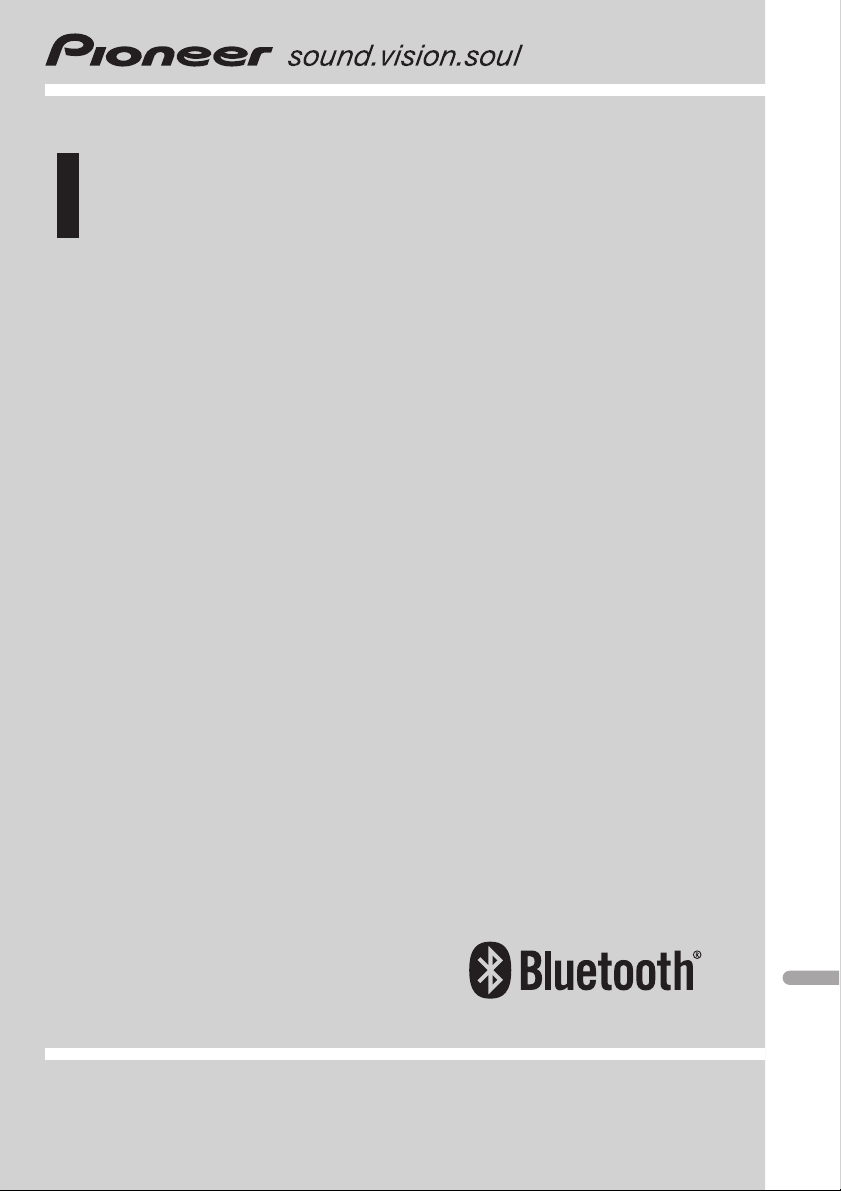
Руководство по эксплуатации
Проигрыватель компакт-дисков DSP CD/MP3/
WMA/AAC высокой мощности с поддержкой
беспроводной технологии Bluetooth, RDS-тюнером
и функцией управления проигрывателем-автоматом компакт-дисков
DEH-P9800BT
Русский
Page 2
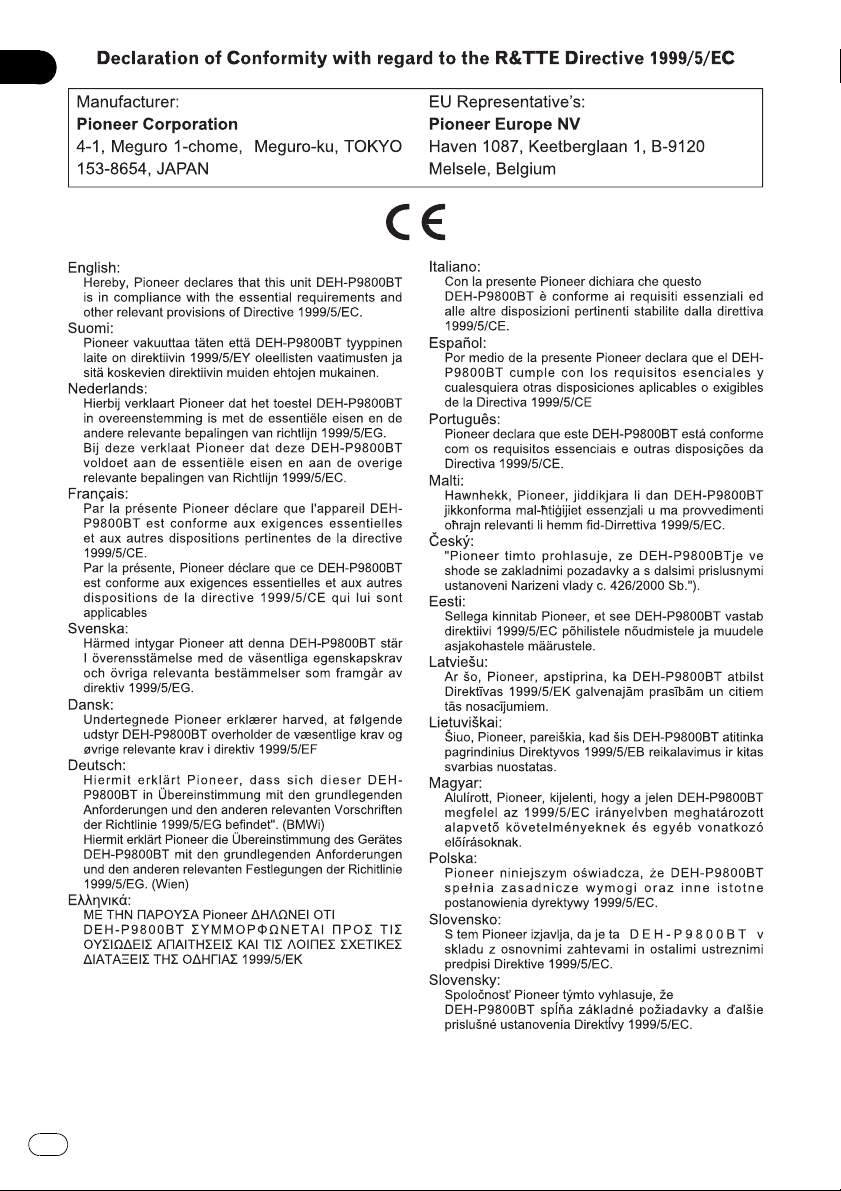
2
Ru
Page 3
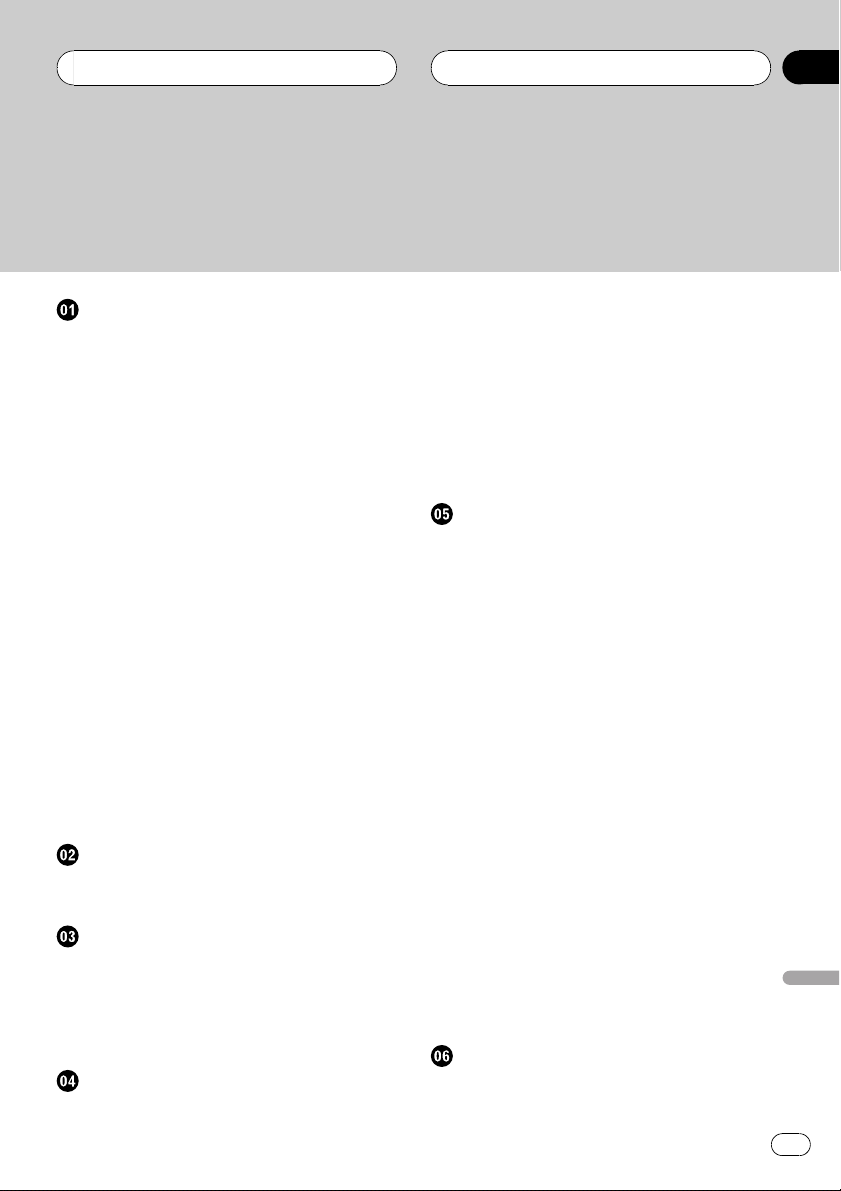
Содержание
Благодарим Вас
за покупку этого изделия компании Pioneer.
Прочтите, пожалуйста, полностью эту инструкцию по эксплуатации, чтобы узнать, как
правильно пользоваться Вашей моделью проигрывателя.
После прочтения инструк-
ций храните это руководство в надежном месте для просмотра в будущем.
Перед началом эксплуатации
Сведения об этом устройстве 9
– Условия эксплуатации 10
Регистрация изделия 10
Сведения об этом руководстве 10
В случае возникновения неполадок 10
Функции 10
О формате WMA 11
О формате AAC 12
О технологии Bluetooth 12
Перезагрузка микропроцессора 12
Полная очистка памяти 13
Защита Вашего устройства от кражи 13
– Снятие передней панели 14
– Установка передней панели 14
О демонстрационном режиме 14
– Режим реверса 14
– Режим демонстрации
функциональных возможностей 15
Использование и уход за пультом
дистанционного управления 15
– Установка батареи 15
– Использование пульта
дистанционного управления 15
– Кнопки FUNCTION и AUDIO 16
Описание элементов устройства
Основное устройство 17
Пульт дистанционного управления 18
Основные операции
Включение устройства 19
Выбор источника сигнала 19
Загрузка диска 19
Регулировка громкости 20
Выключение устройства 20
Тюнер
Прослушивание радиоприемника 21
Знакомство с расширенными функциями
тюнера 22
Запоминание и повторный вызов
радиочастот 22
Запоминание частот самых мощных
трансляций 23
Выбор телеканалов из списка каналов
предварительной настройки 23
Настройка на мощные сигналы 24
RDS
Знакомство с работой RDS 25
Переключение дисплея 26
Выбор альтернативных частот 26
– Использование функции Поиск PI
(идентификатора программы) 26
– Использование автоматического PI
поиска (по идентификатору
программы) для предварительно
настроенных станций 27
– Ограничение станций региональным
программированием 27
Прием дорожных сводок 27
Использование функций PTY 28
– Поиск станции RDS с помощью
информации PTY 28
– Использование прерывания для
передачи новостей 29
– Прием радиопередач аварийного
сигнала PTY 29
Использование функции радиотекста 29
– Отображение радиотекста 29
– Запись и вызов из памяти
радиотекста 30
Список PTY 31
Встроенный проигрыватель компактдисков
Воспроизведение компакт-диска 32
Русский
Ru
3
Page 4
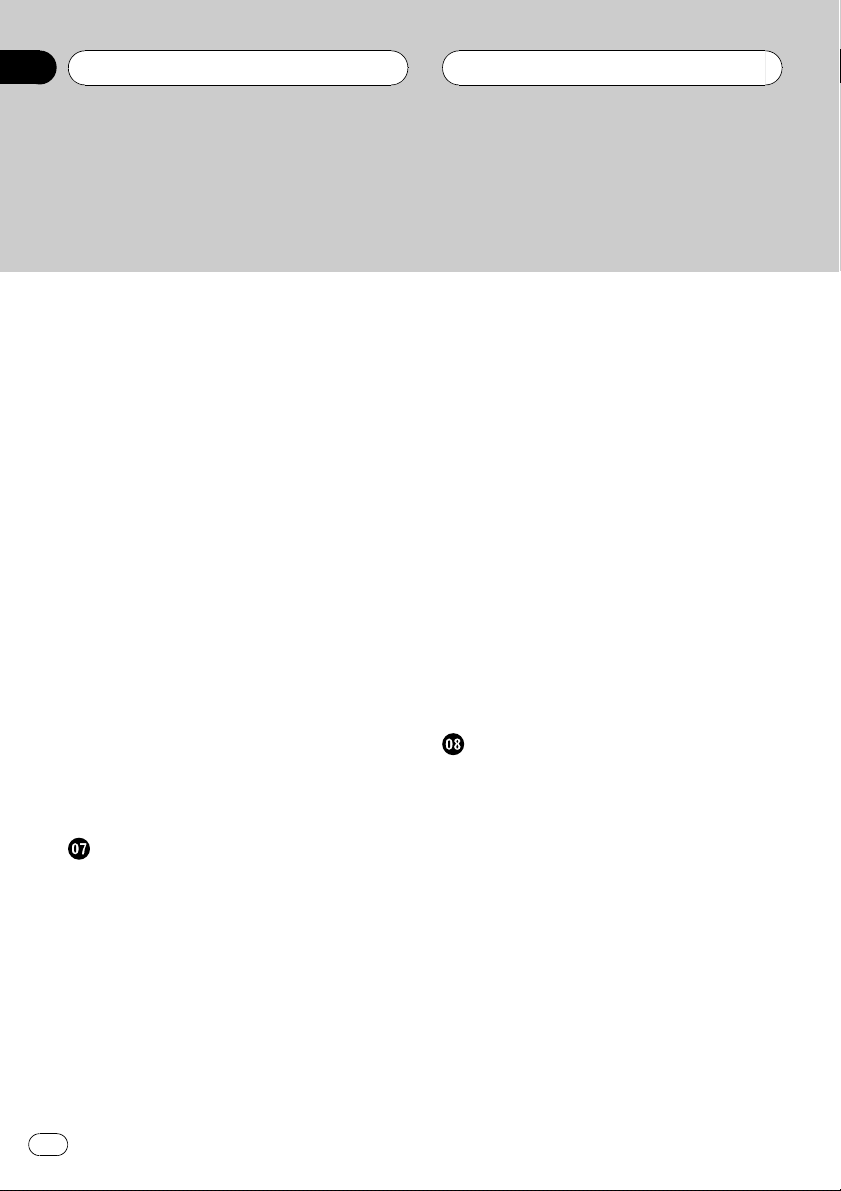
Содержание
Прямой выбор дорожки 32
Знакомство с расширенными функциями
встроенного проигрывателя компакт-
дисков 33
Повторное воспроизведение 34
Воспроизведение дорожек в
произвольной последовательности 34
Сканирование дорожек компакт-
диска 34
Пауза при воспроизведении компакт-
диска 35
Выбор способа поиска 35
Поиск каждой 10-й дорожки на текущем
диске 35
Использование функций названия
диска 36
– Ввод названий дисков 36
– Просмотр названий дисков 37
Использование функций CD-текст 37
– Просмотр текстовой информации
дисков CD-текст 37
– Прокрутка текстовой информации на
дисплее 37
– Выбор дорожек из списка названий
дорожек 38
Проигрыватель компакт-дисков
формата MP3/WMA/AAC/WAV
Воспроизведение файлов формата MP3/
WMA/AAC/WAV 39
Непосредственный выбор дорожки в
текущей папке 40
Знакомство с расширенными функциями
встроенного проигрывателя компакт-
дисков (MP3/WMA/AAC/WAV) 41
Повторное воспроизведение 41
Воспроизведение дорожек в
произвольной последовательности 42
Сканирование папок и дорожек 42
Пауза при воспроизведении файлов
формата MP3/WMA/AAC/WAV 43
Выбор способа поиска 43
Поиск каждой 10-й дорожки в текущей
папке 43
Просмотр текстовой информации диска
формата MP3/WMA/AAC/WAV 44
– При воспроизведении диска
формата MP3/WMA/AAC 44
– При воспроизведении диска
формата WAV 44
Прокрутка текстовой информации на
дисплее 44
Выбор дорожек из списка имен
файлов 45
Просмотр обложек компакт-дисков 45
– Просмотр информации обложек
компакт-диска 45
– Выбор папок с информацией
обложек 46
Телефон с функцией Bluetooth
Использование громкой связи для
сотовых телефонов с функцией
беспроводной связи Bluetooth 47
Телефон в качестве источника
сигнала 48
– Режим готовности 48
Настройки для громкой связи 48
Основные операции использования
громкой связи 49
– Выполнение вызовов 49
– Прием вызовов 50
Дополнительные функции громкой
связи 52
Подключение сотового телефона 53
– Поиск доступных сотовых
телефонов 53
4
Ru
Page 5
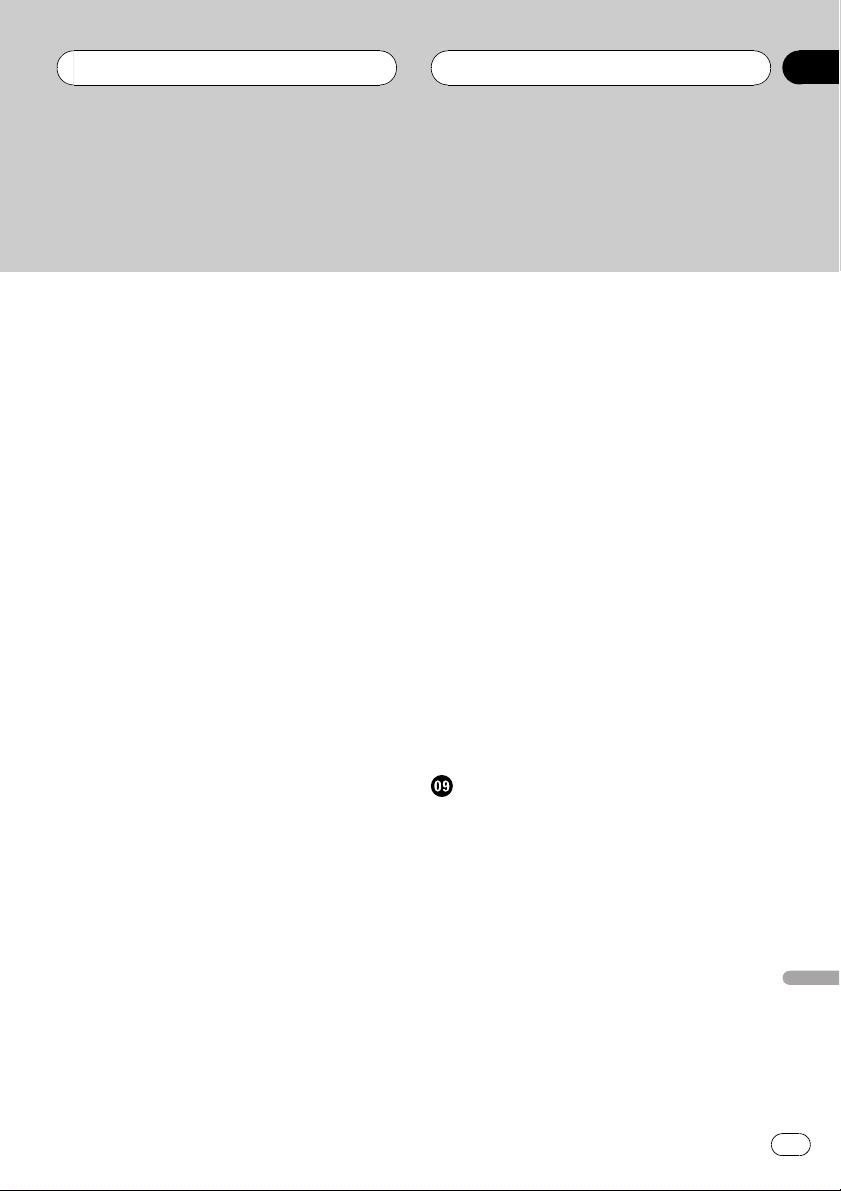
Содержание
– Использование сотового телефона
для начала установления
соединения 54
Отсоединение сотового телефона 55
Регистрация подключенного сотового
телефона 55
Удаление зарегистрированного
телефона 55
Соединение с зарегистрированным
сотовым телефоном 56
– Подключение к
зарегистрированному телефону
вручную 56
– Автоматическое соединение с
зарегистрированным
телефоном 57
Использование телефонного
справочника 57
– Перенос записей в телефонный
справочник 58
– Изменение порядка отображения
записей телефонного
справочника 58
– Вызов по номеру из телефонного
справочника 59
– Назначение категории для
телефонных номеров 59
– Изменение имени в записи
телефонного справочника 60
– Изменение телефонных
номеров 61
– Выбор значка для записи
телефонного справочника 61
– Удаление записи из телефонного
справочника 62
– Использование номеров
предварительной настройки 63
Очистка памяти 63
Использование списка вызовов 64
– Отображение списка вызовов 64
– Вызов по номеру из списка
вызовов 64
– Программирование телефонных
номеров 65
Вызов путем ввода телефонного
номера 65
Подавление эха и помех 66
Смена сигнала вызова 66
Настройка автоматического отклонения
вызовов 67
Настройка автоответчика 67
Выбор значка для телефона
пользователя 67
Отображение адреса Bluetooth-
устройства (BD) 68
– Отображение BD-адреса своего
сотового телефона 68
– Отображение BD-адреса этого
устройства 68
Отображение номера системной версии
для целей ремонта 69
Bluetooth-аудио
Прослушивание композиций на BT-аудио
(Bluetooth-аудиоплеер) 70
Настройка для Bluetooth-
аудиоплеера 71
Подключение Bluetooth-аудиоплеера 71
Работа функции 72
Воспроизведение композиций на
Bluetooth-аудиоплеере 72
Пауза при прослушивании
композиции 72
Остановка воспроизведения 73
Отключение Bluetooth-аудиоплеера 73
Отображение BD-адреса этого
устройства 73
Русский
Ru
5
Page 6
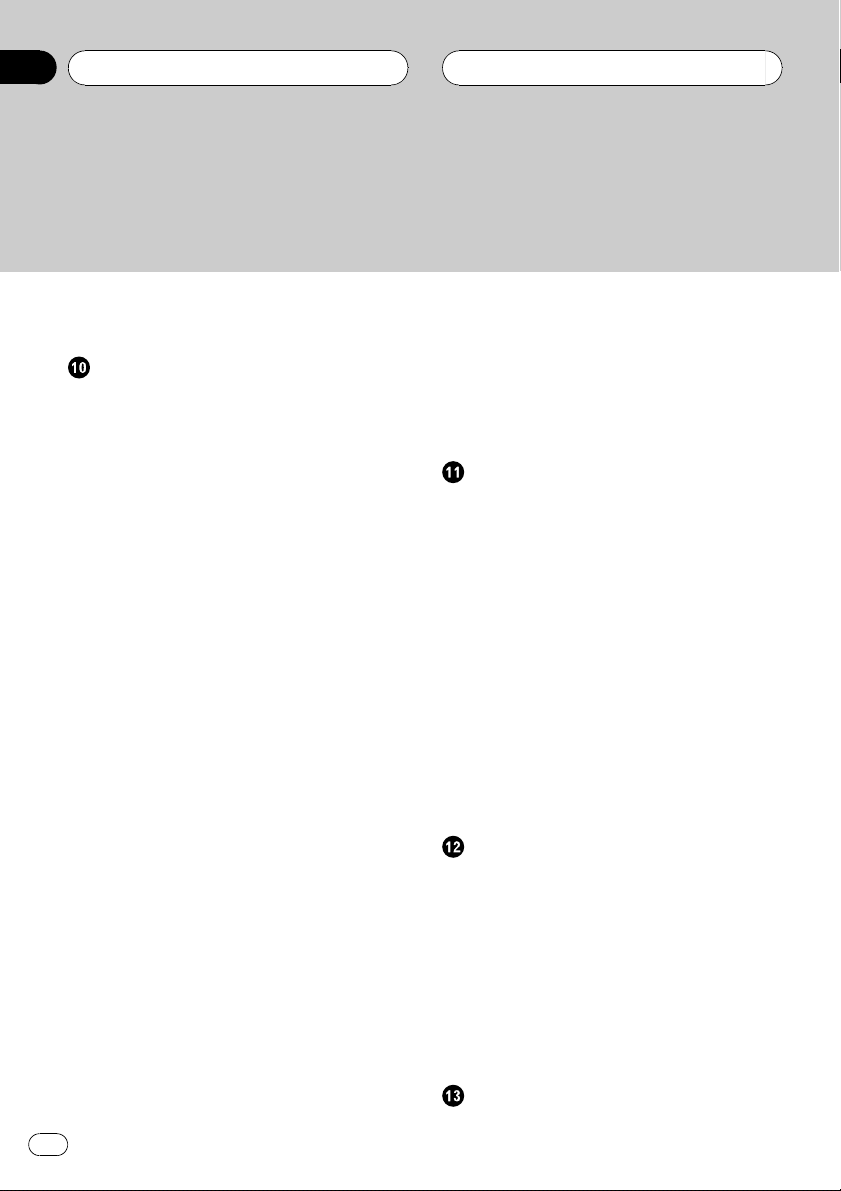
Содержание
Отображение номера системной версии
для целей ремонта 73
Проигрыватель-автомат компактдисков
Воспроизведение компакт-диска 75
Прямой выбор дорожки 76
50-дисковый проигрыватель-автомат
компакт-дисков 76
Знакомство с расширенными функциями
проигрывателя-автомата компакт-
дисков 77
Повторное воспроизведение 77
Воспроизведение дорожек в
произвольной последовательности 78
Сканирование компакт-дисков и
дорожек 78
Пауза при воспроизведении компакт-
диска 79
Использование списка воспроизведения с
функцией ITS 79
– Создание списка воспроизведения с
программированием функции
ITS 79
– Воспроизведение из списка
воспроизведения с функцией
ITS 80
– Удаление дорожки из списка
воспроизведения с функцией
ITS 80
– Удаление диска из списка
воспроизведения с функцией
ITS 80
Использование функций названия
диска 81
– Ввод названий дисков 81
– Просмотр названий дисков 82
– Выбор диска из списка названий
дисков 82
6
Ru
Использование функций CD-текст 82
– Просмотр текстовой информации
дисков CD-текст 83
– Прокрутка текстовой информации на
дисплее 83
– Выбор дорожек из списка названий
дорожек 83
Воспроизведение музыки на плеере
iPod
Прослушивание музыки на Вашем плеере
iPod 84
Поиск композиции 84
– Поиск композиции 85
– Выбор списка воспроизведения 85
Отображение текстовой информации
iPod 85
Знакомство с расширенными функциями
адаптера iPod 86
Повторное воспроизведение 87
Воспроизведение композиций в
случайной последовательности
(перемешивание) 87
Пауза при прослушивании
композиции 87
ТВ-тюнер
Просмотр телепрограмм 88
Знакомство с расширенными функциями
ТВ-тюнера 89
Запоминание и повторный вызов
телеканалов 89
Последовательное сохранение в памяти
телеканалов с наиболее мощным
сигналом 89
Выбор телеканалов из списка каналов
предварительной настройки 90
Проигрыватель DVD
Воспроизведение диска 91
Page 7
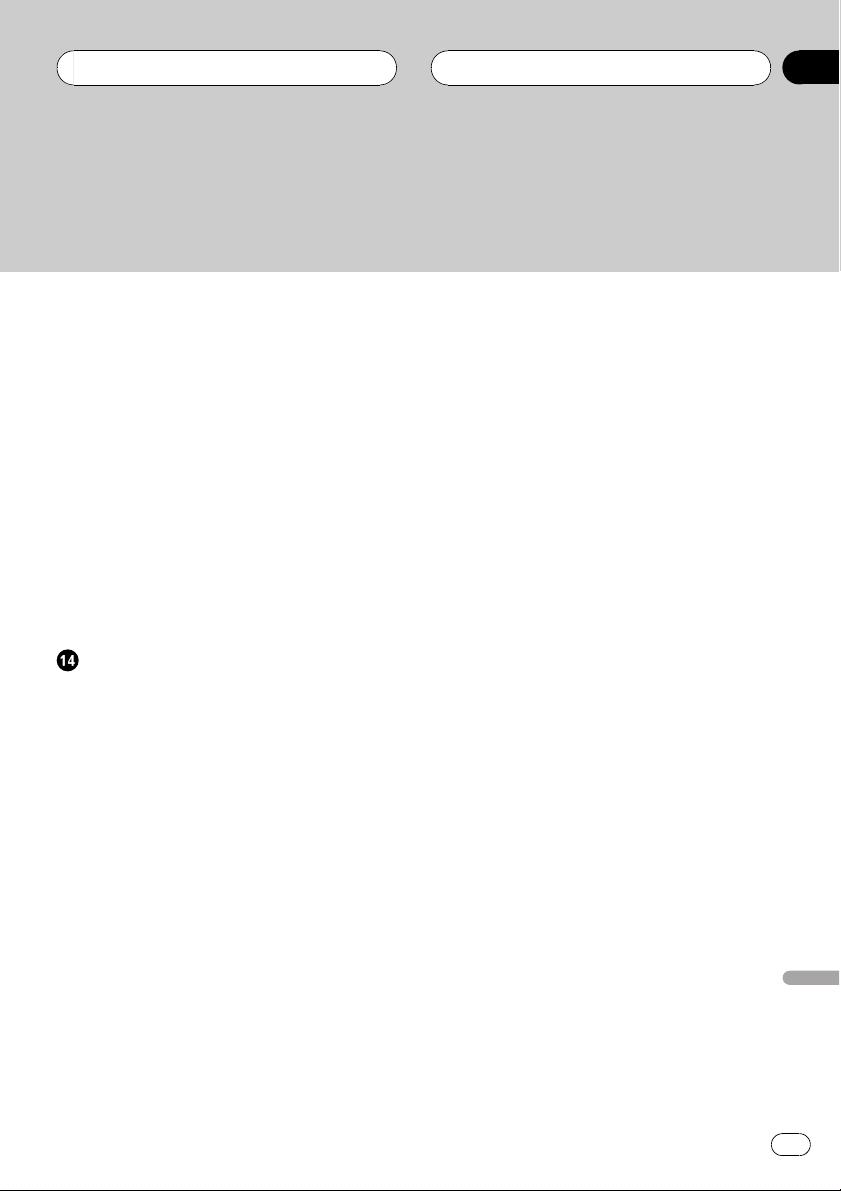
Содержание
Выбор диска 91
Выбор папки 91
Знакомство с расширенными функциями
проигрывателя DVD 92
Повторное воспроизведение 92
Приостановка воспроизведения
диска 93
Воспроизведение дорожек в
произвольной последовательности 93
Сканирование дорожек CD/MP3/WMA 93
Использование функций списка
воспроизведения с функцией ITS и
названия диска 94
Использование функций названия
диска 94
– Ввод названий дисков 94
Регулировки аудиопараметров
Простая настройка звука 95
Точная настройка звука 95
Дополнительные функции 95
Знакомство с регулировками
аудиопараметров 96
Использование селектора положения
прослушивания 97
Использование регулировки баланса 97
Использование временной задержки 98
– Регулировка временной
задержки 98
Использование выхода канала
сабвуфера 99
– Изменение настройки
сабвуфера 99
– Настройка величины ослабления
уровня сигнала для фильтра нижних
частот 100
Использование фильтра верхних
частот 100
– Отключение звука
громкоговорителей (фильтров) 101
– Настройка фильтра верхних частот
для передних
громкоговорителей 101
– Настройка фильтра верхних частот
для задних громкоговорителей 102
Использование автоматического
эквалайзера 102
Использование эквалайзера 102
– Вызов кривых эквалайзера из
памяти 103
– Регулировка кривых
эквалайзера 103
– Настройка 16-полосного
графического эквалайзера 103
Использование BBE (чаcтотно-фазовой
коррекции) 104
Использование компрессии и BMX 105
Регулировка тонкомпенсации 105
Использование функции автоматического
выравнивания уровня звука 105
Регулировка уровней входных
сигналов 106
Использование звукового интерфейса
пользователя 106
Авто TA и EQ (автоматическая
регулировка временной задержки и
автоматический эквалайзер) 107
– Перед запуском функций
автоматической регулировки
временной задержки и
автоматического эквалайзера 107
– Выполнение функций
автоматической регулировки
временной задержки и
автоматического эквалайзера 109
Русский
Ru
7
Page 8
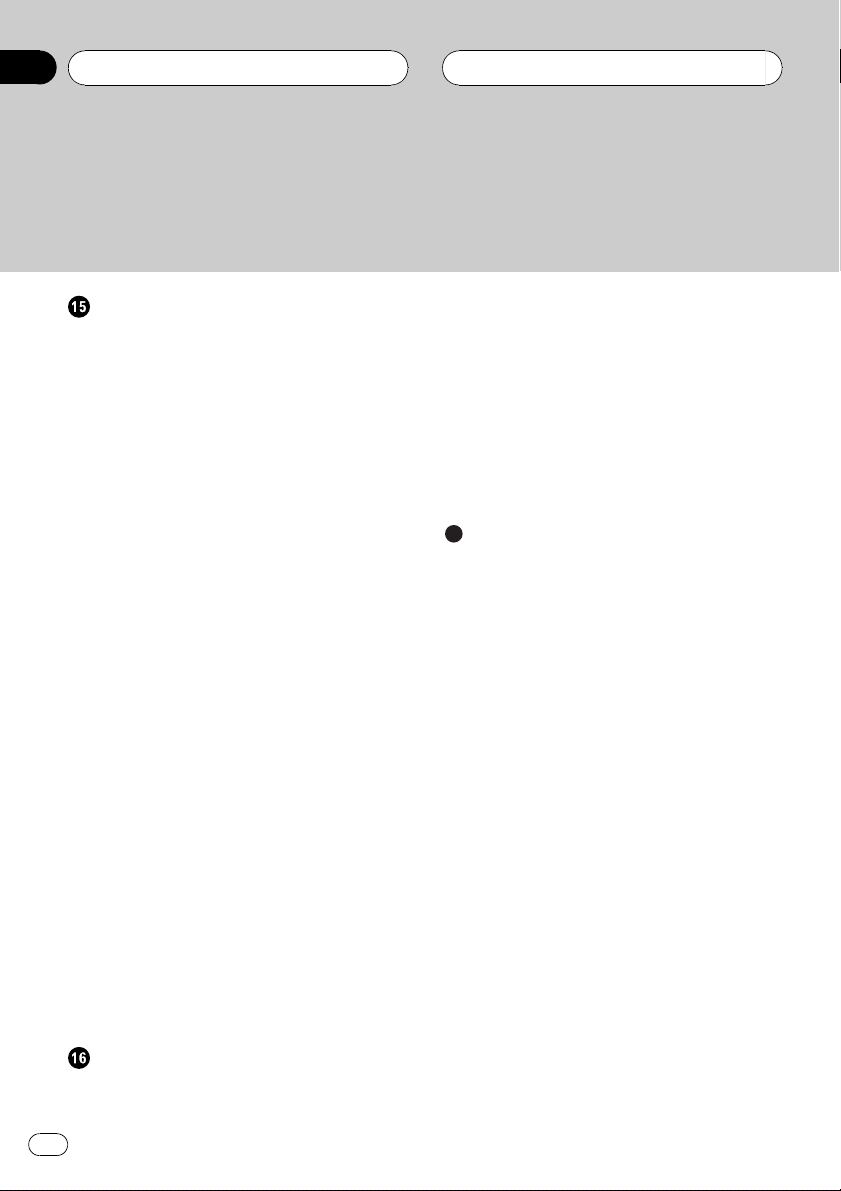
Содержание
Начальные настройки
Изменение начальных настроек 111
Выбор языка экранных сообщений 111
Установка даты 112
Установка часов 11 2
Включение или выключение дежурного
режима 11 3
Установка шага настройки в FM-
диапазоне 113
Включение автоматического поиска
PI 113
Включение предупреждающего
сигнала 11 4
Включение функции автоматического
открытия передней панели 114
Включение вспомогательной
настройки 11 4
Включение настройки регулятора
освещенности 115
Регулировка яркости 115
Коррекция искажения звука 115
Включение функции приглушения звука/
ослабления уровня сигнала 115
Включение режима демонстрации
функциональных возможностей 116
Включение режима реверса 116
Включение режима постоянной
прокрутки 117
Калибровка оборотов двигателя 117
Активация источника сигнала BT
Audio 11 7
Ввод PIN-кода для беспроводного
соединения Bluetooth 118
Сброс настроек модуля беспроводной
связи Bluetooth 11 8
Другие функции
Использование вспомогательного
источника (AUX) 11 9
– О AUX1 и AUX2 119
– Выбор AUX в качестве источника
сигнала 11 9
– Ввод названия вспомогательного
источника (AUX) 11 9
Выбор заставок дисплея 120
– Настройка заставки 120
– Настройка фоновой заставки 121
Запись новых заставок и изменение
значков функций телефона 122
Дополнительная информация
Описание сообщений об ошибках
встроенного проигрывателя компактдисков 124
Расшифровка сообщений об ошибках
функции автоматической регулировки
временной задержки и автоматического
эквалайзера 124
Сообщения об ошибках при записи новых
заставок 125
Уход за проигрывателем компакт-
дисков 125
Диски CD-R/CD-RW 126
Двойные диски 126
Файлы формата MP3, WMA, AAC и
WAV 127
– Дополнительная информация о
формате MP3 128
– Дополнительная информация о
формате WMA 129
– Дополнительная информация о
формате AAC 129
– Дополнительная информация о
формате WAV 129
Информация о папках и файлах формата
MP3/WMA/AAC/WAV 130
Термины 131
Технические характеристики 134
8
Ru
Page 9
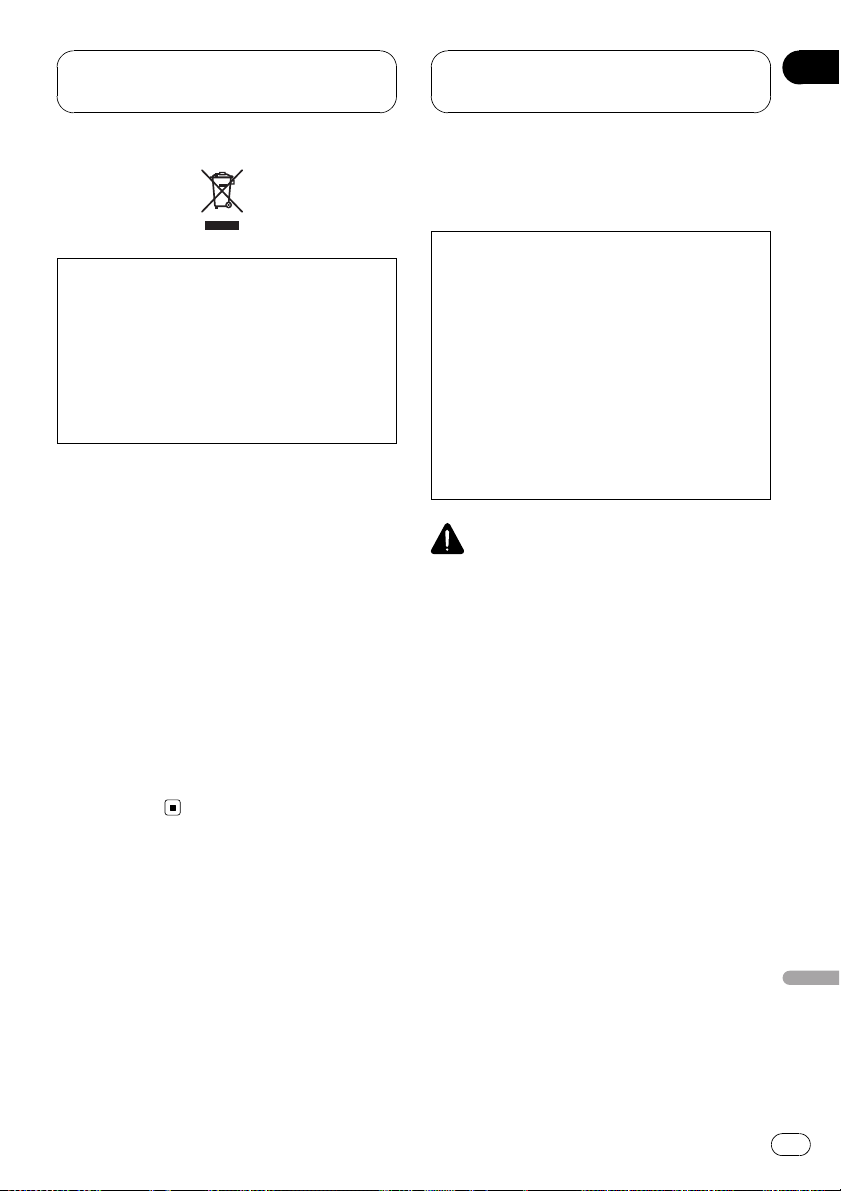
Перед началом
эксплуатации
Если вы желаете утилизировать данное
изделие, не выбрасывайте его вместе с
обычным бытовым мусором. Существует
отдельная система сбора использованных
электронных изделий в соответствии с законодательством, которая предполагает соответствующее обращение, возврат и
переработку.
Чacтные клиенты-в 25 странах-членах ЕС,
в Швейцарии и Норвегии могут бесплатно
возвращать использованные электронные
изделия в соответствующие пункты сбора
или дилеру (при покупке сходного нового
изделия).
В странах, не перечисленных выше, для
получения информации о правильных способах утилизации обращайтесь в cooтветcтвующие учреждения.
Поступая таким образом, вы можете быть
уверены в том, что утилизируемый продукт
будет соответствующим образом обработан, передан в соответствующий пункт и
переработан без возможных негативных
последствий для окружающей среды и здоровья людей.
Сведения об этом устройстве
Частоты тюнера в этом устройстве распределены для использования в Западной
Европе, Азии, на Ближнем Востоке, в
Африке и Океании. При использовании в
других регионах качество приема может
быть плохим. Функция RDS (радиовещательная система передачи информации) доступна только в регионах, в которых
имеются FM-станции, передающие сигналы RDS.
Примечание:
В соответствии со статьей 5 закона Российской Федерации “О защите прав потребителей” и постановлением правительства
Российской Федерации № 720 от 16.06.97
компания Pioneer Europe NV оговаривает
следующий срок службы изделий, официально поставляемых на российский
рынок.
Автомобильная электроника:6лет
Другие изделия (головные телефоны, микрофоны и т.п.): 5 лет
ВНИМАНИЕ
! Не допускайте попадания жидкости на
данное устройство. Это может повлечь поражение электрическим током. Кроме того,
попадание жидкости может повлечь повреждение этого устройства, появление
дыма и перегрев.
! “ЛАЗЕРНЫЙ ПРОДУКТ КЛАСС 1”
Это изделие оснащено лазерным диодом
класса выше 1. В целях обеспечения полной безопасности не снимайте какие-либо
крышки и не пытайтесь проникнуть внутрь
изделия. Обслуживание должен производить квалифицированный персонал.
! Pioneer CarStereo-Pass предназначен для
использования только в Германии.
! Держите это руководство под рукой в
качестве справочника по правилам эксплуатации и мерам предосторожности.
! Всегда сохраняйте уровень громкости до-
статочно низким, чтобы Вы могли слышать
звуки снаружи машины.
! Оберегайте это устройство от воздействия
влажности.
Раздел
01
Русский
Ru
9
Page 10
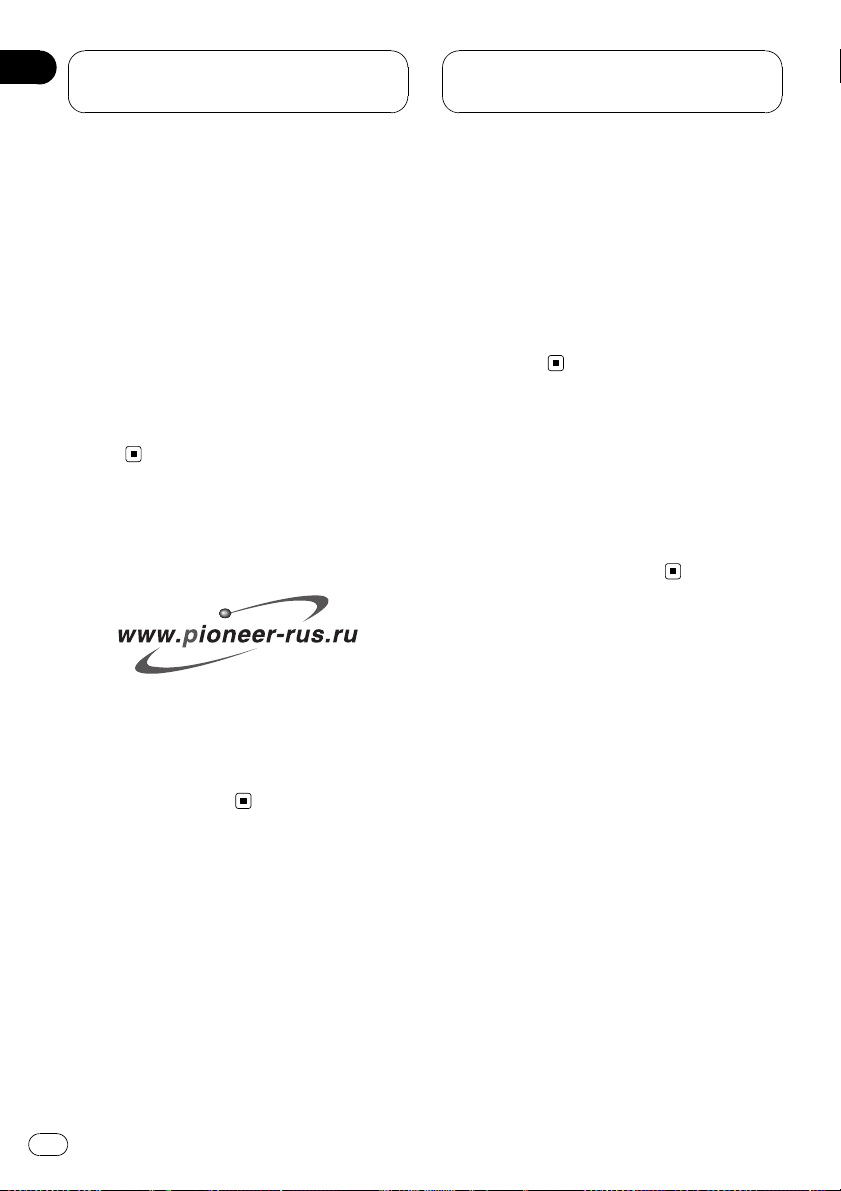
Раздел
01
Перед началом
эксплуатации
! При отключении или разряде батареи пам-
ять предварительных настроек будет
стерта, и потребуется ее повторное программирование.
Условия эксплуатации
Это устройство должно эксплуатироваться
в указанном ниже диапазоне температур.
Диапазон рабочих температур: –10 °C до
+60 °C (14 °F до 140 °F)
Температура при выполнении теста
EN300328 ETC: –20 °C и +55 °C (–4°Fи
131 °F)
Регистрация изделия
Посетите наш сайт:
! Зарегистрируйте приобретенное
изделие. Мы сохраним сведения о
Вашей покупке, что поможет Вам ссылаться на эту информацию в случае
страхового требования по причине
потери или кражи.
получить наибольшее удовольствие от
прослушивания.
Мы рекомендуем Вам ознакомиться с
функциями и их действием, прочитав руководство до того, как Вы начнете использовать это устройство. Особенно важно,
чтобы Вы прочли и соблюдали инструкции,
помеченные в данном руководстве заголовками ПРЕДУПРЕЖДЕНИЕ и
ВНИМАНИЕ.
В случае возникновения
неполадок
При неполадках в работе этого изделия
свяжитесь с торговым представителем
компании-производителя или с ближайшим
сервисным пунктом Pioneer.
Функции
Воспроизведение компакт-дисков
Возможно воспроизведение музыкальных
дисков CD/CD-R/CD-RW.
Воспроизведение файлов MP3
Воспроизводить файлы MP3 можно с дисков CD-ROM/CD-R/CD-RW (стандарты за-
писи ISO9660 уровень 1/уровень 2).
Сведения об этом
руководстве
Это устройство имеет множество сложных
функций, обеспечивающих превосходный
прием и работу. Все функции разработаны
для того, чтобы максимально упростить их
использование, но многие из них требуют
объяснения. Это руководство по эксплуатации поможет Вам полностью использовать возможности этого устройства и
10
Ru
Page 11
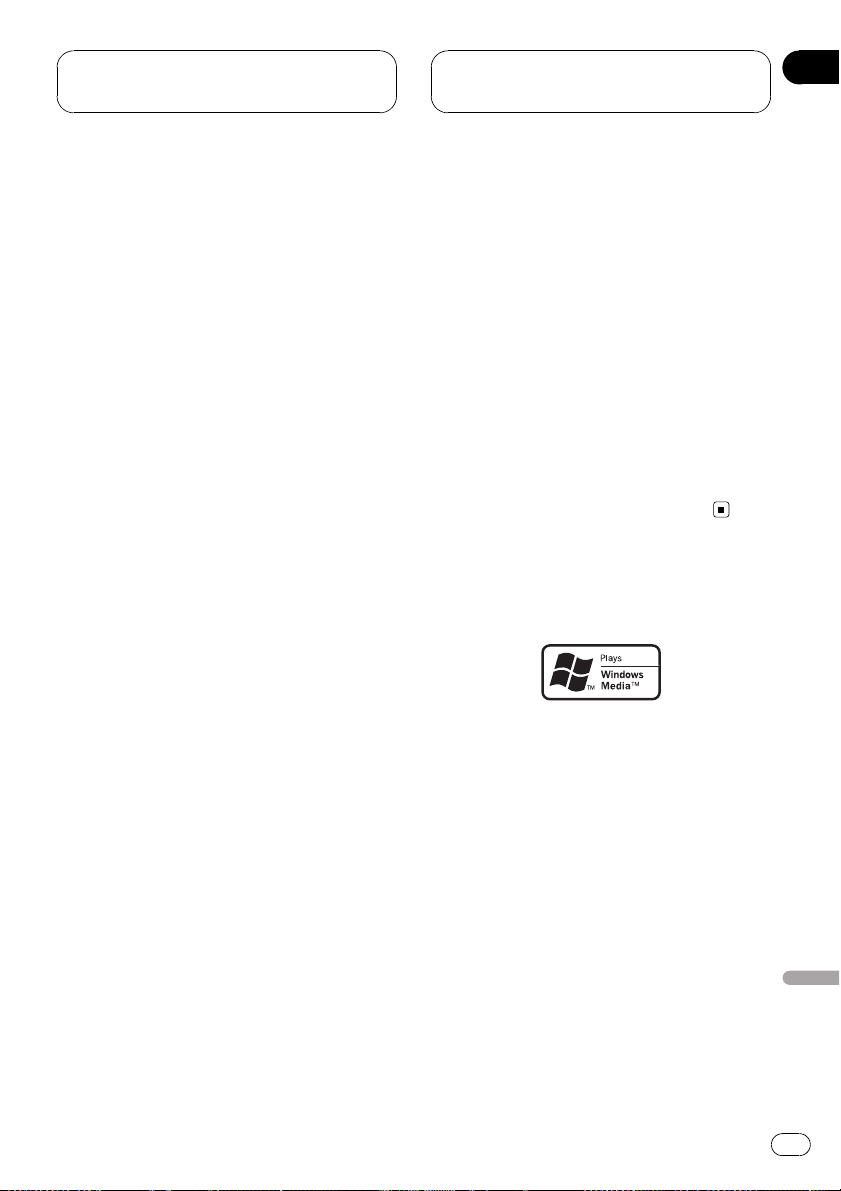
Перед началом
эксплуатации
Раздел
01
! Поставка этого изделия дает право
только на его частное и некоммерческое
использование и не предоставляет
лицензии и не подразумевает право использования этого изделия в любых
коммерческих (т.е. приносящих прибыль) прямых трансляциях (телевизионных, спутниковых, кабельных и/или
любых других), вещании/потоковой
передаче через Интернет, локальных
сетях и/или других сетях или в других
электронных системах распространения, таких как системы платного аудио и
аудио по запросу. Для такого использования необходима специальная лицензия. Для получения дополнительной
информации посетите
http://www.mp3licensing.com.
Воспроизведение файлов WMA
Воспроизводить файлы WMA можно с дисков CD-ROM/CD-R/CD-RW (стандарты за-
писи ISO9660 уровень 1/уровень 2).
Воспроизведение файлов AAC
Воспроизводить файлы AAC можно с дисков CD-ROM/CD-R/CD-RW (стандарты за-
писи ISO9660 уровень 1/уровень 2).
Воспроизведение файлов WAV
Воспроизводить файлы WAV можно с дисков CD-ROM/CD-R/CD-RW (форматы запи-
си Linear PCM (LPCM) и MS ADPCM).
Приемник RDS (радиовещательной
системы передачи информации)
Тюнер RDS этого устройства может принимать сообщения радиовещательной системы передачи информации.
Громкая связь
Это устройство поддерживает беспроводную технологию Bluetooth, позволяя легко
пользоваться громкой связью.
Совместимость с аудиоплеерами,
поддерживающими технологию
Bluetooth
При использовании этого устройства с
аудиоплеерами, поддерживающими
беспроводную технологию Bluetooth,
можно управлять Bluetooth-аудиоплеером.
Поддержка iPod
При использовании этого устройства в
комплекте с адаптером Pioneer iPod (CD-
IB100) пользователь может управлять устройством iPod с помощью переходника
Dock Connector.
! iPod является товарным знаком компа-
нии Apple Computer, Inc., зарегистрированным в США и других странах.
®
О формате WMA
Логотип Windows Media™, напечатанный
на коробке, указывает на возможность воспроизведения данных в формате WMA.
WMA, сокращение от Windows Media Audio
– это технология сжатия аудиоданных, разработанная корпорацией Microsoft. Преобразовать данные в формат WMA можно с
помощью Windows Media Player 7 или
более поздней версии.
Windows Media и логотип Windows являются товарными знаками или зарегистрированными товарными знаками Microsoft
Corporation в Соединенных Штатах и/или
других странах.
Русский
Ru
11
Page 12
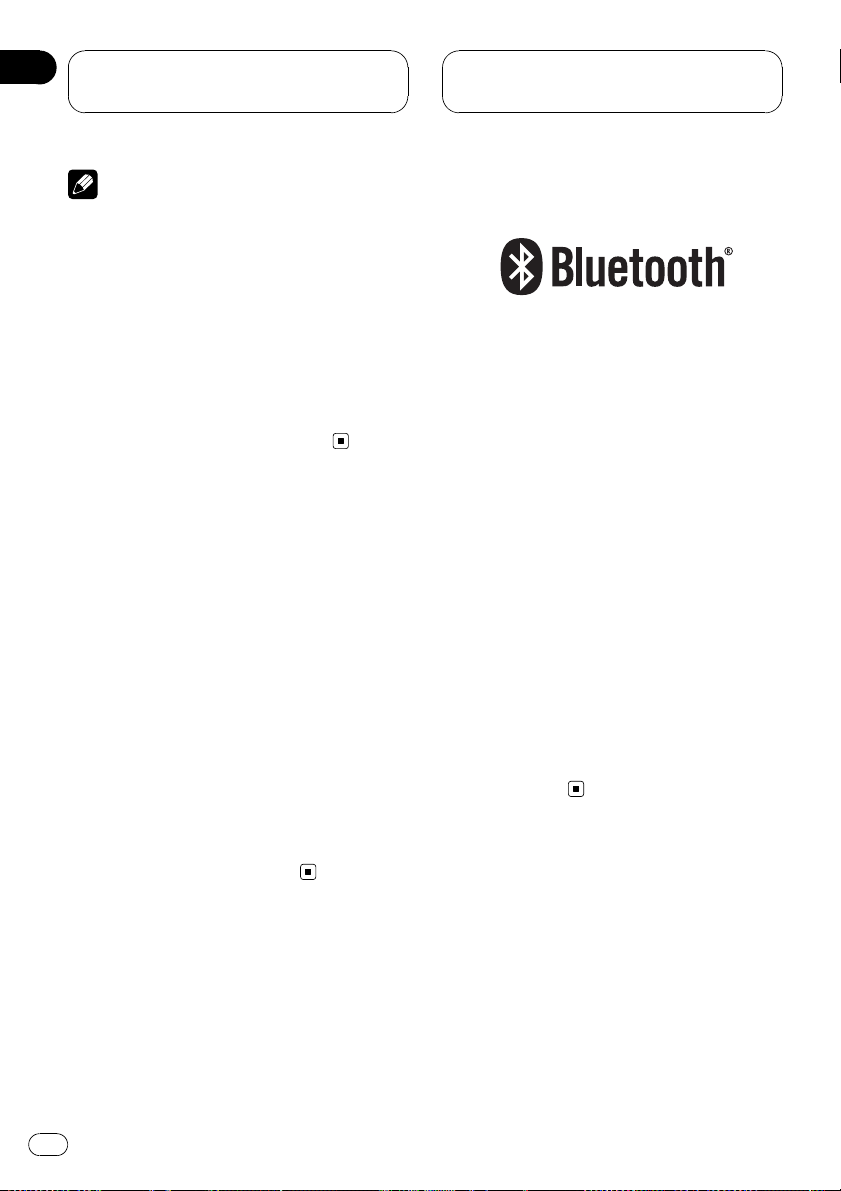
Раздел
01
Перед началом
эксплуатации
Примечания
! Это устройство может неверно воспроиз-
водить некоторые файлы формата WMA в
зависимости от приложений, использованных для их записи.
! В зависимости от используемой для прео-
бразования файлов в формат WMA версии
Windows Media Player названия альбомов
и другая текстовая информация может отображаться неправильно.
! При запуске воспроизведения файлов
WMA, содержащих изображения, может
произойти небольшая задержка.
О формате AAC
AAC – это сокращение от Advanced Audio
Coding, которое обозначает стандарт
технологии сжатия аудиоданных, используемый в форматах MPEG 2 и MPEG 4.
Для преобразования файлов AAC могут
использоваться различные приложения,
однако форматы и расширения полученных файлов могут различаться в зависимости от приложения, использованного для
их преобразования.
Это устройство воспроизводит файлы
AAC, преобразованные с использованием
®
iTunes
iTunes является товарным знаком компа-
нии Apple Computer, Inc., зарегистрированным в США и других странах.
версии 4.8 и более ранних версий.
О технологии Bluetooth
Bluetooth – это технология, позволяющая
устанавливать радиосоединение на
небольших расстояниях; она разработана
в качестве альтернативы кабельному подключению мобильных телефонов, КПК и
других устройств. Bluetooth позволяет
передавать речь и данные со скоростью до
1 Мбит/с в диапазоне частот 2,4 ГГц. Разработка технологии Bluetooth была начата в
1998 году группой заинтересованных компаний (SIG), куда вошли Ericsson Inc., Intel
Corp., Nokia Corp., Toshiba и IBM; внастоящее время работы в этой сфере ведут
почти 2 000 компаний по всему миру.
! Товарный знак Bluetooth (слово и лого-
тип) принадлежит компании Bluetooth
SIG, Inc.; использование корпорацией
Pioneer этих товарных знаков раз-
решено соответствующей лицензией.
Прочие товарные знаки и торговые
марки принадлежат соответствующим
владельцам.
Перезагрузка
микропроцессора
Микропроцессор следует перезагружать в
следующих случаях:
! Перед первым использованием этого
устройства после установки
! Если устройство работает неправильно
! Если на дисплее появляются странные
или неверные сообщения
12
Ru
Page 13
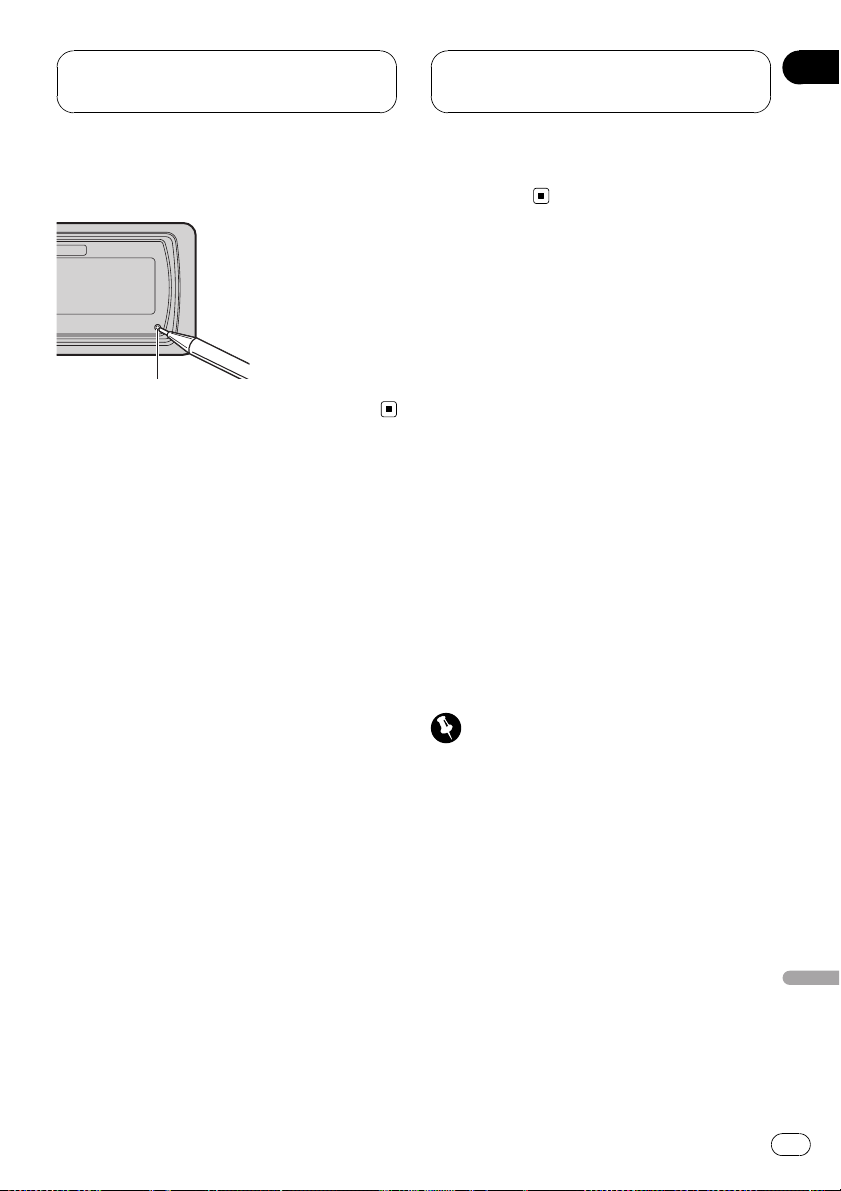
Перед началом
эксплуатации
Раздел
01
% Нажмите RESET кончиком карандаша
или другим заостренным предметом.
Кнопка RESET
Полная очистка памяти
Для защиты личной информации можно
удалить данные о телефоне, сохраненные
в данном устройстве.
1 Нажмите и удерживайте кнопку
SOURCE, пока устройство не выключится.
2 Нажмите MULTI-CONTROL и удерживайте, пока на дисплее не появится надпись Language select.
3 Поверните MULTI-CONTROL, чтобы
выбрать Phone reset.
На дисплее появится надпись Phone reset.
4 Нажмите MULTI-CONTROL вправо для
вызова дисплея подтверждения.
На дисплее отображается
Clear memory YES. Память готова к
очистке.
# Если перезагружать память телефона нет
необходимости, нажмите BAND.
5 Очистка памяти осуществляется нажатием MULTI-CONTROL.
Будут удалены все данные о телефоне,
включая записи телефонного справочника,
номера предварительной настройки и список вызовов.
Защита Вашего устройства
от кражи
Переднюю панель можно отсоединить от
основного устройства и хранить в прилагающемся защитном футляре, чтобы предотвратить кражу.
! Если не отсоединить переднюю панель
от основного устройства в течение пяти
секунд после выключения зажигания автомобиля, раздастся предупреждающий
сигнал, и передняя панель откроется.
! Вы можете отключить предупреждаю-
щий сигнал. См. раздел
предупреждающего сигнала
! Вы можете отключить функцию автома-
тического открытия передней панели.
См. раздел
Включение функции автома-
тического открытия передней панели
стр. 114.
Важно
! Никогда не прилагайте силу и не сдавли-
вайте сильно дисплей и кнопки, снимая
или устанавливая переднюю панель.
! Не подвергайте переднюю панель силь-
ным ударам.
! Предохраняйте переднюю панель от воз-
действия прямого солнечного света и высоких температур.
! Через несколько секунд после поворота
ключа зажигания в положение ON или OFF
передняя панель автоматически сдвинется. В этот момент Ваши пальцы могут быть
защемлены панелью, поэтому соблюдайте
осторожность.
Включение
на стр. 114.
на
Русский
Ru
13
Page 14
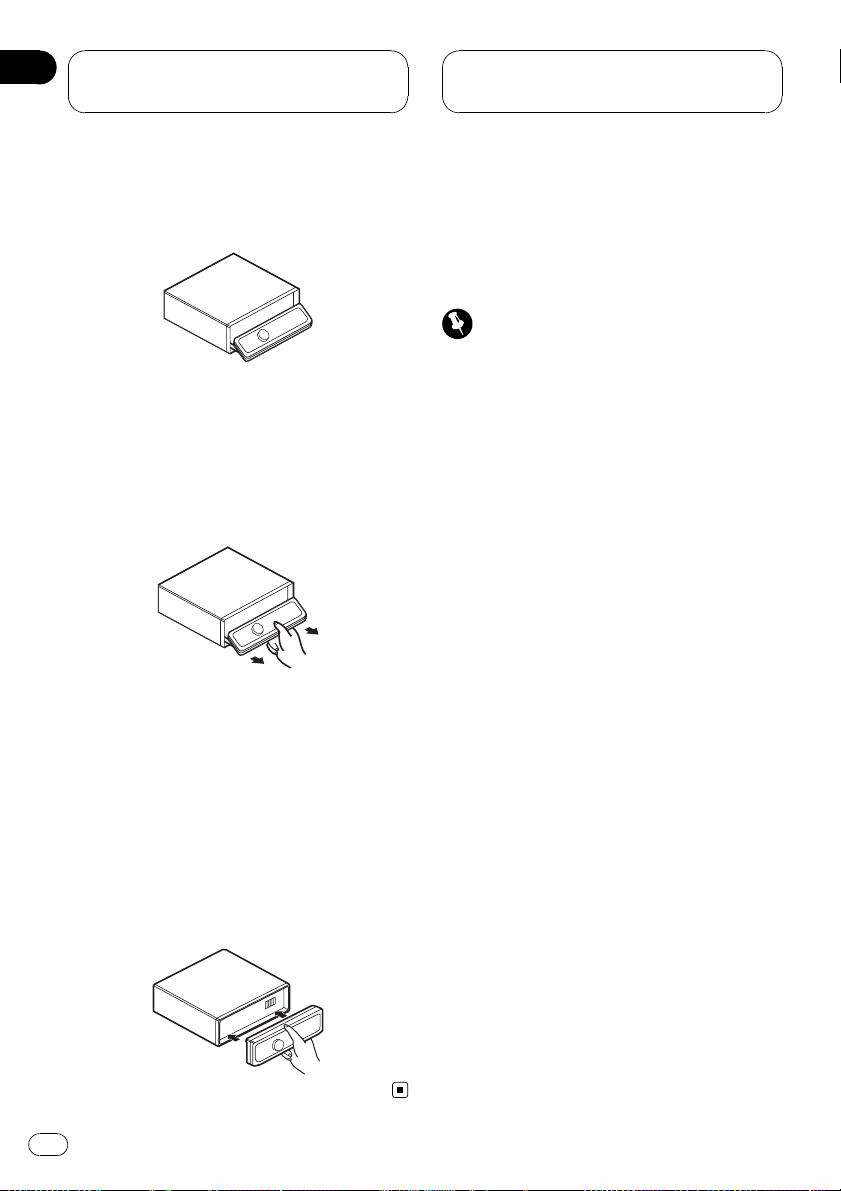
Раздел
01
Перед началом
эксплуатации
Снятие передней панели
1 Нажмите и удерживайте EJECT,
чтобы открыть переднюю панель.
2 Сдвиньте переднюю панель и снимите ее по направлению к себе.
Старайтесь избегатьчрезмерного сдавливания передней панели, не роняйте ее на
пол, берегите от воды или других жидкостей во избежание необратимых повреждений.
3 Поместите переднюю панель в прилагающийся защитный футляр для
безопасного хранения.
О демонстрационном режиме
В данном устройстве предусмотрено два
демонстрационных режима. Режим
реверса и режим демонстрации функциональных возможностей.
Важно
Красный провод (ACC) этого устройства необходимо подсоединить к контакту, обеспечивающему включение/выключение зажигания.
Если этого не сделать, то аккумуляторная батарея автомобиля может разрядиться.
Режим реверса
Если в течение 30 секунд не выполнить никаких действий, то экранные индикаторы
начнут реверсировать и будут продолжать
реверсировать каждые 10 секунд. Если нажать BAND при отключенном питании этого
устройства, а ключ зажигания при этом находится в положении ACC или ON, то
режим реверса будет отключен. Нажмите
BAND еще раз, чтобы включить режим
реверса снова.
Установка передней панели
1 Убедитесь, что внутренняя крышка
закрыта.
2 Установите переднюю панель на
место, нажав до щелчка.
14
Ru
Page 15
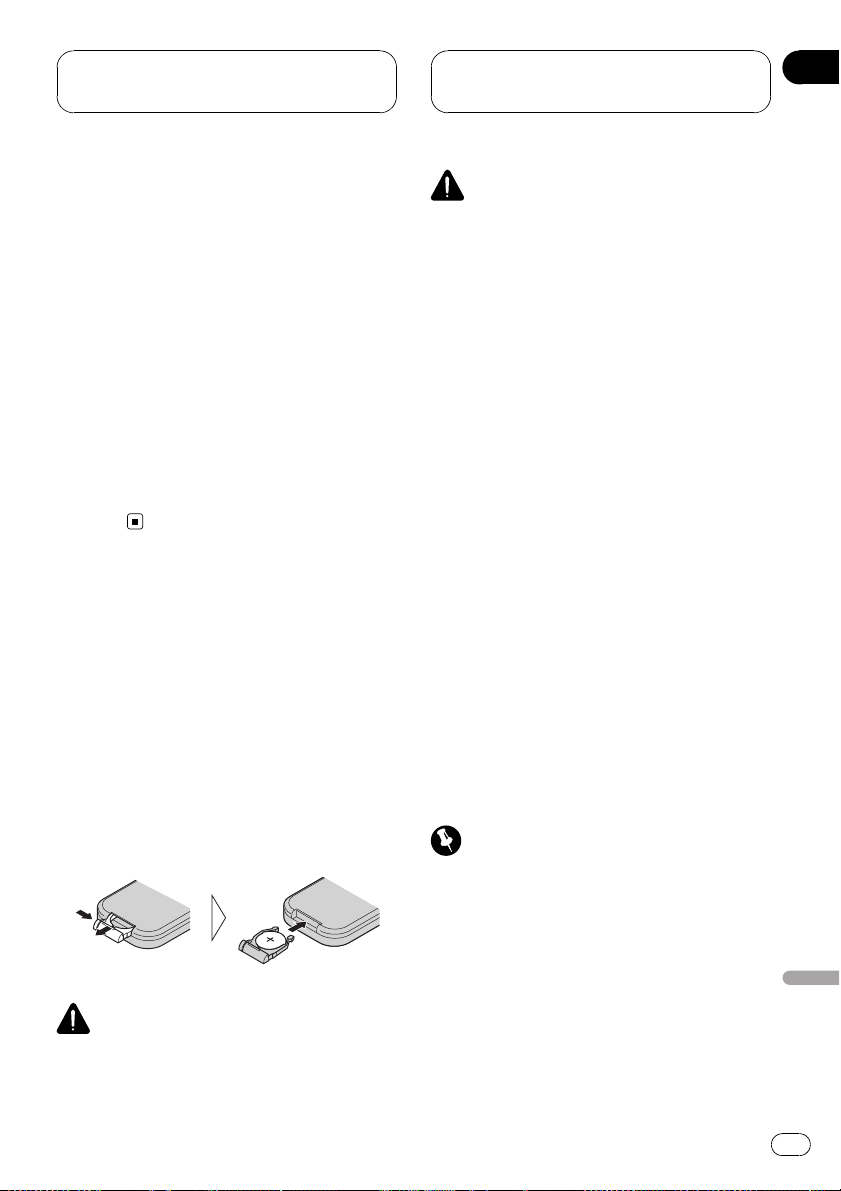
Перед началом
эксплуатации
Раздел
01
Режим демонстрации
функциональных возможностей
Режим демонстрации функциональных
возможностей включается автоматически
при повороте ключа зажигания в положение ACC или ON при отключенном питании
устройства. При нажатии DISPLAY во
время демонстрации функциональных возможностей этот режим отключается. Нажмите DISPLAY еще раз, чтобы включить
режим демонстрации функциональных
возможностей снова. Следует помнить, что
работа режима демонстрации функциональных возможностей при выключенном
двигателе может привести к излишнему
расходу заряда аккумуляторной
батареи.
Использование и уход за
пультом дистанционного
управления
Установка батареи
Выдвиньте лоток на задней стороне пульта
дистанционного управления и вставьте батарею, соблюдая полярность контактов (+)
и (–).
! При первом использовании извлеките
пленку, край которой выступает из
лотка.
ПРЕДУПРЕЖДЕНИЕ
Держите батареи в недоступном для детей
месте. При случайном проглатывании батареи немедленно обратитесь к врачу.
ВНИМАНИЕ
! Используйте только одну литиевую бата-
рею CR2025 (3 V).
! Если пульт дистанционного управления не
используется в течение месяца или более,
извлеките из него батарею.
! Запрещается перезаряжать, разбирать, на-
гревать батарею, а также выбрасывать использованную батарею в открытое пламя.
! Избегайте соприкосновения батареи с
металлическими предметами.
! Не храните батарею вместе с металличе-
скими предметами.
! В случае протечки батареи тщательно про-
трите пульт дистанционного управления и
вставьте в него новую батарею.
! При выбросе использованных батарей со-
блюдайте законодательство и другие правила в сфере охраны окружающей среды,
действующие в Вашей стране/регионе.
Использование пульта
дистанционного управления
Направьте пульт дистанционного управления в сторону передней панели.
! На прямом солнечном свету пульт ди-
станционного управления может не работать надлежащим образом.
Важно
! Запрещается хранить пульт дистанционно-
го управления в местах с высокой
температурой или на прямом солнечном
свету.
! Не роняйте пульт дистанционного управле-
ния на пол, где он может застрять под
педалью тормоза или акселератора.
Русский
Ru
15
Page 16
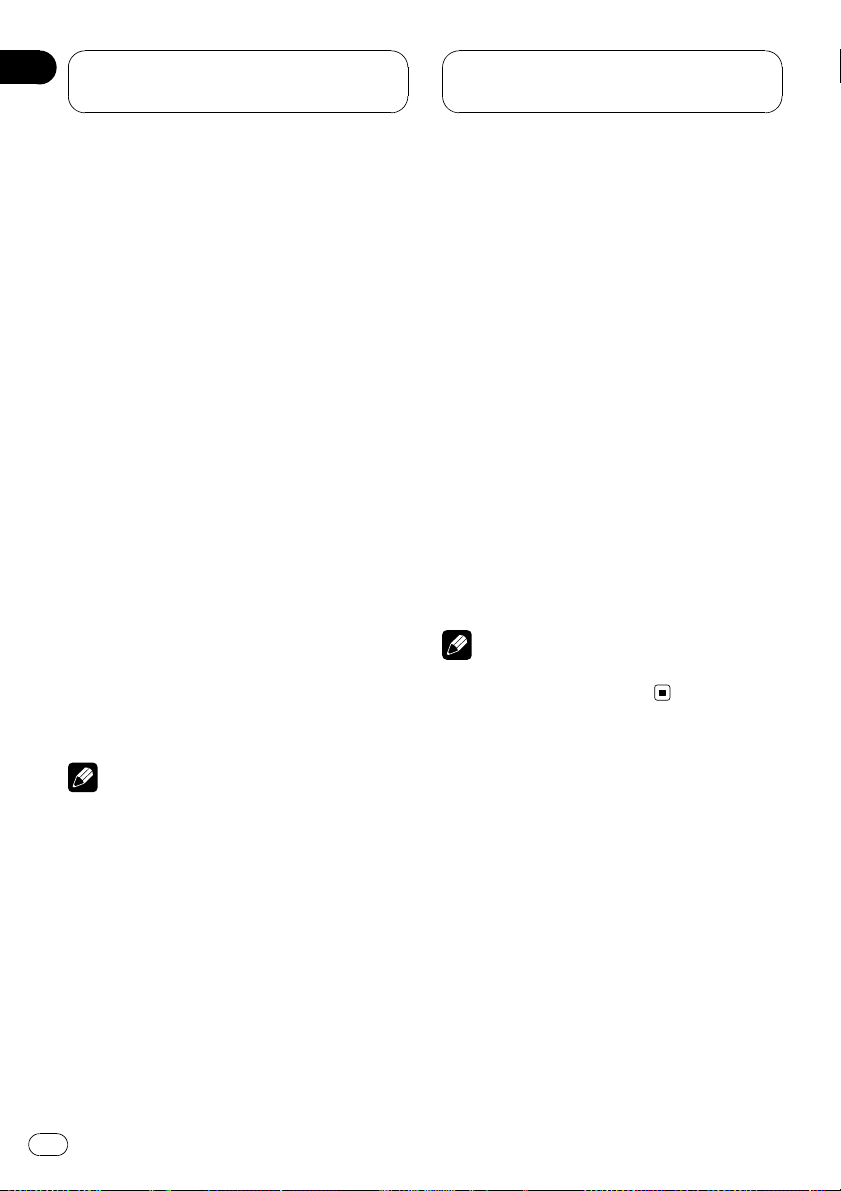
Раздел
01
Перед началом
эксплуатации
Кнопки FUNCTION и AUDIO
Нужный режим можно также выбрать кнопками FUNCTION и AUDIO на пульте дистанционного управления. Однако функции
кнопок FUNCTION и AUDIO на пульте дистанционного управления отличаются от
функций MULTI-CONTROL на основном устройстве. При использовании пульта дистанционного управления выбор режима
осуществляется следующим образом.
Действие кнопки FUNCTION
% Нажмите кнопку FUNCTION, чтобы
выбрать нужный режим (например,
встроенный проигрыватель компактдисков).
Нажмите кнопку FUNCTION несколько раз
для выбора следующих режимов:
Play mode (повторное воспроизведение)—
Random mode (воспроизведение в произ-
вольной последовательности)—Scan mode
(сканирующее воспроизведение)—Pause
(пауза)—Search mode (способ поиска)—
Title Input (ввод заголовка диска)—
Jacket art (просмотр оформления компакт-
диска)
Powerful (регулировка графического эквалайзера)—FREQ. (регулировка 16-полосного графического эквалайзера)—
Subwoofer1 (включение/выключение сабвуфера)—Subwoofer2 (частота среза сабвуфера)—Subwoofer3 (крутизна
характеристики сабвуфера)—Front HPF
(крутизна характеристики переднего
фильтра верхних частот)—Front HPF FREQ.
(частота среза переднего фильтра верхних
частот)—Rear HPF (крутизна характеристики заднего фильтра верхних частот)—
Rear HPF FREQ. (частота среза заднего
фильтра верхних частот)—BBE (BBE)—
COMP/BMX (компрессия и BMX)—Auto EQ
(включение/выключение автоматического
эквалайзера)—ASL (автоматическое выравнивание уровня звука)—SLA (регулировка уровня входного сигнала)—
AUI sound level (звуковой интерфейс пользователя)
Примечание
Смотрите в
аудиопараметров
Знакомство с регулировками
на стр. 96.
Примечание
Смотрите в
функциями встроенного проигрывателя компакт-дисков
Знакомство с расширенными
на стр. 33.
Действие кнопки AUDIO
% Нажмите кнопку AUDIO для выбора
желаемого режима.
Нажмите кнопку AUDIO несколько раз для
выбора следующих режимов:
Fader (регулировка баланса)—Position
(селектор положения прослушивания)—
TA Mode (настройка временной задержки)
—Time Alignment (регулировка временной
задержки)—Loudness (тонкомпенсация)—
16
Ru
Page 17
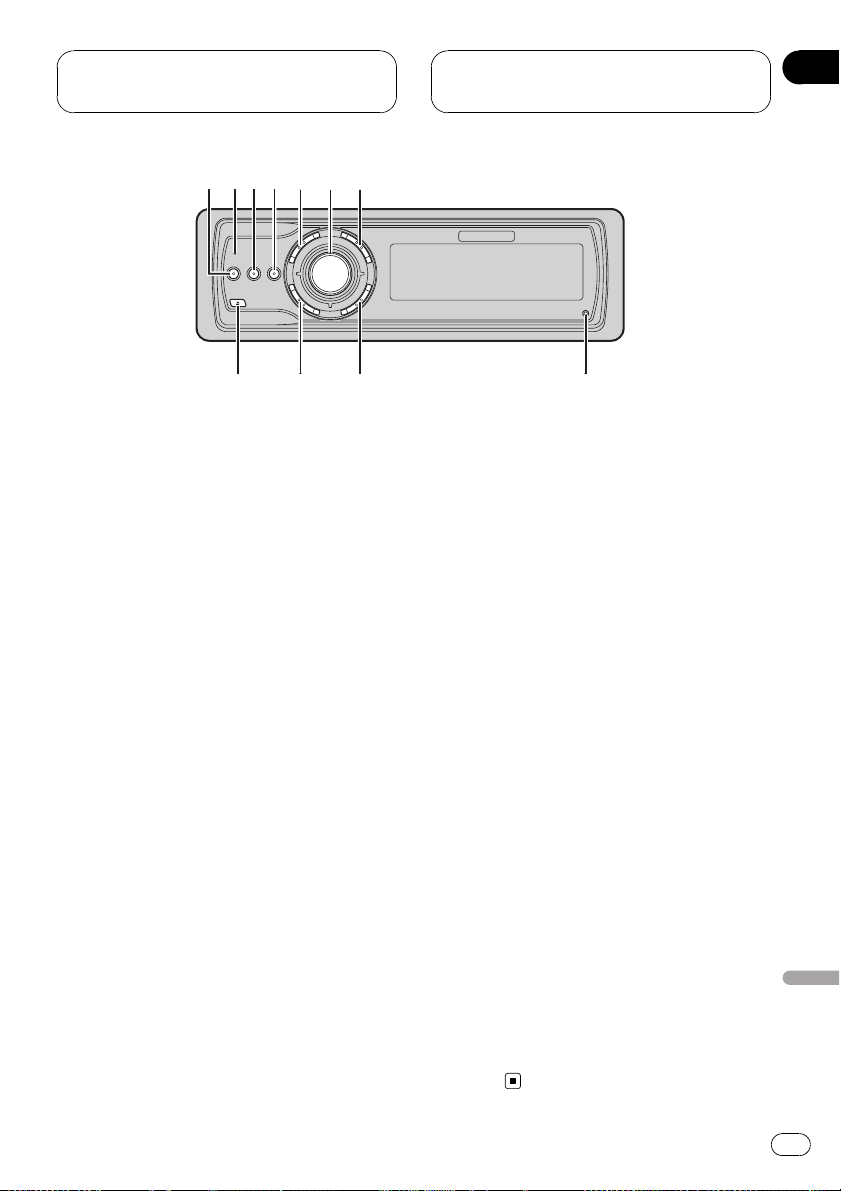
2
8
6
5
9
b
3
4
7
a
1
Описание элементов
устройства
Раздел
02
Основное устройство
1 Кнопка EQ
Нажмите, чтобы выбрать различные
кривые эквалайзера.
2 Индикатор состояния подключения
Загорается при установлении соединения с сотовым телефоном посредством
беспроводной технологии Bluetooth.
3 Кнопка DISPLAY
Нажмите, чтобы выбрать различные
режимы дисплея.
4 Кнопка TA
Нажмите, чтобы включить или выключить функцию TA. Нажмите и удерживайте, чтобы включить или выключить
функцию НОВОСТИ.
5 Кнопка PHONE
Нажмите, чтобы выбрать телефон в
качестве источника сигнала. При использовании телефона в качестве источника
сигнала нажмите эту кнопку, чтобы завершить вызов, отклонить входящий вызов
или отменить исходящий вызов.
6 MULTI-CONTROL
Сдвиньте, чтобы произвести ручную настройку с поиском, ускоренную перемотку вперед, назад и использовать
функции поиска дорожки. Также используется для управления функциями.
Поверните, чтобы увеличить или уменьшить громкость.
7 Кнопка LIST
Нажмите, чтобы выбрать (в зависимости
от источника сигнала) отображение на
дисплее списка названий дисков, списка
названий дорожек, списка папок, списка
файлов или списка каналов предварительной настройки.
8 Кнопка RESET
Нажмите, чтобы перезагрузить микропроцессор.
9 Кнопка BAND
Нажмите, чтобы выбрать из трех FMдиапазонов и MW/LW-диапазонов, а
также чтобы отменить режим управления функциями.
a Кнопка SOURCE
Это устройство включается при выборе
источника сигнала. Нажмите, чтобы
перебрать все доступные источники сигнала.
b Кнопка EJECT
Нажмите, чтобы извлечь компакт-диск из
Вашего встроенного проигрывателя компакт-дисков.
Чтобы открыть/закрыть переднюю
панель, нажмите и удерживайте эту
кнопку.
Русский
Ru
17
Page 18
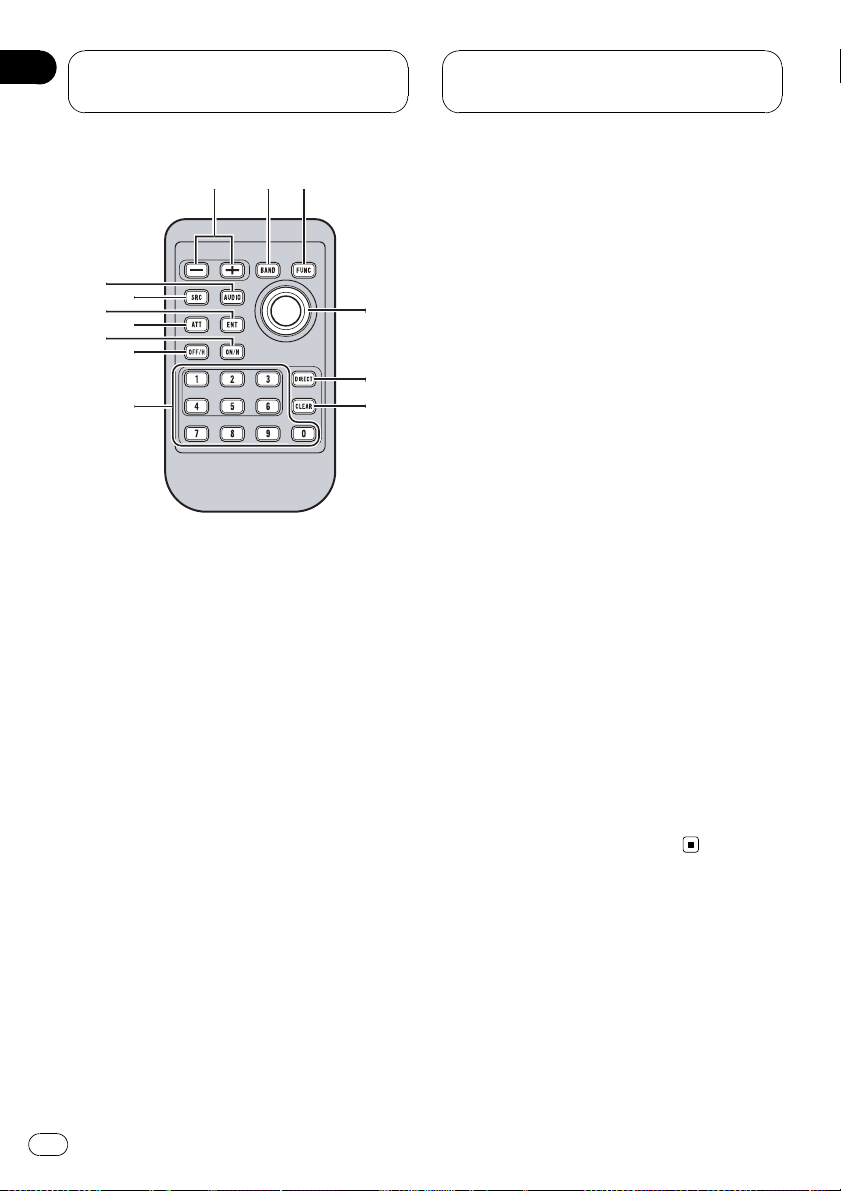
c9d
e
f
g
h
i
k
j
l
a
m
Раздел
02
Описание элементов
устройства
Пульт дистанционного
управления
Функционирует так же, как кнопки на основном устройстве.
c Кнопки VOLUME
Нажмите, чтобы увеличить или уменьшить громкость.
d Кнопка FUNCTION
Нажмите для выбора функций.
e Джойстик
Сдвиньте, чтобы произвести ручную настройку с поиском, ускоренную перемотку вперед, назад и использовать
функции поиска дорожки. Также используется для управления функциями.
Функционирует так же, как
MULTI-CONTROL, кроме управления
громкостью.
f Кнопка DIRECT
Нажмите для прямого выбора нужной
дорожки.
g Кнопка CLEAR
Нажмите для отмены введенного номера
при использовании 0–9.
h Кнопки 0–9
Нажмите для прямого выбора нужной
дорожки, предварительной настройки
или диска. Кнопками 1–6 можно выполнять предварительную настройку для
тюнера или поиск номера диска для проигрывателя-автомата компакт-дисков.
i Кнопка OFF HOOK
Нажмите, чтобы начать разговор по
телефону, если в качестве источника
сигнала используется телефон.
j Кнопка ON HOOK
При использовании телефона в качестве
источника сигнала нажмите эту кнопку,
чтобы завершить вызов или отклонить
входящий вызов.
k Кнопка ATT
Нажмите для быстрого понижения уровня громкости примерно на 90%. Для возврата к исходному уровню громкости
нажмите еще раз.
l Кнопка ENTERTAINMENT
Нажмите, чтобы перейти в режим отображения заставок дисплея.
m Кнопка AUDIO
Нажмите, чтобы выбрать различные
регулировки качества звука.
18
Ru
Page 19
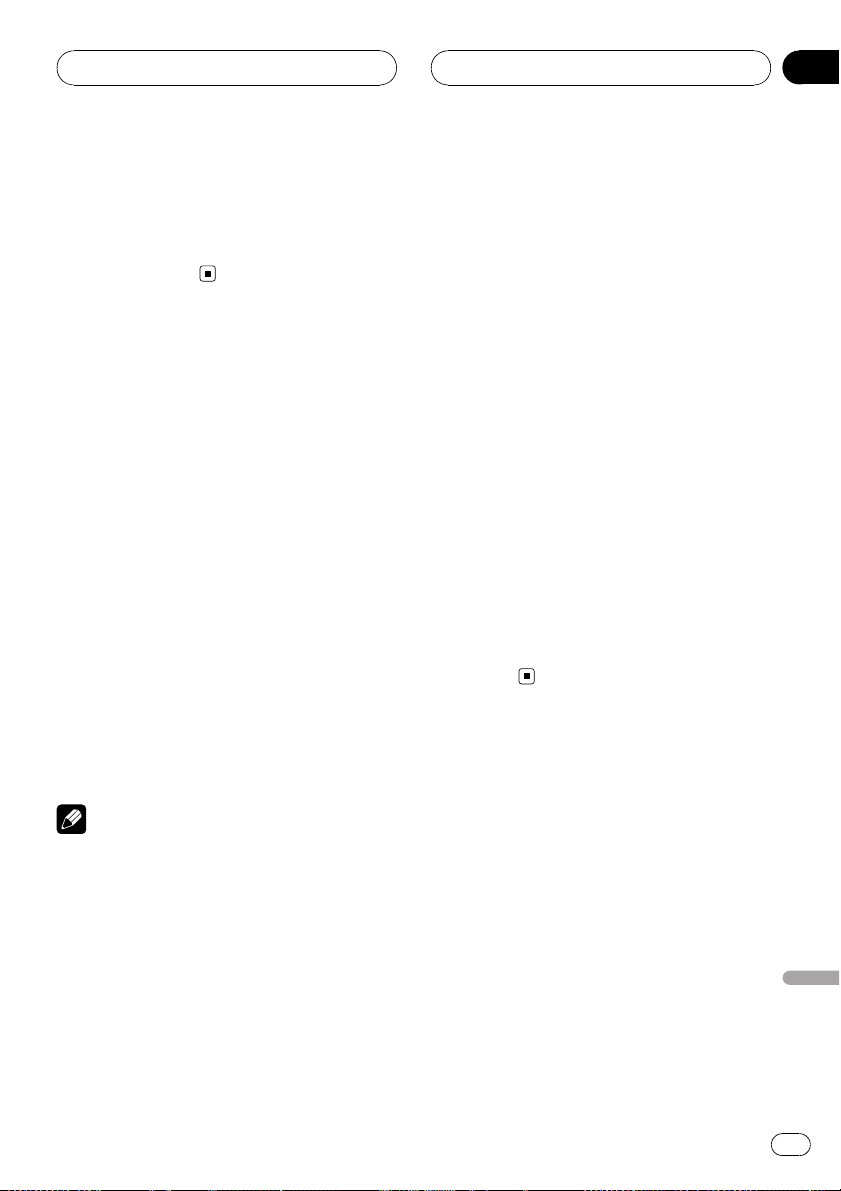
Основные операции
Раздел
03
Включение устройства
% Нажмите кнопку SOURCE, чтобы
включить устройство.
Устройство включится, когда Вы выберете
источник сигнала.
Выбор источника сигнала
Вы можете выбрать источник сигнала, который Вы хотите прослушать. Чтобы
переключиться на встроенный проигрыватель компакт-дисков, загрузите диск в
это устройство (смотрите в стр. 32).
% Нажмите SOURCE, чтобы выбрать источник сигнала.
Нажмите SOURCE несколько раз, чтобы выбрать один из следующих источников сигнала:
Тюнер—Телевидение—Проигрыватель
DVD-дисков/проигрыватель-автомат
DVD-дисков—Встроенный проигры-
ватель компакт-дисков—Проигрыватель-автомат компакт-дисков—iPod
—Внешнее устройство 1—Внешнее устройство 2—AUX1—AUX2—Телефон—
BT-аудиоплеер
Примечания
! Источник звука не изменится в следующих
случаях:
— При отсутствии устройства, соот-
ветствующего выбранному источнику
сигнала, соединенному с данным устройством.
— При отсутствии диска в устройстве.
— При отсутствии диска в DVD-проигры-
вателе.
— При отсутствии магазина в проигры-
вателе-автомате компакт-дисков.
— При отсутствии магазина в проигры-
вателе-автомате DVD-дисков.
— Если AUX (вспомогательный вход) вы-
ключен (смотрите на стр. 114).
— Если источник BT Audio выключен (смо-
трите на
BT Audio
! Под внешним устройством понимается
изделие компании Pioneer (например, из
тех, что будут доступны в будущем), которое, хотя и не поддерживается в качестве
источника сигнала, позволяет осуществлять управление основными функциями с
этого устройства. С этого устройства
можно управлять двумя внешними устройствами. При наличии двух подключенных
внешних устройств это устройство автоматически присваивает им категории
“внешнее устройство 1” и “внешнее устройство 2”.
! Когда голубой/белый провод этого устрой-
ства подключен к реле панели управления
автомобильной антенной, антенна на автомобиле выдвигается при включении источника сигнала этого устройства. Чтобы
задвинуть антенну, выключите источник
сигнала.
Активация источника сигнала
на стр. 117).
Загрузка диска
1 Нажмите EJECT, чтобы открыть
переднюю панель.
Откроется щель для загрузки компактдиска.
# После того, как был вставлен компактдиск, нажмите кнопку SOURCE, чтобы выбрать
встроенный проигрыватель компакт-дисков в
качестве источника сигнала.
2 Вставьте компакт-диск в щель для
загрузки компакт-диска.
Передняя панель автоматически закроется, и начнется воспроизведение.
Русский
Ru
19
Page 20
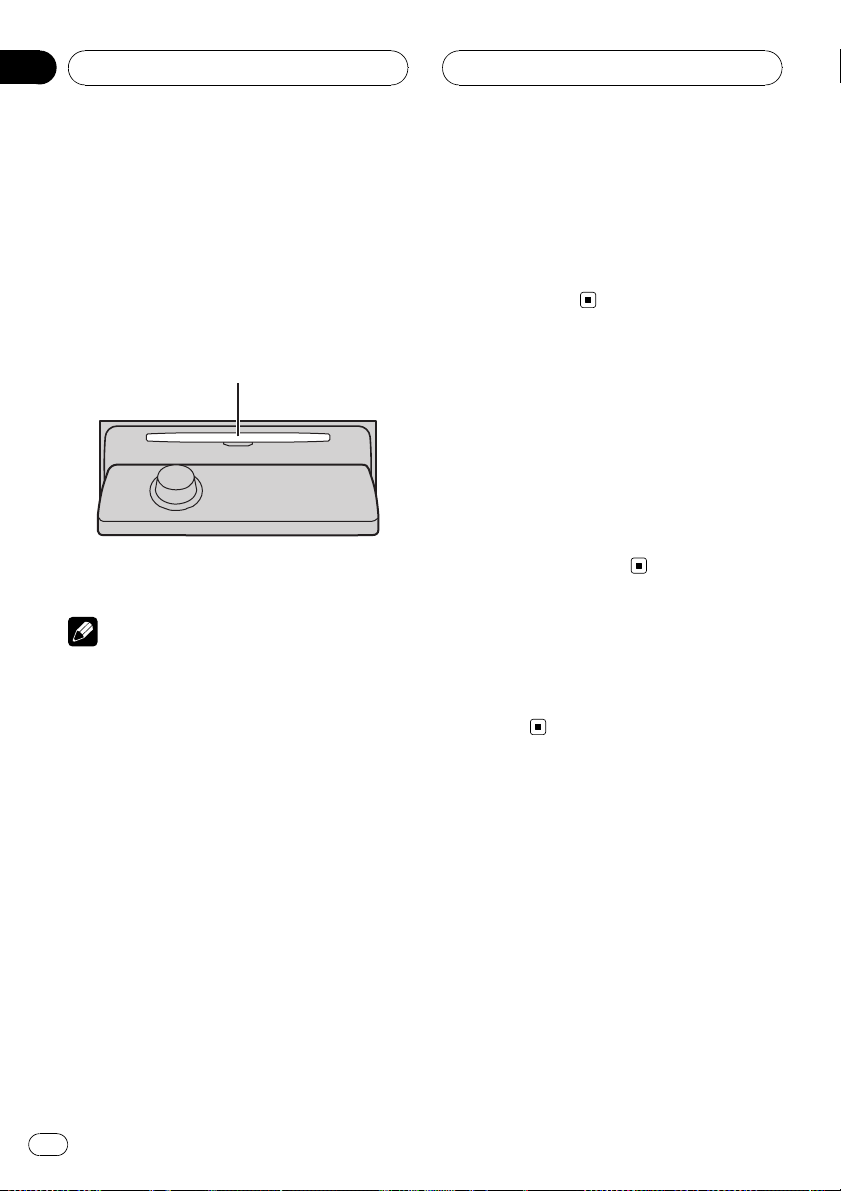
Раздел
03
Основные операции
! При включённой функции просмотра
оформления компакт-диска устройство
автоматически считывает соответствующую информацию при установке диска.
Для отмены считывания оформления
диска нажмите кнопку BAND. Чтобы получить дополнительную информацию,
смотрите в
ложек компакт-диска
Щель для загрузки компакт-диска
# Нажав кнопку EJECT, Вы можете извлечь
компакт-диск из проигрывателя.
Примечания
! Встроенный проигрыватель компакт-дис-
ков одновременно воспроизводит только
один стандартный 12- или 8-сантиметровый компакт-диск. Не используйте адаптер
при воспроизведении 8-сантиметровых
компакт-дисков.
! Не вставляйте в щель для загрузки ком-
пакт-диска ничего, кроме компакт-диска.
! Иногда происходит задержка между нача-
лом воспроизведения компакт-диска и появлением звука. При считывании данных с
диска отображается надпись Format read.
! Если Вы не можете полностью вставить
диск или после установки диска он не воспроизводится, убедитесь, что сторона
диска с этикеткой обращена вверх. Нажмите кнопку EJECT, чтобы извлечь диск, и
перед его повторной установкой
проверьте, не поврежден ли он.
! При неполадках в работе функции загруз-
ки/извлечения компакт-диска нужно нажать и удерживать кнопку EJECT во время
Просмотр информации об-
на стр. 45.
открытия передней панели, чтобы извлечь
компакт-диск.
! Если сообщение об ошибке, такое как
ERROR-11, появляется на дисплее, смотрите в
Описание сообщений об ошибках
встроенного проигрывателя компакт-дисков
на стр. 124.
Регулировка громкости
% Используйте MULTI-CONTROL для
регулирования уровня звука.
Вращайте MULTI-CONTROL на основном
устройстве для увеличения или уменьшения громкости.
Нажмите VOLUME на пульте дистанционного управления для увеличения или
уменьшения громкости.
Выключение устройства
% Нажмите и удерживайте кнопку
SOURCE, пока устройство не выключится.
20
Ru
Page 21
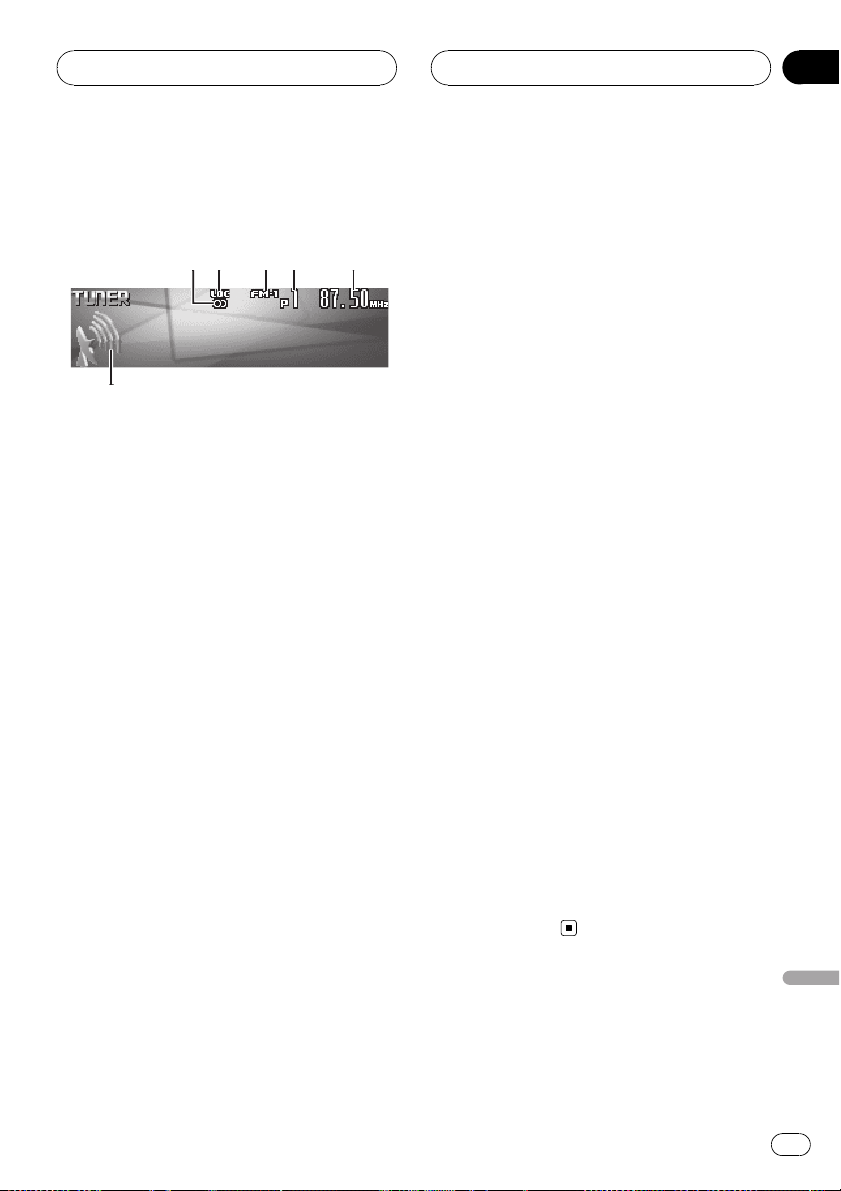
43521
6
Тюнер
Раздел
04
Прослушивание
радиоприемника
Ниже перечислены основные операции по
управлению радиоприемником. Расширенные функции тюнера приводятся начиная с
стр. 22.
Можно включить или выключить функцию
AF (поиск альтернативных частот) данного
устройства. Для обычной настройки функция AF должна быть выключена (смотрите
в стр. 26).
1 Индикатор режима стерео (5)
Показывает, когда вещание на выбран-
ной частоте ведется в режиме стерео.
2 Индикатор LOC
Показывает, что настройка с местным
поиском включена.
3 Индикатор диапазона
Показывает, на какой диапазон настроен
радиоприемник:MW/LWили FM.
4 Индикатор номера предварительной
настройки
Показывает, какая предварительная на-
стройка была выбрана.
5 Индикатор частоты
Показывает, на какую частоту настроен
тюнер.
6 Индикатор уровня сигнала
Показывает интенсивность радиосигнала.
1 Нажмите SOURCE, чтобы выбрать
тюнер в качестве источника сигнала.
Нажимайте SOURCE до тех пор, пока на
дисплее не появится Tuner.
2 Нажмите BAND, чтобы выбрать диапазон.
Нажимайте BAND, пока не отобразится
нужный диапазон: FM-1, FM-2, FM-3 для
FM или MW/LW.
3 Чтобы произвести ручную настройку, нажмите MULTI-CONTROL влево или
вправо.
Частоты будут пошагово повышаться или
понижаться.
4 Чтобы осуществить настройку с быстрым поиском, нажмите вправо или
влево и удерживайте MULTI-CONTROL
примерно одну секунду, а затем отпустите.
Тюнер будет сканировать частоты, пока не
обнаружит трансляцию с достаточно высоким уровнем сигнала для качественного
приема.
# Вы можете отменить настройку с поиском,
нажав MULTI-CONTROL вправо или влево.
# Если Вы нажмете вправо или влево и
будете удерживать MULTI-CONTROL, Вы
можете пропускать радиостанции. Настройка
с поиском начнется, как только Вы отпустите
MULTI-CONTROL.
Русский
Ru
21
Page 22

1
Раздел
04
Тюнер
Знакомство с расширенными
функциями тюнера
1 Дисплей функций
Показывает состояние функций.
1 Нажмите MULTI-CONTROL, чтобы вывести на экран основное меню.
На дисплее появятся индикаторы
FUNCTION, AUDIO и ENTERTAINMENT.
2 Используйте MULTI-CONTROL, чтобы
выбрать FUNCTION.
Поворотом переключателя прокручиваются пункты меню, нажатием осуществляется
выбор.
На дисплей выводится название функции.
3 Для выбора данной функции поверните MULTI-CONTROL.
Поворотом MULTI-CONTROL по часовой
или против часовой стрелки осуществляется выбор функций в следующей последовательности:
BSM (запоминание лучших станций)—
Regional (региональный)—Local (настрой-
ка с местным поиском)—PTY search (выбор
типа программы)—Traffic announcement
(режим ожидания дорожных сводок)—
Alternative FREQ. (поиск альтернативных
частот)—News interrupt (прерывание для
передачи новостей)
# Чтобы вернуться к дисплею частоты, нажмите BAND.
# Если выбран MW/LW-диапазон, для выбора будут доступны только функции BSM или
Local.
Примечание
Если Вы не воспользуетесь функцией в
течение 30 секунд, дисплей автоматически
возвратится к дисплею частоты.
Запоминание и повторный
вызов радиочастот
Вы можете сохранить в памяти устройства
до шести частот радиостанций для последующего быстрого вызова.
1 Найдя частоту, которую Вы хотите
сохранить в памяти, нажмите LIST,
чтобы переключиться в режим списка
каналов предварительной настройки.
2 С помощью MULTI-CONTROL сохраните выбранную частоту в памяти устройства.
Для изменения номера предварительной
настройки поверните переключатель, для
сохранения в памяти – нажмите и удерживайте.
Выбранный номер предварительной настройки начнет мигать, после чего останется зажженным. Выбранная частота
радиостанции сохранена в памяти.
# Если никаких действий со списком не
будет выполнено в течение примерно 30
секунд, режим списка каналов предварительной настройки будет автоматически отменен.
Примечания
! В памяти можно сохранить до 18 FM-стан-
ций, по 6 для каждого из трех FM-диапазонов, и 6MW/LW-станций.
22
Ru
Page 23
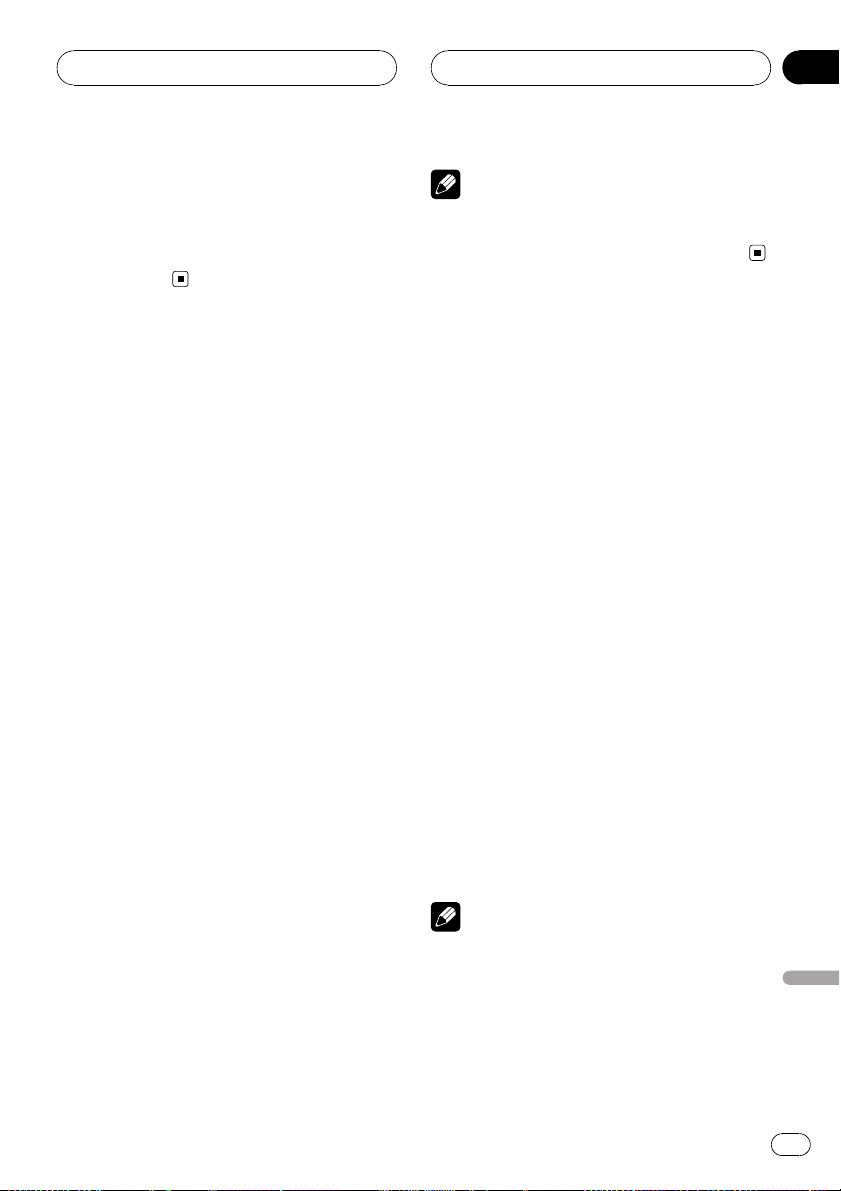
Тюнер
Раздел
04
! Можно также сохранить в памяти частоты
радиостанций, назначенные номерам
предварительной настройки, нажав и удерживая одну из кнопок предварительной настройки 1–6 на пульте дистанционного
управления.
Запоминание частот самых
мощных трансляций
Функция BSM (запоминание лучших станций) позволяет автоматически сохранять
шесть самых мощных радиочастот, назначая их кнопкам предварительной настройки 1–6. Сохранив частоты, можно
настроить тюнер на эти частоты одним нажатием кнопки.
1 С помощью MULTI-CONTROL выберите в меню функций BSM.
На дисплее появится надпись BSM.
2 Нажмите MULTI-CONTROL, чтобы
включить функцию BSM.
На дисплее отображается Searching. Пока
на дисплее отображается надпись
Searching, номерам предварительной настройки 1–6 будут назначены шесть самых
мощных радиочастот в порядке мощности
их сигнала. По окончании процесса на
дисплее появится список каналов предварительной настройки.
# Чтобы отменить процесс сохранения настроек, нажмите MULTI-CONTROL.
3 С помощью MULTI-CONTROL выберите нужный телеканал.
Для перехода к другому телеканалу поверните переключатель, для выбора – нажмите.
# Вы также можете выбрать другой телеканал, нажимая MULTI-CONTROL вверх или
вниз.
Примечание
Сохранение радиочастот при помощи функции BSM может заменить радиочастоты, которые Вы сохранили при помощи кнопок 1–6.
Выбор телеканалов из
списка каналов
предварительной настройки
В списке каналов предварительной настройки можно просмотреть список предварительно настроенных телеканалов и
выбрать один из них.
1 Пока отображается дисплей частоты, нажмите LIST, чтобы перейти в
режим списка каналов предварительной настройки.
2 С помощью MULTI-CONTROL выберите нужный телеканал.
Для перехода к другому телеканалу поверните переключатель, для выбора – нажмите.
# Вы также можете выбрать другой телеканал, нажимая MULTI-CONTROL вверх или
вниз.
# Если никаких действий со списком не
будет выполнено в течение примерно 30
секунд, режим списка каналов предварительной настройки будет автоматически отменен.
Примечания
! Пока отображается дисплей частоты, Вы
также можете нажать MULTI-CONTROL
вверх или вниз, чтобы вызвать из памяти
частоты радиостанций, назначенные номерам предварительной настройки.
Русский
Ru
23
Page 24
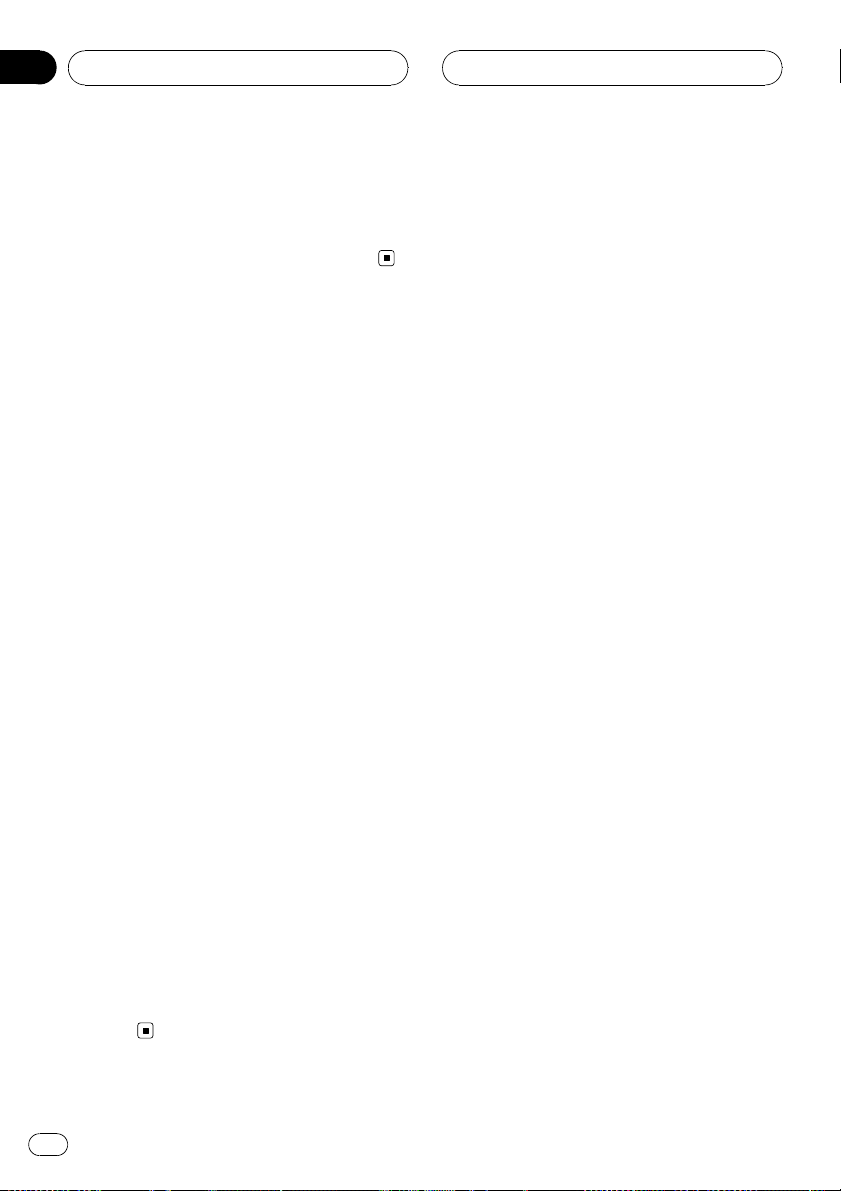
Раздел
04
Тюнер
! Можно также вызвать из памяти частоты
радиостанций, назначенные номерам
предварительной настройки, нажав одну
из кнопок предварительной настройки 1–6
на пульте дистанционного управления.
Настройка на мощные
сигналы
Настройка с местным поиском позволяет
Вам настраиваться только на радиостанции с достаточно мощными сигналами для
качественного приема.
1 С помощью MULTI-CONTROL выберите в меню функций Local.
На дисплее появится надпись Local.
2 Нажмите MULTI-CONTROL, чтобы
включить настройку с местным поиском.
На дисплее отображается чувствительность местного поиска (например, Level 2).
# Нажмите MULTI-CONTROL еще раз, чтобы
выключить настройку с местным поиском.
3 Нажмите MULTI-CONTROL влево или
вправо, чтобы установить чувствительность.
Существует четыре уровня чувствительности для FM-диапазона и два уровня для
MW/LW-диапазонов:
FM: Level 1—Level 2—Level 3—Level 4
MW/LW: Level 1—Level 2
Настройка Level 4 позволяет осуществлять
прием только станций с самым сильным
сигналом, а уменьшение уровня настройки
позволяет принимать другие станции по
степени убывания интенсивности
сигнала.
24
Ru
Page 25
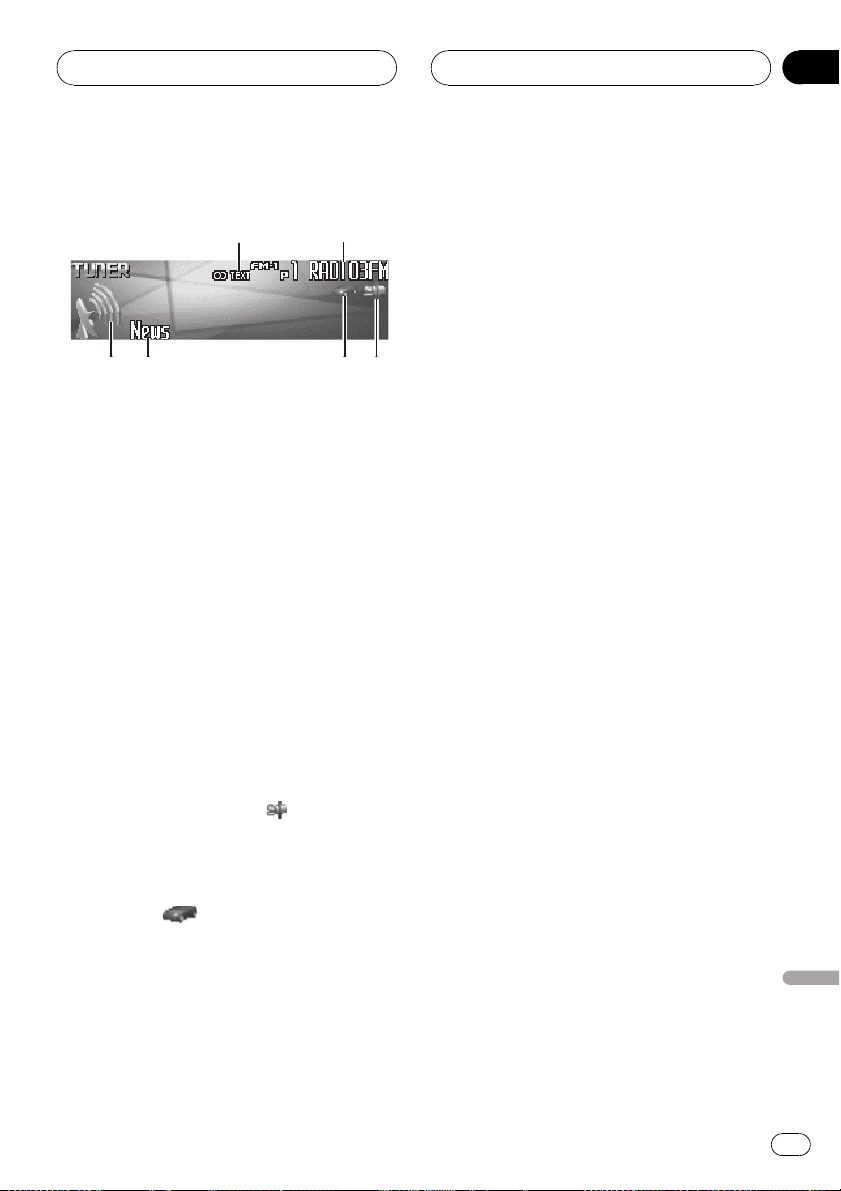
2
1
634
5
RDS
Раздел
05
Знакомство с работой RDS
RDS (радиовещательная система передачи информации) – это система, предоставляющая информацию вместе с FMрадиовещанием. Эта неслышимая информация содержит название программы, тип
программы, позволяет использовать
режим ожидания дорожных сводок и автоматическую настройку и помогает радиослушателям искать и настраивать
радиоприемник на нужную станцию.
1 Индикатор TEXT
Показывает, что принимается
радиотекст.
2 Название программы
Показывает название радиовещательной программы.
3 Индикатор новостей (
Показывает, что принимается заданная
программа новостей.
4 Индикатор TP - программы дорожных сводок (
Показывает, что радиоприемник на-
строен на TP-станцию.
5 Информация PTY (идентификационный код типа программы)
Отображение информации PTY (идентификационного кода типа программы)
)
)
! Информация PTY (идентификацион-
ный код типа программы) приведена
на стр. 31.
! Если со станции принимается нуле-
вой код PTY, то на дисплее ничего не
отображается. Это означает, что станция не определила содержание
собственной программы.
! Если принимаемый сигнал слишком
слаб, чтобы устройство смогло распознать код PTY, то на дисплее PTY
ничего не отображается.
6 Индикатор уровня сигнала
Показывает интенсивность радиосигнала.
1 Нажмите MULTI-CONTROL, чтобы вывести на экран основное меню.
На дисплее появятся индикаторы
FUNCTION, AUDIO и ENTERTAINMENT.
2 Используйте MULTI-CONTROL, чтобы
выбрать FUNCTION.
Поворотом переключателя прокручиваются пункты меню, нажатием осуществляется
выбор.
На дисплей выводится название функции.
3 Для выбора данной функции поверните MULTI-CONTROL.
Поворотом MULTI-CONTROL по часовой
или против часовой стрелки осуществляется выбор функций в следующей последовательности:
BSM (запоминание лучших станций)—
Regional (региональный)—Local (настрой-
ка с местным поиском)—PTY search (выбор
типа программы)—Traffic announcement
(режим ожидания дорожных сводок)—
Alternative FREQ. (поиск альтернативных
частот)—News interrupt (прерывание для
передачи новостей)
# Чтобы вернуться к дисплею частоты, нажмите BAND.
Русский
Ru
25
Page 26
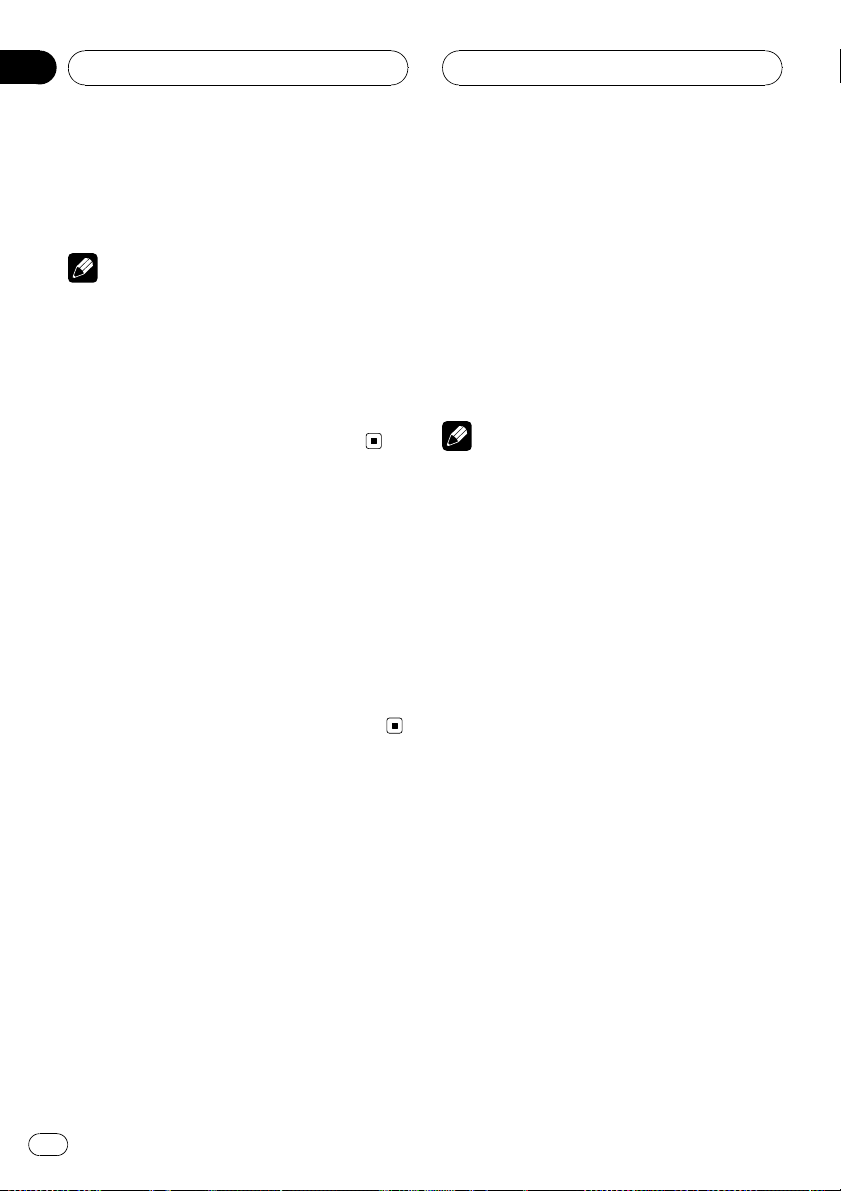
Раздел
05
RDS
# Если выбран MW/LW-диапазон, для выбора будут доступны только функции BSM или
Local.
Примечания
! Если Вы не воспользуетесь функцией в
течение 30 секунд, дисплей автоматически
возвратится к дисплею частоты.
! Не все станции предоставляют услугу
RDS.
! Такие функции RDS, как AF и TA, доступны
только в том случае, если Ваш радиоприемник настроен на RDS-станцию.
Переключение дисплея
Вы можете просматривать на дисплее информацию PTY (идентификационного кода
типа программы).
% Нажмите DISPLAY.
Нажмите DISPLAY несколько раз для выбора следующих настроек:
Информация PTY (идентификационный
код типа программы)—Простой дисплей
1 С помощью MULTI-CONTROL выберите в меню функций
Alternative FREQ.
На дисплее появится надпись
Alternative FREQ.
2 Нажмите MULTI-CONTROL, чтобы
включить функцию AF.
На дисплее появится надпись ON.
# Чтобы выключить функцию AF, нажмите
MULTI-CONTROL еще раз.
Примечания
! Когда включена функция AF, во время на-
стройки с поиском или в режиме BSM настраиваются только RDS-радиостанции.
! При вызове предварительно настроенной
станции тюнер может обновить ее частоту
значением из списка AF-станции. На
дисплее не отображается номер предварительной настройки, если данные RDS
для принятой станции отличаются от данных для изначально сохраненной станции.
! Во время поиска частоты функцией AF
звук может временно прерываться другой
программой.
! Функцию AF можно включить или выклю-
чить отдельно для каждого FM-диапазона.
Выбор альтернативных
частот
Если при прослушивании радиопередачи
прием стал слабым или возникли другие
проблемы, устройство автоматически
начнет в той же сети поиск другой станции,
которая передает более мощный сигнал.
! По умолчанию функция AF включена.
26
Ru
Использование функции Поиск PI
(идентификатора программы)
Если данному устройству не удалось
найти подходящую альтернативную частоту или Вы прослушиваете радиопередачу,
а прием стал слабым, устройство автоматически начнет поиск другой станции с
такой же программой. Во время поиска отображается PI Seek и приглушается звук.
Приглушение прекращается после завершения поиска PI, независимо от того, найдена другая станция или нет.
Page 27
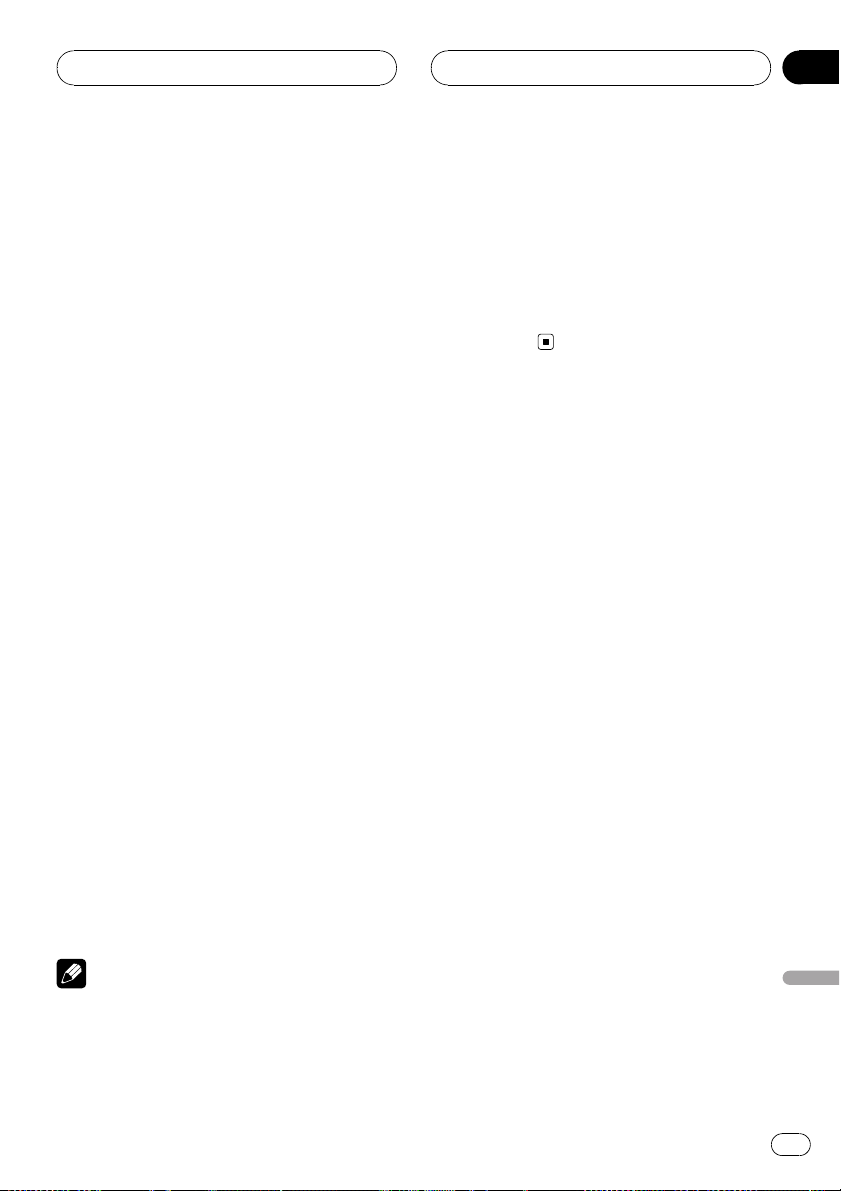
RDS
Раздел
05
Использование автоматического
PI поиска (по идентификатору
программы) для предварительно
настроенных станций
Если не удается вызывать предварительно
настроенные станции, например, во время
поездки на дальнее расстояние, устройство можно настроить на выполнение поиска PI (идентификатора программы) во
время вызова предварительной настройки.
! По умолчанию функция автоматическо-
го поиска PI (по идентификатору программы) выключена. См. раздел
Включение автоматического поиска PI
на стр. 113.
Ограничение станций
региональным
программированием
При использовании функции AF для автоматической повторной настройки частот
региональная функция ограничивает
выбор только станциями, передающими
региональные программы.
1 С помощью MULTI-CONTROL выберите в меню функций Regional.
На дисплее появится надпись Regional.
2 Нажмите MULTI-CONTROL, чтобы
включить региональную функцию.
На дисплее появится надпись ON.
# Нажмите MULTI-CONTROL еще раз, чтобы
выключить региональную функцию.
Примечания
! Региональное программирование и регио-
нальные сети организовываются по-разному в зависимости от страны (т.е. они могут
изменяться в зависимости от зоны
радиовещания, территории государства
или часового пояса).
! Номер предварительной настройки может
исчезнуть с дисплея, если тюнер настроен
на региональную станцию, отличающуюся
от изначально установленной станции.
! Региональную функцию можно включить
или выключить отдельно для каждого FM-
диапазона.
Прием дорожных сводок
Функция TA (ожидание дорожных сводок)
позволяет автоматически получать дорожные сводки вне зависимости от источника
сигнала, который Вы прослушиваете. Функцию ТА можно активировать как для TPстанции (станции, передающей информацию о дорожном движении), так и для TPстанции расширенной сети вещания (станции, передающей информацию, ссылающуюся на TP-станции).
1 Настройте тюнер на TP-станцию или
станцию расширенной сети вещания,
передающую дорожные сводки (TP).
2 Нажмите TA, чтобы включить режим
ожидания дорожных сводок.
Нажимайте кнопку TA, и на дисплее появится надпись TA ON. Тюнер переключится в режим ожидания дорожных сводок.
# Для выключения режима ожидания дорожных сводок снова нажмите TA.
3 В начале приема дорожной сводки
отрегулируйте громкость TA (дорожных
сводок) с помощью MULTI-CONTROL.
Новая установленная громкость сохраняется в памяти и будет вызываться для
последующих дорожных сводок.
Русский
Ru
27
Page 28
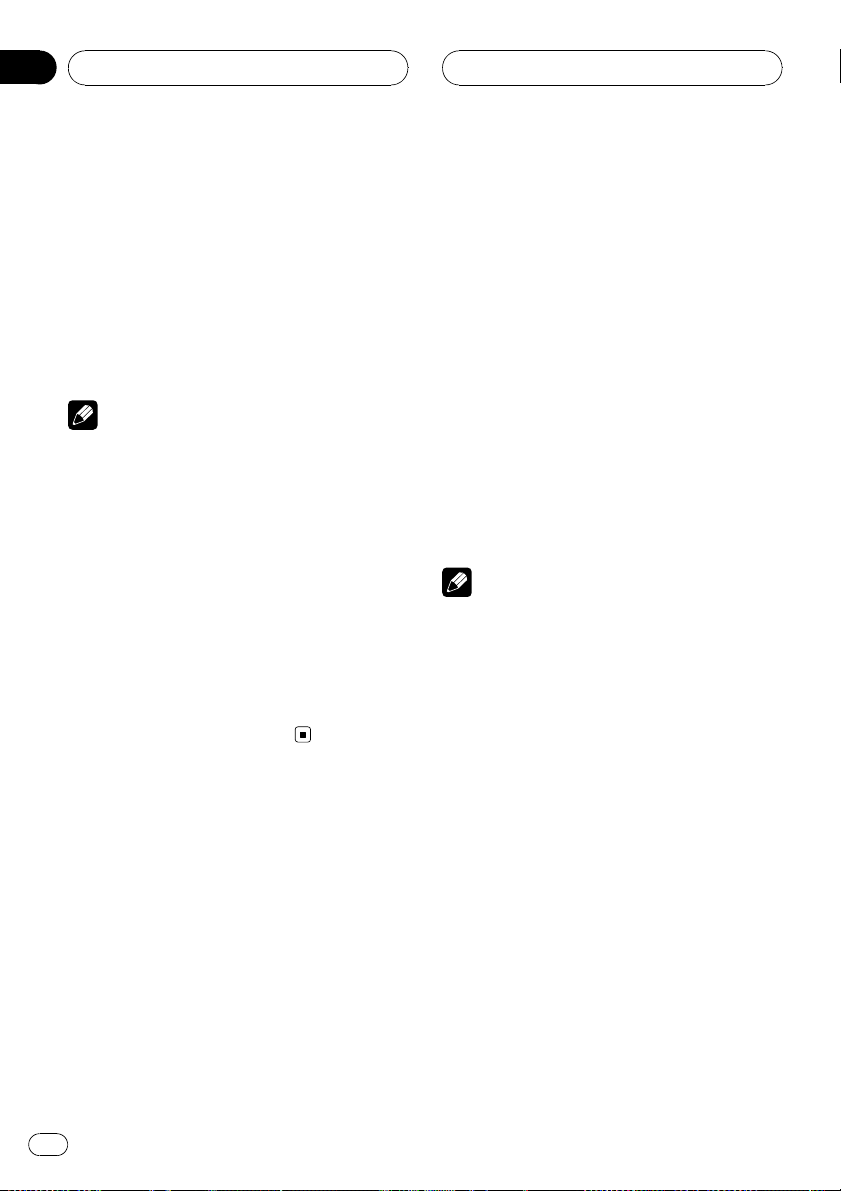
Раздел
05
RDS
4 Во время приема дорожной сводки
нажмите TA для отмены прослушивания
сводки.
Тюнер возвратится к исходному источнику
сигнала, но останется в режиме ожидания
до повторного нажатия TA.
# Для отмены прослушивания сводки можно
также нажать кнопку SOURCE, BAND или
MULTI-CONTROL, пока принимается дорожная
сводка.
Примечания
! При получении дорожной сводки отобра-
зится экран “Дорожная сводка”, который
прервет текущую программу.
! Для включения и выключения функции TA
можно также использовать меню, отображающееся при использовании переключателя MULTI-CONTROL.
! Система переключается обратно на исход-
ный источник сигнала после приема дорожной сводки.
! Во время настройки с поиском или в
режиме BSM при включенной функции ТА
настраиваются только TP-станции и станции расширенной сети вещания, передающие дорожные сводки (TP).
1 С помощью MULTI-CONTROL выберите в меню функций PTY search.
На дисплее появится надпись PTY search.
2 Нажмите MULTI-CONTROL влево или
вправо, чтобы выбрать тип программы.
Существует четыре типа программ:
News&INFO—Popular—Classics—Others
3 Нажмите MULTI-CONTROL, чтобы начать поиск.
При нажатии MULTI-CONTROL название
типа программы на дисплее начинает мигать. Устройство начинает поиск радиостанций, передающих данный тип
программ.
# Для отмены поиска нажмите
MULTI-CONTROL еще раз.
Примечания
! Программы некоторых радиостанций
могут отличаться от программ, указанных
в передаваемом коде PTY.
! Если ни одна из станций не передает про-
граммы нужного типа, то на дисплее в
течение примерно двух секунд будет показано Not found, и затем тюнер перейдет в
режим приема станции, с которой был
начат поиск.
Использование функций PTY
Можно настроиться на радиостанцию с помощью информации PTY (типа программы).
Поиск станции RDS с помощью
информации PTY
Можно выполнять поиск общих радиовещательных программ, например, тех, что
перечислены на стр. 31.
28
Ru
Page 29
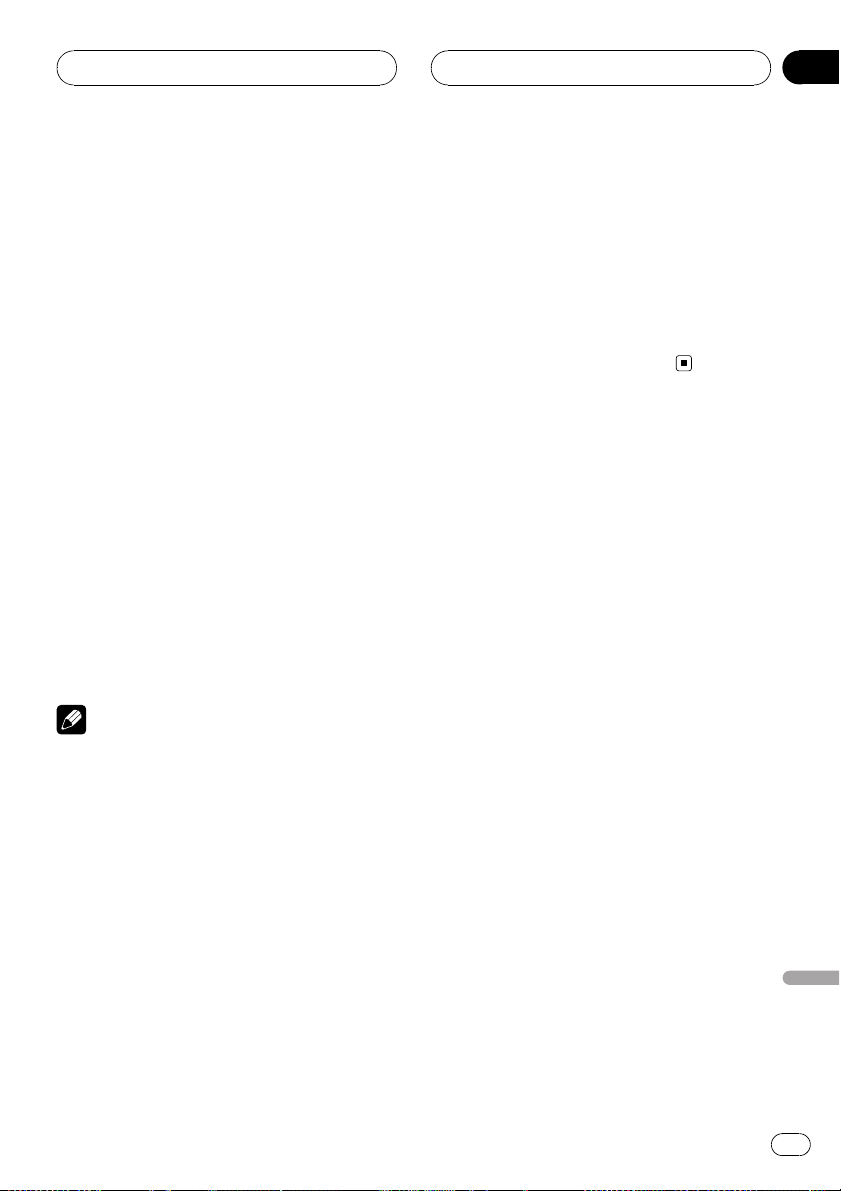
RDS
Раздел
05
Использование прерывания
для передачи новостей
Устройство может переключаться с других
станций на станцию новостей с кодом PTY,
когда эта станция начинает передавать
программу новостей. После окончания
программы новостей возобновляется
прием прежней программы.
% Нажмите и удерживайте кнопку TA,
чтобы включить функцию прерывания
для передачи новостей.
Нажимайте кнопку TA, пока на дисплее не
появится надпись NewsON.
# Чтобы отключить функцию прерывания
для передачи новостей, нажмите кнопку TA и
удерживайте ее, пока на дисплее не появится
надпись NewsOFF.
# Прослушивание программы новостей
можно отменить, нажав TA.
# Для отмены прослушивания программы
новостей можно также нажать кнопку
SOURCE, BAND или MULTI-CONTROL, пока
принимается программа новостей.
Примечания
! При приеме сводки новостей отобразится
экран “Новости”, который прервет текущую
программу.
! Для включения и выключения программы
новостей можно также использовать меню,
отображающееся при использовании
переключателя MULTI-CONTROL.
Прием радиопередач
аварийного сигнала PTY
Аварийный сигнал PTY представляет
собой специальный PTY-код для сообщений об экстренных ситуациях, таких как
стихийные бедствия. Когда тюнер принимает код экстренного радиосигнала, на
дисплее отображается ALARM и устана-
вливается громкость TA (дорожных
сводок). Когда станция прекращает трансляцию сообщения об аварии, система возвращается к предыдущему источнику
сигнала.
! Сообщение об аварии можно отменить,
нажав TA.
! Вы также можете отменить передачу со-
общения об аварии, нажав SOURCE,
BAND или MULTI-CONTROL.
Использование функции
радиотекста
Тюнер может показывать данные
радиотекста, передаваемые станциями
RDS, такие как информация о станции, название звучащей в эфире песни и имя исполнителя.
! Тюнер автоматически запоминает три
последних принимаемых станции и заменяет текст первой из них на новый,
если такой текст принимается.
Отображение радиотекста
Вы можете вывести на дисплей принимаемый радиотекст, а также радиотекст трех
последних сообщений.
1 Нажмите и удерживайте кнопку
DISPLAY для вывода на дисплей
радиотекста.
Будет показан радиотекст принимаемой в
настоящий момент станции.
# Вы можете отменить показ радиотекста нажатием кнопки DISPLAY или BAND.
# Если радиотекст не принимается, то на
дисплее будет показано сообщение No text.
Русский
Ru
29
Page 30
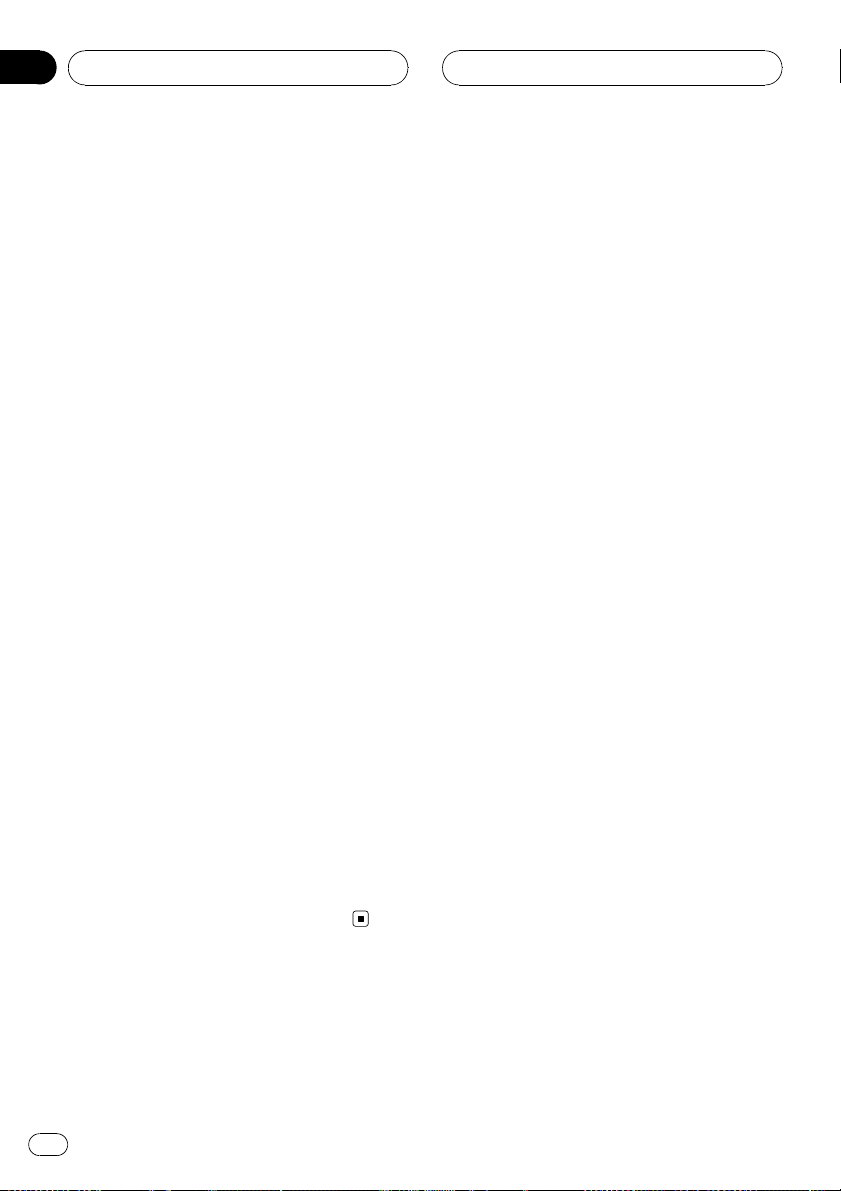
Раздел
05
RDS
2 Нажмите MULTI-CONTROL влево или
вправо, чтобы вызвать из памяти три
последних радиотекста.
Для переключения между текущим
радиотекстом и тремя последними сообщениями радиотекста нажмите
MULTI-CONTROL влево или вправо.
# Если в памяти отсутствуют данные
радиотекста, то индикация на дисплее не изменится.
Запись и вызов из памяти
радиотекста
Вы можете сохранить данные шести сообщений радиотекста под кнопками 1–6.
! Этой функцией можно управлять только
с пульта дистанционного управления.
1 Выведите на дисплей радиотекст,
который нужно сохранить.
Смотрите в
стр. 29.
Отображение радиотекста
на
2 Для сохранения выбранного
радиотекста нажмите и удерживайте
любую из кнопок 1–6 на пульте дистанционного управления.
На дисплее отобразится номер, под которым выбранный радиотекст будет сохранён в памяти.
В следующий раз, когда Вы нажмёте соответствующую кнопку на пульте дистанционного управления во время отображения
дисплея радиотекста, сохранённый
радиотекст будет вызван из памяти.
30
Ru
Page 31

RDS
Список PTY
Общие Код Тип программы
News&INFO News Новости
Affairs Текущая информация
Info Общая информация и сообщения
Sport Спортивные новости
Weather Метеорологические сводки/метеорологическая информация
Finance Отчеты с фондового рынка, коммерция, торговля и т.п.
Popular Pop Mus Популярная музыка
Rock Mus Современная музыка
Easy Mus Легкая музыка
Oth Mus Музыка неопределенного стиля
Jazz Джаз
Country Музыка кантри
Nat Mus Национальная музыка
Oldies Старая музыка, золотая коллекция
Folk mus Народная музыка
Classics L. Class Легкая классическая музыка
Classic Классическая музыка
Others Educate Образовательные программы
Drama Радиопостановки и сериалы
Culture Национальная или региональная культура
Science Природа, наука и технология
Varied Развлекательные программы
Children Детские программы
Social Социальные новости
Religion Религиозные новости или услуги
Phone In Ток-шоу
Touring Программы для путешественников; не для дорожных сводок
Leisure Хобби и развлечения
Document Документальные программы
Раздел
05
Русский
Ru
31
Page 32

132
Раздел
06
Встроенный
проигрыватель
компакт-дисков
Воспроизведение компактдиска
Ниже перечислены основные шаги по воспроизведению компакт-диска на Вашем
встроенном проигрывателе компакт-дисков. Расширенные функции работы с компакт-диском приводятся начиная с стр. 33.
1 Индикатор номера дорожки
Показывает номер воспроизводимой дорожки.
2 Индикатор времени воспроизведения
Показывает прошедшее время воспроизведения текущей дорожки.
3 Индикатор названия диска
Показывает название воспроизводимого
в данный момент диска.
! Если для воспроизводимого в данный
момент диска название не вводилось,
на дисплее ничего показано не будет.
1 Нажмите кнопку SOURCE, чтобы выбрать встроенный проигрыватель компакт-дисков.
Нажимайте SOURCE до тех пор, пока на
дисплее не появится Compact Disc.
# Если диск не загружен, то выбрать
Compact Disc нельзя (встроенный проигрыватель компакт-дисков). Вставьте диск в устройство.(Смотрите в стр. 19.)
2 Чтобы осуществить ускоренную
перемотку вперед или назад, нажмите
вправо или влево и удерживайте
MULTI-CONTROL.
# Если Вы выберете Rough search, а затем
нажмете вправо или влево и удержите
MULTI-CONTROL, будет происходить поиск каждой 10-й дорожки текущего диска.(Смотрите
в
Выбор способа поиска
3 Чтобы перейти вперед или назад к
другой дорожке, нажмите вправо или
влево MULTI-CONTROL.
При нажатии MULTI-CONTROL вправо происходит переход к началу следующей дорожки. При нажатии MULTI-CONTROL
влево происходит переход к началу
текущей дорожки. Повторное нажатие приводит к переходу на предыдущую дорожку.
Примечание
При установке диска формата CD-текст название диска будет автоматически прокручиваться на дисплее. Если при выполнении
начальных настроек включить функцию постоянной прокрутки, то название диска будет
прокручиваться постоянно. Смотрите в
Включение режима постоянной прокрутки
стр. 117.
на стр. 35.)
на
Прямой выбор дорожки
При использовании пульта дистанционного
управления Вы можете напрямую выбрать
дорожку путем ввода ее номера.
1 Нажмите DIRECT.
Появится дисплей ввода номера дорожки.
32
Ru
Page 33

1
Встроенный
проигрыватель
компакт-дисков
Раздел
06
2 Чтобы ввести номер необходимой
дорожки, нажимайте кнопки 0–9.
# Вы можете отменить введенный номер,
нажав кнопку CLEAR.
3 Нажмите DIRECT.
Начнется воспроизведение дорожки,
номер которой был введен.
Примечание
Если после перехода в режим ввода номера
Вы не выполните никаких операций в течение
примерно восьми секунд, режим будет автоматически отменен.
Знакомство с
расширенными функциями
встроенного проигрывателя
компакт-дисков
1 Дисплей функций
Показывает состояние функций.
1 Нажмите MULTI-CONTROL, чтобы вывести на экран основное меню.
На дисплее появятся индикаторы
FUNCTION, AUDIO и ENTERTAINMENT.
2 Используйте MULTI-CONTROL, чтобы
выбрать FUNCTION.
Поворотом переключателя прокручиваются пункты меню, нажатием осуществляется
выбор.
На дисплей выводится название функции.
3 Для выбора данной функции поверните MULTI-CONTROL.
Поворотом MULTI-CONTROL по часовой
или против часовой стрелки осуществляется выбор функций в следующей последовательности:
Play mode (повторное воспроизведение)—
Random mode (воспроизведение в произ-
вольной последовательности)—Scan mode
(сканирующее воспроизведение)—Pause
(пауза)—Search mode (способ поиска)—
Title Input (ввод заголовка диска)—
Jacket art (просмотр оформления компакт-
диска)
# Чтобы вернуться к дисплею воспроизведения, нажмите BAND.
Ru
Русский
33
Page 34

Раздел
06
Встроенный
проигрыватель
компакт-дисков
Примечания
! При воспроизведении компакт-дисков
формата CD-текст Вы не сможете выбрать
Title Input. Название диска уже записано
на самом диске CD-текст.
! При воспроизведении аудиоданных (CD-
DA) эта функция недоступна даже при
включённом Jacket art.(Смотрите в стр.
45.)
! Если Вы не воспользуетесь функцией в
течение 30 секунд, дисплей автоматически
возвратится к дисплею воспроизведения.
Повторное воспроизведение
Существует два диапазона повторного воспроизведения для встроенного проигрывателя компакт-дисков: Disc repeat (повтор
диска) и Track repeat (повтор одной дорожки).
1 С помощью MULTI-CONTROL выберите в меню функций Play mode.
На дисплее появится надпись Play mode.
2 Нажмите MULTI-CONTROL, чтобы выбрать диапазон повторного воспроизведения.
Нажмите MULTI-CONTROL несколько раз,
пока на дисплее не отобразится символ
требуемого диапазона повторного воспроизведения.
! Disc repeat – Повтор текущего диска
! Track repeat – Повтор только текущей
дорожки
Примечание
Если Вы выполните поиск дорожки или ускоренную перемотку вперед/назад в режиме
Track repeat, диапазон повторного воспроизведения сменится на Disc repeat.
Воспроизведение дорожек
в произвольной
последовательности
Воспроизведение в произвольной последовательности позволяет Вам воспроизводить дорожки на компакт-диске в
произвольном порядке.
1 С помощью MULTI-CONTROL выберите в меню функций Random mode.
На дисплее появится надпись
Random mode.
2 Нажмите MULTI-CONTROL, чтобы
включить воспроизведение в произвольной последовательности.
Дорожки будут воспроизводиться в произвольной последовательности.
# Нажмите MULTI-CONTROL еще раз, чтобы
выключить функцию воспроизведения в произвольной последовательности.
Сканирование дорожек
компакт-диска
Сканирующее воспроизведение позволяет
прослушивать первые 10 секунд каждой
дорожки компакт-диска.
1 С помощью MULTI-CONTROL выберите в меню функций Scan mode.
На дисплее появится надпись Scan mode.
2 Нажмите MULTI-CONTROL, чтобы
включить сканирующее воспроизведение.
Будут воспроизводиться первые 10 секунд
каждой дорожки.
34
Ru
Page 35

Встроенный
проигрыватель
компакт-дисков
Раздел
06
3 Нажмите MULTI-CONTROL для выключения сканирующего воспроизведения, когда Вы найдете нужную дорожку.
Будет продолжено воспроизведение дорожки.
# Если дисплей автоматически вернулся в
режим воспроизведения, выберите
Scan mode снова, нажимая MULTI-CONTROL.
Примечание
После завершения сканирования компактдиска снова начнется обычное воспроизведение дорожек.
Пауза при воспроизведении
компакт-диска
Пауза позволяет Вам временно остановить
воспроизведение компакт-диска.
1 С помощью MULTI-CONTROL выберите в меню функций Pause.
На дисплее появится надпись Pause.
2 Нажмите MULTI-CONTROL, чтобы
включить паузу.
Воспроизведение текущей дорожки приостанавливается.
# Чтобы выключить паузу, нажмите
MULTI-CONTROL еще раз.
Выбор способа поиска
Можно выбрать один из следующих способов поиска: ускоренную перемотку вперед/
назад и поиск каждой 10-й дорожки.
1 С помощью MULTI-CONTROL выберите в меню функций Search mode.
На дисплее появится надпись
Search mode.
2 Нажмите MULTI-CONTROL, чтобы выбрать способ поиска.
Нажимайте MULTI-CONTROL, пока на
дисплее не появится требуемый способ поиска.
! FF/REV – ускоренная перемотка вперед
и назад
! Rough search– поиск каждой 10-й
дорожки
Поиск каждой 10-й
дорожки на текущем диске
Если диск содержит более 10-ти дорожек,
Вы можете использовать поиск каждой 10й дорожки. Если диск содержит много дорожек, Вы можете провести грубый поиск
дорожки для воспроизведения.
1 Выберите способ поиска
Rough search.
Смотрите в
35.
2 Нажмите влево или вправо и удерживайте MULTI-CONTROL для поиска каждой 10-й дорожки на диске.
# Если диск содержит меньше 10 дорожек,
нажатие вправо и удержание
MULTI-CONTROL вызовет последнюю дорожку
диска. Также, если число оставшихся дорожек после поиска каждой 10-й дорожки
меньше 10, нажатие вправо и удержание
MULTI-CONTROL вызовет последнюю дорожку
диска.
Выбор способа поиска
на стр.
Русский
Ru
35
Page 36

Раздел
06
Встроенный
проигрыватель
компакт-дисков
# Если диск содержит меньше 10 дорожек,
нажатие влево и удержание MULTI-CONTROL
вызовет первую дорожку диска. Также, если
число оставшихся дорожек после поиска каждой 10-й дорожки меньше 10, нажатие влево
и удержание MULTI-CONTROL вызовет
первую дорожку диска.
Использование функций
названия диска
Вы можете вводить названия компакт-дисков и просматривать их. При следующей
установке компакт-диска с заданным Вами
названием это название отобразится на
дисплее.
Используйте функцию ввода названия
диска для сохранения до 48 наименований
компакт-дисков. Каждое название может
содержать не более 10 символов.
! При воспроизведении диска формата
CD-текст переключиться на дисплей
ввода названия диска невозможно. Название диска уже записано на самом
диске CD-текст.
Ввод названий дисков
Вы можете просматриватьтекстовую информацию любого диска, для которого
было введено название диска.
1 Включите воспроизведение компакт-диска, для которого Вы хотите
ввести название.
2 С помощью MULTI-CONTROL выберите в меню функций Title Input.
На дисплее появится надпись Title Input.
3 Нажмите DISPLAY для выбора нужного типа символов.
Нажмите DISPLAY несколько раз для выбора следующих типов символов:
Буквы (прописные буквы), цифры и символы—Буквы (строчные буквы)—Буквы европейских языков с диакритическими
знаками (например, á, à, ä, ç)—Цифры и
символы
4 Нажмите MULTI-CONTROL вверх или
вниз для выбора буквы алфавита.
Каждое нажатие MULTI-CONTROL вверх отображает буквы алфавита, цифры или
символы в порядке возрастания (A B C ...).
При каждом нажатии MULTI-CONTROL вниз
буквы отображаются в порядке убывания.
5 Для перемещения курсора на позицию следующего символа нажимайте
MULTI-CONTROL вправо.
Как только появляется нужная буква, нажмите MULTI-CONTROL вправо, чтобы
передвинуть курсор в следующую позицию, и выберите следующую букву. Для
перемещения курсора в обратном направлении нажимайте MULTI-CONTROL влево.
6 Установите курсор в последнюю позицию, нажав MULTI-CONTROL вправо
после ввода названия.
При повторном нажатии MULTI-CONTROL
вправо введённое название сохраняется в
памяти.
7 Для возврата к дисплею воспроизведения нажмите кнопку BAND.
36
Ru
Page 37

Встроенный
проигрыватель
компакт-дисков
Раздел
06
Примечания
! Названия остаются в памяти даже после
того, как диск удалён из устройства, ивызываются из памяти после повторной установки данного диска.
! После записи в память данных для 48 дис-
ков данные для следующего диска будут
замещать данные диска, запрограммированного первым.
! Если подключён проигрыватель-автомат
компакт-дисков, Вы можете ввести до 100
названий дисков.
! Если подключен проигрыватель-автомат
компакт-дисков, не поддерживающий
функцию ввода названий дисков, Вы не
сможете вводить названия дисков в это устройство.
Просмотр названий дисков
Вы можете просматриватьтекстовую информацию любого диска, для которого
было введено название диска.
% Нажмите DISPLAY.
Нажмите DISPLAY несколько раз для выбора следующих настроек:
: название диска—простой дисплей
Использование функций
CD-текст
Некоторые диски содержат определенную
информацию, записанную при изготовлении. Эти диски могут содержатьтакую информацию, как название компакт-диска,
название дорожки, имя артиста и время
воспроизведения, и называются дисками
формата CD-текст. Только такие диски со
специально записанным CD-текстом поддерживают перечисленные ниже функции.
Просмотр текстовой
информации дисков CD-текст
Вы можете просматриватьтекстовую информацию любого диска, для которого
было введено название диска.
% Нажмите DISPLAY.
Нажмите DISPLAY несколько раз для выбора следующих настроек:
: название диска— : имя артиста на
диске—
тиста на дорожке—
имя артиста на диске—
ки и
дисплей
# Если специальная информация не была
записана на диск формата CD-текст, то заголовок или название диска показано не будет.
: название дорожки— : имя ар-
: название диска и :
: название дорож-
: имя артиста на дорожке—простой
Прокрутка текстовой
информации на дисплее
Это устройство может отображать первые
24 букв названия диска, имени артиста на
диске, названия дорожки и имени артиста
на дорожке. Если объём текстовой информации превышает 24 букв, то текстовую информацию можно прокручивать, как
показано ниже.
! При отключенном значке источника сиг-
нала данный аппарат может показывать
первые 30 букв текстовой информации.
% Нажмите кнопку DISPLAY и удержи-
вайте её для прокрутки текстовой информации.
На дисплее будут прокручиваться заголовки.
Русский
Ru
37
Page 38

Раздел
06
Встроенный
проигрыватель
компакт-дисков
Примечание
Если при выполнении начальных настроек
включить функцию постоянной прокрутки, то
текстовая информация будет постоянно прокручиваться на дисплее. Смотрите в
ние режима постоянной прокрутки
Выбор дорожек из списка
названий дорожек
Список названий дорожек позволяет просмотреть имеющиеся названия дорожек на
диске формата CD-текст и выбрать нужную
дорожку для воспроизведения.
1 Нажмите LIST, чтобы перейти в
режим списка названий дорожек.
2 С помощью MULTI-CONTROL выберите нужное название дорожки.
Для выбора другого названия дорожки поверните переключатель, для включения
воспроизведения – нажмите.
# Вы также можете выбрать другое название
дорожки, нажимая MULTI-CONTROL вверх или
вниз.
# Если никаких действий со списком не
будет выполнено в течение примерно 30
секунд, режим списка названий дорожек
будет автоматически отменен.
Включе-
на стр. 117.
38
Ru
Page 39

364
251
Проигрыватель компактдисков формата MP3/
WMA/AAC/WAV
Раздел
07
Воспроизведение файлов
формата MP3/WMA/AAC/WAV
Ниже перечислены основные шаги по воспроизведению компакт-дисков формата
MP3/WMA/AAC/WAV на Вашем встроенном
проигрывателе компакт-дисков. Расширенные функции работы с компакт-дисками
формата MP3/WMA/AAC/WAV приводятся
начиная с стр. 41.
1 Индикатор MP3/WMA/AAC/WAV
Показывает тип текущего файла.
2 Индикатор номера папки
Показывает номер воспроизводимой
папки.
3 Индикатор номера дорожки
Показывает номер текущей дорожки
(файла).
4 Индикатор времени воспроизведения
Показывает прошедшее время воспроизведения текущей дорожки (файла).
5 Индикатор скорости передачи данных/частоты дискретизации
Показывает скорость передачи данных
или частоту дискретизации текущей дорожки (файла).
1 Нажмите кнопку SOURCE, чтобы выбрать встроенный проигрыватель компакт-дисков.
Нажимайте SOURCE до тех пор, пока на
дисплее не появится Compact Disc.
# Если диск не загружен, то выбрать
Compact Disc нельзя (встроенный проигрыватель компакт-дисков). Вставьтедиск в устройство.(Смотрите в стр. 19.)
2 Нажмите MULTI-CONTROL вверх или
вниз, чтобы выбрать папку.
# Вы не можете выбрать папку, не содержащую файлов формата MP3/WMA/AAC/WAV.
# Для перехода в папку 01 (КОРНЕВУЮ) нажмите и удерживайте кнопку BAND. Тем не
менее, если папка 01 (КОРНЕВАЯ) не содержит файлов, воспроизведение начнется с
папки 02.
3 Чтобы осуществить ускоренную
перемотку вперед или назад, нажмите
вправо или влево и удерживайте
MULTI-CONTROL.
# Если Вы выберете Rough search, а затем
нажмете влево или вправо и будете удерживать MULTI-CONTROL, будет происходить
поиск каждой 10-й дорожки в текущей папке.
(Смотрите в
43.)
4 Чтобы перейти вперед или назад к
другой дорожке, нажмите вправо или
влево MULTI-CONTROL.
При нажатии MULTI-CONTROL вправо происходит переход к началу следующей дорожки. При нажатии MULTI-CONTROL
влево происходит переход к началу
текущей дорожки. Повторное нажатие приводит к переходу на предыдущую дорожку.
Выбор способа поиска
на стр.
Русский
6 Индикатор имени папки
Показывает имя текущей папки.
Ru
39
Page 40

Раздел
07
Проигрыватель компактдисков формата MP3/
WMA/AAC/WAV
Примечания
! При воспроизведении компакт-дисков,
содержащих файлы формата MP3/WMA/
AAC/WAV и аудиоданные (CD-DA), например, компакт-дисков в форматах CDEXTRA и MIXED-MODE (смешанный
режим), оба типа данных можно воспроизвести, только переключая режимы
MP3/WMA/AAC/WAV и CD-DA кнопкой
BAND.
! При переключении режимов воспроиз-
ведения файлов формата MP3/WMA/AAC/
WAV и аудиоданных (CD-DA) воспроизведение начинается с первой дорожки
диска.
! Встроенный проигрыватель компакт-дис-
ков может воспроизводить файлы MP3/
WMA/AAC/WAV, записанные на компактдиск CD-ROM. (Список воспроизводимых
файлов см. в разделе стр. 127.)
! Воспроизведение выполняется по порядку
номеров файлов. Не содержащие файлов
папки пропускаются.(Если папка 01
(КОРНЕВАЯ) не содержит файлов, воспроизведение начнется с папки 02.)
! При воспроизведении файлов, записанных
в режиме VBR (переменная скорость
передачи данных), время воспроизведения при ускоренной перемотке вперед или
назад будет отображаться неточно.
! При воспроизведении файлов MP3, запи-
санных в режиме VBR (переменная скорость передачи данных), значение
скорости передачи данных не отображается даже после переключения в режим отображения скорости передачи данных.
(Будет отображаться надпись VBR.)
! При воспроизведении файлов WMA, запи-
санных в режиме VBR (переменная скорость передачи данных), отображается
среднее значение скорости передачи данных.
! При ускоренной перемотке вперед или
назад звук не воспроизводится.
! После установки диска MP3/WMA/AAC/
WAV имя папки начнёт автоматически про-
кручиваться на дисплее. Если при выполнении начальных настроек включить
функцию постоянной прокрутки, то имя
папки будет прокручиваться постоянно. О
функции постоянной прокрутки смотрите в
Включение режима постоянной прокрутки
на стр. 117.
Непосредственный выбор
дорожки в текущей папке
При использовании пульта дистанционного
управления Вы можете напрямую выбрать
дорожку путем ввода ее номера.
1 Нажмите DIRECT.
Появится дисплей ввода номера дорожки.
2 Чтобы ввести номер необходимой
дорожки, нажимайте кнопки 0–9.
# Вы можете отменить введенный номер,
нажав кнопку CLEAR.
3 Нажмите DIRECT.
Начнется воспроизведение дорожки,
номер которой был введен.
Примечание
Если после перехода в режим ввода номера
Вы не выполните никаких операций в течение
примерно восьми секунд, режим будет автоматически отменен.
40
Ru
Page 41

1
Проигрыватель компактдисков формата MP3/
WMA/AAC/WAV
Раздел
07
Знакомство с
расширенными функциями
встроенного проигрывателя
компакт-дисков (MP3/WMA/
AAC/WAV)
1 Дисплей функций
Показывает состояние функций.
1 Нажмите MULTI-CONTROL, чтобы вывести на экран основное меню.
На дисплее появятся индикаторы
FUNCTION, AUDIO и ENTERTAINMENT.
2 Используйте MULTI-CONTROL, чтобы
выбрать FUNCTION.
Поворотом переключателя прокручиваются пункты меню, нажатием осуществляется
выбор.
На дисплей выводится название функции.
3 Для выбора данной функции поверните MULTI-CONTROL.
Поворотом MULTI-CONTROL по часовой
или против часовой стрелки осуществляется выбор функций в следующей последовательности:
Play mode (повторное воспроизведение)—
Random mode (воспроизведение в произ-
вольной последовательности)—Scan mode
(сканирующее воспроизведение)—Pause
(пауза)—Search mode (способ поиска)—
Jacket art (просмотр оформления компактдиска)
# Чтобы вернуться к дисплею воспроизведения, нажмите BAND.
Примечание
Если Вы не воспользуетесь функцией в
течение 30 секунд, дисплей автоматически
возвратится к дисплею воспроизведения.
Повторное воспроизведение
Для воспроизведения файлов формата
MP3/WMA/AAC/WAV существует три диапазона повторного воспроизведения:
Folder repeat (повторение папки),
Track repeat (повторение одной дорожки) и
Disc repeat (повторение всех дорожек).
1 С помощью MULTI-CONTROL выберите в меню функций Play mode.
На дисплее появится надпись Play mode.
2 Нажмите MULTI-CONTROL, чтобы выбрать диапазон повторного воспроизведения.
Нажмите MULTI-CONTROL несколько раз,
пока на дисплее не отобразится символ
требуемого диапазона повторного воспроизведения.
! Folder repeat – повтор текущей папки
! Track repeat – Повтор только текущей
дорожки
! Disc repeat – Повтор всех дорожек
Примечания
! Если Вы выберете другую папку во время
повторного воспроизведения, диапазон повторного воспроизведения сменится на
Disc repeat.
! Если Вы выполните поиск дорожки или ус-
коренную перемотку вперед/назад в
режиме Track repeat, диапазон повторного
воспроизведения сменится на
Folder repeat.
Русский
Ru
41
Page 42

Раздел
07
Проигрыватель компактдисков формата MP3/
WMA/AAC/WAV
! Когда выбран диапазон Folder repeat, вос-
произвести подпапку текущей папки
невозможно.
Воспроизведение дорожек
в произвольной
последовательности
Воспроизведение в произвольной последовательности позволяет воспроизводить дорожки в произвольной последовательности
в пределах диапазонов повтора
Folder repeat и Disc repeat.
1 Выберите диапазон повторного воспроизведения.
Смотрите в
на стр. 41.
2 С помощью MULTI-CONTROL выберите в меню функций Random mode.
На дисплее появится надпись
Random mode.
3 Нажмите MULTI-CONTROL, чтобы
включить воспроизведение в произвольной последовательности.
Дорожки будут воспроизводиться в произвольной последовательности в пределах
ранее выбранных диапазонов
Folder repeat или Disc repeat.
# Нажмите MULTI-CONTROL еще раз, чтобы
выключить функцию воспроизведения в произвольной последовательности.
Повторное воспроизведение
воспроизводится около 10 секунд. При использовании Disc repeat начало первой дорожки в каждой папке воспроизводится
около 10 секунд.
1 Выберите диапазон повторного воспроизведения.
Смотрите в
на стр. 41.
2 С помощью MULTI-CONTROL выберите в меню функций Scan mode.
На дисплее появится надпись Scan mode.
3 Нажмите MULTI-CONTROL, чтобы
включить сканирующее воспроизведение.
Будут воспроизводиться первые 10 секунд
каждой дорожки текущей папки (или
первой дорожки каждой папки).
4 Нажмите MULTI-CONTROL для выключения сканирующего воспроизведения, когда Вы найдете нужную дорожку
(или папку).
Будет продолжено воспроизведение дорожки (или папки).
# Если дисплей автоматически вернулся в
режим воспроизведения, выберите
Scan mode снова, нажимая MULTI-CONTROL.
После завершения сканирования дорожки
или папки снова начнется обычное воспроизведение дорожек.
Повторное воспроизведение
Примечание
Сканирование папок и
дорожек
При использовании режима Folder repeat
начало каждой дорожки в выбранной папке
42
Ru
Page 43

Проигрыватель компактдисков формата MP3/
WMA/AAC/WAV
Раздел
07
Пауза при воспроизведении
файлов формата MP3/WMA/
AAC/WAV
Пауза позволяет временно остановить воспроизведение файла формата MP3/WMA/
AAC/WAV.
1 С помощью MULTI-CONTROL выберите в меню функций Pause.
На дисплее появится надпись Pause.
2 Нажмите MULTI-CONTROL, чтобы
включить паузу.
Воспроизведение текущей дорожки приостанавливается.
# Чтобы выключить паузу, нажмите
MULTI-CONTROL еще раз.
Выбор способа поиска
Можно выбрать один из следующих способов поиска: ускоренную перемотку вперед/
назад и поиск каждой 10-й дорожки.
1 С помощью MULTI-CONTROL выберите в меню функций Search mode.
На дисплее появится надпись
Search mode.
2 Нажмите MULTI-CONTROL, чтобы выбрать способ поиска.
Нажимайте MULTI-CONTROL, пока на
дисплее не появится требуемый способ поиска.
! FF/REV – ускоренная перемотка вперед
и назад
! Rough search– поиск каждой 10-й
дорожки
Поиск каждой 10-й
дорожки в текущей папке
Если текущая папка содержит более 10 дорожек, Вы можете использовать поиск каждой 10-й дорожки. Если одна папка
содержит много дорожек, Вы можете провести грубый поиск дорожки для воспроизведения.
1 Выберите способ поиска
Rough search.
Смотрите в
43.
2 Нажмите и удерживайте
MULTI-CONTROL влево или вправо для
поиска каждой 10-й дорожки в текущей
папке.
# Если текущая папка содержит менее 10
дорожек, нажатие вправо и удержание
MULTI-CONTROL вызовет последнюю дорожку
папки. Также, если число оставшихся дорожек
после поиска каждой 10-й дорожки меньше
10, нажатие вправо и удержание
MULTI-CONTROL вызовет последнюю дорожку
папки.
# Если текущая папка содержит менее 10
дорожек, нажатие влево и удержание
MULTI-CONTROL вызовет первую дорожку
папки. Также, если число оставшихся дорожек
после поиска каждой 10-й дорожки меньше
10, нажатие влево и удержание
MULTI-CONTROL вызовет первую дорожку
папки.
Выбор способа поиска
на стр.
Русский
Ru
43
Page 44

Раздел
07
Проигрыватель компактдисков формата MP3/
WMA/AAC/WAV
Просмотр текстовой
информации диска формата
MP3/WMA/AAC/WAV
Проигрыватель имеет функцию просмотра
текстовой информации, записанной на
диск формата MP3/WMA/AAC/WAV.
При воспроизведении диска
формата MP3/WMA/AAC
% Нажмите DISPLAY.
Нажмите DISPLAY несколько раз для выбора следующих настроек:
: имя папки— : имя файла— : имя
папки и
: название альбома— : имя артиста и
: название дорожки— : комментарий и
: имя файла—простой дисплей
# Если специальная информация не была
записана на диск формата MP3/WMA/AAC, то
название или имя показано не будет.
# В зависимости от версии iTunes
зованной для записи файлов МР3 на диск,
комментарии могут отображаться неправильно.
# В зависимости от используемой для преобразования файлов в формат WMA версии
Windows Media Player названия альбомов и
другая текстовая информация может отображаться неправильно.
При воспроизведении диска
формата WAV
% Нажмите DISPLAY.
Нажмите DISPLAY несколько раз для выбора следующих настроек:
: имя папки— : имя файла— : имя
папки и
# Если специальная информация не была
записана на диск формата WAV, то имя пока-
зано не будет.
: имя файла— : имя артиста и
®
, исполь-
: имя файла—простой дисплей
# Вы также можете воспроизводить файлы
WAV с частотами дискретизации 16, 22,05, 24,
32, 44,1 и 48 кГц (формат LPCM) или 22,05 и
44,1 кГц (формат MS ADPCM). Частота
дискретизации, отображающаяся на дисплее,
может быть округлена.
Прокрутка текстовой
информации на дисплее
Это устройство позволяет просматривать
только первые 24 букв названия папки,
имени файла, названия дорожки, имени
артиста, названия альбома и комментария.
Если число символов в записанной информации превышает 24 букв, Вы можете прокрутить текст влево, чтобы увидеть
остальные буквы.
! При отключенной функции просмотра
оформления компакт-диска данный аппарат может показывать первые 30 букв
текстовой информации.
% Нажмите кнопку DISPLAY и удержи-
вайте её для прокрутки текстовой информации.
Начнётся прокрутка текстовой информации.
Примечания
! В отличие от файлов формата MP3, WMA
и AAC, для файлов WAV отображается
только название папки и имя файла.
! Если при выполнении начальных настроек
включить функцию постоянной прокрутки,
то текстовая информация будет постоянно
прокручиваться на дисплее. Смотрите в
Включение режима постоянной прокрутки
на стр. 117.
44
Ru
Page 45

Проигрыватель компактдисков формата MP3/
WMA/AAC/WAV
Раздел
07
Выбор дорожек из списка
имен файлов
Список имен файлов позволяет просматривать список имен файлов (или названий
папок) и выбирать один для воспроизведения.
1 Нажмите LIST, чтобы выбрать режим
списка имен файлов.
Нажмите LIST несколько раз, чтобы выбрать один из следующих списков:
Список имён папок/файлов—список обложек—дисплей воспроизведения
2 С помощью MULTI-CONTROL выберите нужное имя файла (или название папки).
Для выбора другого имени файла или
папки поверните переключатель, для воспроизведения – нажмите, для просмотра
списка файлов (или папок) в выбранной
папке – нажмите вправо.
# Вы также можете выбрать другое имя
файла, нажимая MULTI-CONTROL вверх или
вниз.
# Для возврата к предыдущему списку (к
папке на один уровень выше) нажмите
MULTI-CONTROL влево.
# Если число папок/файлов более 100, то отображаются последние 2 цифры номера
папки/файла.
# Число папок/файлов в текущей папке отображается в правой части дисплея.
# Если никаких действий со списком не
будет выполнено в течение примерно 30
секунд, режим списка имен файлов будет автоматически отменен.
Просмотр обложек
компакт-дисков
Если на компакт-диске записана информация обложки, то данное устройство позволяет просматриватьтакую информацию,
что облегчает поиск конкретной папки по
изображению обложки диска.
! С помощью Вашего компьютера
заранее запишите на компакт-диск информацию обложек для папок. Подробную информацию вы сможете найти на
сайте:
http://www.pioneer.co.jp/car/pclink4/indexe.html
! Информация обложек (макс.15изоб-
ражений) может считываться непосредственно из КОРНЕВОГО каталога.
Просмотр таких изображений будет
невозможен, если они записаны на
более низком уровне, нежели КОРНЕВОЙ каталог. В данном случае будут показаны изображения по умолчанию.
Смотрите в
файлах формата MP3/WMA/AAC/WAV
на стр. 130.
Просмотр информации
обложек компакт-диска
Если включить эту функцию, то данное устройство автоматически считывает информацию обложки при установке диска.
! Данное устройство позволяет считывать
до 15 обложек.
! Для чтения обложек требуется пример-
но 40 сек. При повторной установке
диска чтение обложек выполняется заново.
! Информация обложек компакт-дисков
смешанных форматов или комбинированных CD не будет показана при установке диска.
Информация о папках и
Русский
Ru
45
Page 46

Раздел
07
Проигрыватель компактдисков формата MP3/
WMA/AAC/WAV
! Для показа прочих папок без информа-
ции обложек данное устройство автоматически назначит изображения по
умолчанию.
1 С помощью MULTI-CONTROL выберите в меню функций Jacket art.
На дисплее появится надпись Jacket art.
2 Нажмите MULTI-CONTROL, чтобы
включить функцию чтения информации
обложек.
# Чтобы отключить функцию чтения информации обложек, ещё раз нажмите
MULTI-CONTROL.
Выбор папок с информацией
обложек
Вы можете просмотреть список папок с уже
имеющейся информацией обложек и выбрать нужную папку для воспроизведения.
! Данное устройство позволяет просмат-
ривать список обложек, содержащий до
15 папок с информацией обложек.
! Для показа прочих папок без информа-
ции обложек данное устройство автоматически назначит изображения по
умолчанию.
3 Используйте MULTI-CONTROL, чтобы
выбрать обложку нужной папки.
Поверните переключатель для выбора
другой обложки папки; для включения воспроизведения - нажмите.
# Вы также можете сменить обложку папки
нажатием MULTI-CONTROL влево или вправо.
# Если никаких действий со списком не
будет выполнено в течение примерно 30
секунд, режим списка обложек будет автоматически отменен.
1 Нажмите LIST, чтобы выбрать режим
списка обложек.
Нажмите LIST несколько раз, чтобы выбрать один из следующих списков:
Список имён папок/файлов—список обложек—дисплей воспроизведения
2 Нажмите MULTI-CONTROL вверх или
вниз, чтобы изменить группу обложек.
46
Ru
Page 47

51234
6
7
Телефон с функцией
Bluetooth
Раздел
08
Использование громкой связи
для сотовых телефонов с
функцией беспроводной
связи Bluetooth
Если Ваш сотовый телефон имеет функцию беспроводной связи Bluetooth, то при
подключении его к этому устройству можно
пользоваться громкой связью, даже во
время вождения.
Важно
! Поскольку это устройство находится в
режиме готовности к подключению сотового телефона посредством беспроводной
технологии Bluetooth, пользование этим устройством при заглушенном двигателе
может привести к разряду аккумулятора.
! Если в качестве источника сигнала выбран
телефон, то регулировка аудиопараметров
(за исключением регулировки баланса)
невозможна.
1 Индикатор заряда батареи
Показывает степень заряда батареи сотового телефона.
! Индикатор заряда батареи может
неверно отражать реальный заряд батареи.
! Если информации о заряде батареи
нет, то в области индикатора заряда
батареи ничего не отображается.
2 Индикатор уровня сигнала
Показывает уровень сигнала сотового
телефона.
! Индикатор уровня сигнала может
неверно отражать реальный уровень
сигнала.
! В зависимости от модели сотового
телефона с функцией беспроводной
связи Bluetooth данные о напряженности поля могут отсутствовать. В этом
случае индикатор уровня сигнала не
появляется.
3 Индикатор автоответчика/автома-
тического отклонения вызовов
При включение функции автоответчика
отображается индикация AUTO (чтобы
получить дополнительную информацию,
смотрите в
стр. 67).
При включение функции автоматическо-
го отклонения вызовов отображается
индикация REF (чтобы получить допол-
нительную информацию, смотрите в
стройка автоматического отклонения
вызовов
4 Индикатор входящего вызова
Показывает, что входящий вызов был
принят в Ваше отсутствие и еще не
проверен.
5 Название устройства
Показывает название сотового телефо-
на.
6 Дисплей календаря
Показывает дату и время.
7 Индикатор номера пользователя
Показывает регистрационный номер со-
тового телефона.
Настройка автоответчика
на стр. 67).
на
На-
Русский
Ru
47
Page 48

Раздел
08
Телефон с функцией
Bluetooth
Примечания
! Когда ключ зажигания находится в положе-
нии ACC или ON, это устройство находится
в режиме готовности к приему телефонных
вызовов.
! Дальность прямой видимости между этим
устройством и сотовым телефоном в
случае голосовой связи и отправки/приема
данных с помощью беспроводной технологии Bluetooth не должна превышать 10
метров. Однако в зависимости от конкретных условий эксплуатации дальность
передачи может оказаться меньше расчетной.
! Чтобы использовать беспроводную техно-
логию Bluetooth, устройства должны поддерживать определенные профили. Это
устройство поддерживает следующие профили.
— GAP (Generic Access Profile)
— SDP (Service Discovery Protocol)
— OPP (Object Push Profile)
— HSP (Head Set Profile)
— HFP (Hands Free Profile)
! Когда в качестве источника сигнала вы-
бран телефон, автоматически выбираются
соответствующие значения громкости и
кривой эквалайзера. Когда источник сигнала изменяется, настройки громкости и
эквалайзера автоматически возвращаются
к исходным значениям.
другие функции этого устройства, но при
этом готовы принять входящий вызов.
% Нажмите кнопку SOURCE, чтобы выбрать телефон.
Нажимайте SOURCE до тех пор, пока на
дисплее не появится Telephone.
# Вы также можете выбрать Telephone,
нажав PHONE.
Настройки для громкой связи
Прежде чем воспользоваться функцией
громкой связи, необходимо настроить устройство для работы с сотовым телефоном. Сюда входит установление
беспроводного соединения Bluetooth
между этим устройством и телефоном,
регистрация телефона на этом устройстве
и настройка уровня громкости.
1 Подключение
Подробно о подключении сотового телефона к этому устройству посредством беспроводной технологии Bluetooth смотрите в
Подключение сотового телефона
53.
# Ваш телефон теперь временно подключен,
однако для максимально эффективной работы рекомендуется зарегистрировать телефон
на этом устройстве.
на стр.
Телефон в качестве
источника сигнала
Режим готовности
После соединения с помощью беспроводной технологии Bluetooth это устройство
остается в режиме готовности в течение
всего времени соединения. Это означает,
что Вы можете свободно использовать
48
Ru
2 Регистрация
Инструкции по регистрации временно подключенного телефона смотрите в
Реги-
страция подключенного сотового телефона
на стр. 55.
Page 49

Телефон с функцией
Bluetooth
Раздел
08
3 Регулировка громкости
Настройте требуемую громкость звука на
сотовом телефоне. После настройки
уровень громкости вводится в память этого
устройства в качестве настройки по умолчанию.
# Громкость речи и громкость звонка могут
отличаться в зависимости от модели сотового
телефона.
# Если разница между ними большая,
общий уровень громкости может быть нестабильным.
# Прежде чем прервать соединение между
сотовым телефоном и этим устройством, установите соответствующий уровень громкости. Если звук на сотовом телефоне был
отключен (нулевой уровень громкости), то
данная настройка на сотовом телефоне сохранится даже после отключения телефона
от этого устройства.
Основные операции
использования громкой связи
Ниже описаны основные операции использования громкой связи посредством
беспроводной технологии Bluetooth. Расширенные функции использования громкой связи приводятся начиная с
Дополнительные функции громкой связи
на стр. 52.
Выполнение вызовов
Наберите номер
Простейший способ выполнения вызова это набор номера.
1 Нажмите DIRECT на пульте дистанционного управления, и наберите номер
телефона, нажимая0–9.
2 Чтобы подтвердить номер, нажмите
JOYSTICK на пульте дистанционного
управления.
3 Чтобы вызвать номер, нажмите
OFF HOOK на пульте дистанционного
управления.
# Вы также можете набрать номер телефона
в меню функций.
Чтобы получить дополнительные инструкции,
смотрите в
номера
Вызов путем ввода телефонного
на стр. 65.
Вызов номера из телефонного
справочника или из списка вызовов
Чтобы получить дополнительные инструкции, смотрите в
телефонного справочника
Вызов по номеру из списка вызовов
64.
Вызов по номеру из
на стр.59и
на стр.
Номер предварительной настройки
Часто набираемые номера можно запрограммировать в устройстве.
Описание процедуры программирования
номеров смотрите в
ров предварительной настройки
1 Нажмите MULTI-CONTROL вверх или
вниз, чтобы выбрать номер предварительной настройки.
На дисплее появятся номера предварительных настроек Dial preset 1–10.
# Вы также можете вызвать номера предварительных настроек Dial preset 1–10, нажав
0–9 на пульте дистанционного управления.
# Если номер занесен в телефонный справочник, на дисплее также отобразится имя.
# При выборе номеров предварительной настройки, для которых ничего не назначено, на
дисплее отображается индикация No data.
Использование номе-
на стр. 63.
Русский
Ru
49
Page 50

Раздел
08
Телефон с функцией
Bluetooth
2 Нажмите MULTI-CONTROL, чтобы выполнить вызов.
# Эту операцию можно также выполнить,
нажав кнопку OFF HOOK на пульте дистанционного управления.
Голосовой набор
Если Ваш телефон поддерживает функцию
голосового набора, можно выполнять
вызов посредством речевых команд.
! Эта процедура может отличаться в зави-
симости от модели сотового телефона.
Подробные инструкции смотрите в руководстве по эксплуатации, прилагаемом
к Вашему сотовому телефону.
! Этой функцией можно пользоваться
только если соединение устанавливается по профилю HFP (Hands Free Profile).
1 Нажмите BAND и удерживайте, пока
на дисплее не появится надпись
Voice dial.
На дисплее появится надпись Voice dial.
При отображении на дисплее Voice dial ON
вы можете воспользоваться функцией голосового набора.
# Если Ваш сотовый телефон не поддерживает голосовой набор, на дисплее появится
надпись No voice dial и операция станет недоступной.
на входящие вызовы. Если Вы включите
функцию автоматического ответа на входящие вызовы, смотрите в
ветчика
1 При поступлении вызова нажмите
MULTI-CONTROL.
# Эту операцию можно также выполнить,
нажав кнопку OFF HOOK на пульте дистанционного управления.
# Если на сотовом телефоне установлен
режим закрытой связи, функция громкой
связи может оказаться недоступной.
2 Для завершения вызова нажмите
PHONE.
Продолжительность вызова отобразится
на дисплее (это показание может слегка
отличаться от реальной продолжительности вызова).
# Эту операцию можно также выполнить,
нажав кнопку ON HOOK на пульте дистанционного управления.
# При отключении телефона может возникать шум.
на стр. 67.
Настройка автоот-
2 Произнесите имя вызываемого
абонента.
Дополнительную информацию о функции
голосового набора смотрите в руководстве
по эксплуатации сотового телефона.
Прием вызовов
Ответ на входящий вызов
Даже при выборе источника, отличного от
Telephone, или при выключении этого устройства вы по-прежнему можете отвечать
50
Ru
Page 51

Телефон с функцией
Bluetooth
Раздел
08
Отклонение входящего вызова
Вы можете отклонить входящий вызов.
Если нужно настроить это устройство на
автоматическое отклонение всех входящих
вызовов, смотрите в
тического отклонения вызовов
Настройка автома-
на стр. 67.
% При поступлении вызова нажмите
PHONE.
Вызов отклонен.
# Эту операцию можно также выполнить,
нажав кнопку ON HOOK на пульте дистанционного управления.
# Отклоненный вызов регистрируется в
списке пропущенных вызовов. О списке пропущенных вызовов смотрите в
ние списка вызовов
на стр. 64.
Использова-
Ответ на ожидающий вызов
Если во время разговора по телефону поступит еще один входящий вызов, он будет
переведен в режим ожидания, ана
дисплее появится номер вызывающего
абонента (или имя, если оно внесено в
телефонный справочник). Вы можете
перевести первого абонента в режим
ожидания на время, пока Вы будете отвечать на второй вызов, либо отклонить
второй вызов, и в этом случае номер будет
зарегистрирован как пропущенный вызов.
2 Нажмите PHONE, чтобы завершить
все вызовы.
Нажатие кнопки PHONE завершает все вызовы, в том числе вызов, находящийся в
режиме ожидания.
# Эту операцию можно также выполнить,
нажав кнопку ON HOOK на пульте дистанционного управления.
# При доступной функции переключения
между активными вызовами вы не можете
завершить отдельный ожидающий вызов. Нажмите PHONE, чтобы завершить все вызовы.
Отклонение вызова в режиме ожидания
Если Вы не хотите прерывать текущий разговор для ответа на ожидающий вызов, Вы
можете отклонить его, и номер данного
абонента будет добавлен в список пропущенных вызовов.
! В некоторых сотовых телефонах данная
функция может быть недоступна.
% Нажмите PHONE, чтобы отклонить
вызов, находящийся в режиме ожидания.
# Эту операцию можно также выполнить,
нажав кнопку ON HOOK на пульте дистанционного управления.
1 Нажмите MULTI-CONTROL, чтобы ответить на вызов, находящийся в
режиме ожидания.
# Эту операцию можно также выполнить,
нажав кнопку OFF HOOK на пульте дистанционного управления.
# Нажимая MULTI-CONTROL, Вы можете
переключаться между абонентами, находящимися в режиме ожидания.
Ru
Русский
51
Page 52

1
Раздел
08
Телефон с функцией
Bluetooth
Дополнительные функции
громкой связи
1 Дисплей функций
Показывает состояние функций.
1 Нажмите MULTI-CONTROL, чтобы вывести на экран основное меню.
На дисплее появятся индикаторы
FUNCTION, AUDIO и ENTERTAINMENT.
2 Используйте MULTI-CONTROL, чтобы
выбрать FUNCTION.
Поворотом переключателя прокручиваются пункты меню, нажатием осуществляется
выбор.
На дисплее появляются названия функций
громкой связи.
3 Поверните MULTI-CONTROL, чтобы
изменить функции.
Для переключения между функциями поворачивайте MULTI-CONTROL по часовой
стрелке или против часовой стрелки.
Названия функций, отображающиеся на
дисплее, зависят от соединения сотового
телефона и состояния регистрации.
Если телефон еще не подключен
Search & connect (поиск и соединение)—
Connection open (соединение открыто)—
Connect phone (установить соединение с
телефоном)—Delete phone (удалить
телефон)—Phone book transfer (перенос
телефонного справочника)—Refuse calls
(настройка автоматического отклонения
вызовов)—Auto answer (настройка автоответчика)—Ring tone (выбор сигнала вызо-
ва)—Auto connect (настройка
автоматического соединения)—
Echo cancel (подавление эха)—
Device INFO. (сведения об устройстве)
Если соединение установлено, но
телефон еще не зарегистрирован
Disconnect phone (прервать соединение с
телефоном)—Set phone (регистрация
телефона)—Delete phone (удалить
телефон)—Phone book transfer (перенос
телефонного справочника)—Number dial
(вызов путем ввода номера)—Refuse calls
(настройка автоматического отклонения
входящих вызовов)—Auto answer (настройка автоответчика)—Ring tone (выбор
сигнала входящего вызова)—Auto connect
(настройка автоматического соединения)—
Echo cancel (подавление эха)—
Device INFO. (сведения об устройстве)
Если телефон уже подключен и зарегистрирован
Disconnect phone (прервать соединение с
телефоном)—Delete phone (удалить
телефон)—Phone book transfer (перенос
телефонного справочника)—
Phone book name view (отображение
имен в телефонном справочнике)—
Clear memory (очистка памяти)—
Number dial (вызов путем ввода номера)—
Refuse calls (настройка автоматического
отклонения входящих вызовов)—
Auto answer (настройка автоответчика)—
Ring tone (выбор сигнала входящего вызо-
ва)—Auto connect (настройка автоматического соединения)—Echo cancel
(подавление эха)—Telephone icon (значок
телефона)—Device INFO. (сведения об устройстве)
# Phone book name view и Telephone icon
не могут быть выбраны в качестве зарегистрированных гостевых сотовых телефонов.
52
Ru
Page 53

Телефон с функцией
Bluetooth
Раздел
08
# Если к этому устройству посредством
беспроводной технологии Bluetooth подключается сотовый телефон с профилем HSP
(Head Set Profile), функции
Phone book name view, Clear memory,
Number dial и Refuse calls выбрать нельзя.
# Чтобы вернуться к дисплею воспроизведения, нажмите BAND.
Подключение сотового
телефона
Для использования телефона вместе с
этим устройством необходимо предварительно установить соединение с помощью беспроводной технологии
Bluetooth. Для этого существует несколько
способов.
! Соединение обычно устанавливается
по профилю HFP, что обеспечивает доступ ко всем функциям телефона, выбранного в качестве источника сигнала.
Однако при подключении с телефона
соединение иногда устанавливается по
профилю HSP, и некоторые функции
могут быть недоступны.
! Телефон может быть подключен по-
средством беспроводной технологии
Bluetooth, но не зарегистрирован в данном устройстве. В данном случае
соединение будет временным, а количество доступных функций будет ограничено. Чтобы использовать все
доступные функции, рекомендуется зарегистрировать телефон в данном устройстве. Подробную информацию по
данному вопросу смотрите в
ция подключенного сотового телефона
на стр. 55.
Регистра-
Поиск доступных сотовых
телефонов
Вы можете включить функцию поиска данным устройством всех находящихся поблизости телефонов с поддержкой
беспроводной технологии Bluetooth, затем
выбрать из списка найденных телефонов
тот, с которым нужно установить соединение.
1 С помощью MULTI-CONTROL выберите в меню функций
Search & connect.
На дисплее появится надпись
Search & connect.
2 Нажмите MULTI-CONTROL, чтобы
найти доступные сотовые телефоны.
В ходе поиска на дисплее отображается
надпись Searching. При обнаружении доступных сотовых телефонов с поддержкой
беспроводной технологии Bluetooth на
дисплее отображаются названия устройств
или Name not found (если названия недоступны).
# Если это устройство не находит доступных
сотовых телефонов, выводится сообщение
Not found.
3 Нажмите MULTI-CONTROL вверх или
вниз для выбора названия устройства,
с которым Вы хотите установить
соединение.
Русский
Ru
53
Page 54

Раздел
08
Телефон с функцией
Bluetooth
4 Нажмите MULTI-CONTROL, чтобы установить соединение с выбранным сотовым телефоном.
В ходе установления соединения на
дисплее отображается надпись
Connecting. Для завершения процедуры
установления соединения проверьте название устройства (Pioneer BT unit) и
введите код канала на сотовом телефоне.
Если соединение установлено, на дисплее
появится индикация Connected.
# Код канала по умолчанию установлен на
0000. Вы можете изменить данный код в начальных настройках. Смотрите в
кода для беспроводного соединения Bluetooth
на стр. 118.
Ввод PIN-
Использование сотового
телефона для начала
установления соединения
Для установления беспроводного соединения Bluetooth между этим устройством и
сотовым телефоном переключите устройство в режим Connection open. Если вы не
уверены в том, как начать процедуру
соединения с телефона, обратитесь к руководству по эксплуатации, прилагаемому к
сотовому телефону.
3 Используйте сотовый телефон для
установления соединения с этим устройством.
# Эта процедура может отличаться в зависимости от модели сотового телефона. Подробные инструкции смотрите в руководстве по
эксплуатации, прилагаемом к Вашему сотовому телефону.
# Для завершения процедуры соединения
может понадобиться ввести код канала на сотовом телефоне.
# Код канала по умолчанию установлен на
0000. Вы можете изменить данный код в начальных настройках. Смотрите в
кода для беспроводного соединения Bluetooth
на стр. 118.
Ввод PIN-
1 С помощью MULTI-CONTROL выберите в меню функций
Connection open.
На дисплее появится надпись
Connection open.
2 Нажмите MULTI-CONTROL, чтобы активировать соединение.
На дисплее отобразится надпись
Always waiting; устройство находится в
режиме готовности к установлению
соединения с сотовым телефоном.
54
Ru
Page 55

Телефон с функцией
Bluetooth
Раздел
08
Отсоединение сотового
телефона
По окончании пользования телефоном
можно отключить беспроводное соединение Bluetooth.
1 С помощью MULTI-CONTROL выберите в меню функций
Disconnect phone.
На дисплее появится индикация
Disconnect phone и название устройства,
присвоенное подключенному телефону.
2 Нажмите MULTI-CONTROL, чтобы
прервать соединение между сотовым
телефоном и этим устройством.
По окончании разъединения выводится сообщение Disconnected.
Регистрация подключенного
сотового телефона
Вы можете зарегистрировать временно подключенный к этому устройству телефон,
чтобы воспользоваться всеми функциями,
доступными благодаря беспроводной
технологии Bluetooth. Всего может быть зарегистрировано пять телефонов: три сотовых телефона пользователя и два
гостевых телефона. При регистрации в
качестве телефона пользователя доступны
все функции. При регистрации в качестве
гостевого телефона некоторые функции ограничены.
1 С помощью MULTI-CONTROL выберите в меню функций Set phone.
На дисплее появится надпись Set phone.
2 Нажмите MULTI-CONTROL вверх или
вниз, чтобы выбрать регистрационный
профиль.
При каждом нажатии MULTI-CONTROL
вверх или вниз происходит переключение
регистрационного профиля в следующем
порядке:
Phone1 (телефон пользователя 1)—
Phone2 (телефон пользователя 2)—
Phone3 (телефон пользователя 3)—Guest1
(гостевой телефон 1)—Guest2 (гостевой
телефон 2)
# При выборе профилей вы будете видеть,
зарегистрирован там телефон или еще нет.
Если профиль не занят, на дисплее появится
индикация No data. Если профиль уже занят,
появится название устройства. Если нужно
заменить профиль на новый, предварительно
нужно удалить текущий профиль. Чтобы получить дополнительные инструкции, смотрите в
Удаление зарегистрированного телефона
стр. 55.
# Если нужно узнать адрес BD (устройства
Bluetooth) телефона, нажмите
MULTI-CONTROL влево.
3 Нажмите MULTI-CONTROL, чтобы зарегистрировать сотовый телефон в
данном устройстве.
По окончании регистрации выводится сообщение Reg. completed.
на
Удаление
зарегистрированного
телефона
Если больше нет необходимости использовать зарегистрированный телефон с этим
устройством, вы можете удалить его из
регистрационного профиля и освободить
профиль для другого телефона.
Русский
Ru
55
Page 56

Раздел
08
Телефон с функцией
Bluetooth
! С удалением зарегистрированного
телефона из памяти устройства одновременно удаляются телефонный
справочник и прочие настройки этого
телефона.
1 С помощью MULTI-CONTROL выберите в меню функций Delete phone.
На дисплее появится надпись
Delete phone.
2 Нажмите MULTI-CONTROL вверх или
вниз, чтобы выбрать регистрационный
профиль.
При каждом нажатии MULTI-CONTROL
вверх или вниз происходит переключение
регистрационного профиля в следующем
порядке:
Phone1 (телефон пользователя 1)—
Phone2 (телефон пользователя 2)—
Phone3 (телефон пользователя 3)—Guest1
(гостевой телефон 1)—Guest2 (гостевой
телефон 2)
# Если профиль будет пустым, на дисплее
появится надпись No data, и работа будет
невозможна.
# Если нужно узнать адрес BD (устройства
Bluetooth) телефона, нажмите
MULTI-CONTROL влево.
3 Нажмите MULTI-CONTROL вправо,
чтобы выбрать Delete YES.
На дисплее отображается Delete YES. Устройство готово к удалению телефона из
памяти.
4 Нажмите MULTI-CONTROL, чтобы удалить телефон.
После удаления телефона выводится сообщение Deleted.
Соединение с
зарегистрированным
сотовым телефоном
Однажды зарегистрировав телефон в данном устройстве, в дальнейшем можно
легко устанавливать беспроводное
соединение Bluetooth вручную, выбрав
регистрационный профиль, либо автоматически, когда зарегистрированный
телефон будет находиться в зоне действия.
Подключение к
зарегистрированному
телефону вручную
Выберите телефон из регистрационных
профилей, чтобы установить соединение
вручную.
1 С помощью MULTI-CONTROL выберите в меню функций Connect phone.
На дисплее появится надпись
Connect phone.
2 Нажмите MULTI-CONTROL вверх или
вниз, чтобы выбрать регистрационный
профиль.
При каждом нажатии MULTI-CONTROL
вверх или вниз происходит переключение
регистрационного профиля в следующем
порядке:
Phone1 (телефон пользователя 1)—
Phone2 (телефон пользователя 2)—
Phone3 (телефон пользователя 3)—Guest1
(гостевой телефон 1)—Guest2 (гостевой
телефон 2)
# Если профиль будет пустым, на дисплее
появится надпись No data, и работа будет
невозможна.
# Если нужно узнать адрес BD (устройства
Bluetooth) телефона, нажмите
MULTI-CONTROL влево.
56
Ru
Page 57

Телефон с функцией
Bluetooth
Раздел
08
3 Нажмите MULTI-CONTROL, чтобы установить соединение с выбранным сотовым телефоном.
В ходе установления соединения на
дисплее отображается надпись
Connecting. По окончании процедуры установки соединения выводится сообщение
Connected.
Автоматическое соединение с
зарегистрированным телефоном
Если функция автоматического соединения активирована, это устройство будет автоматически устанавливать соединение с
зарегистрированным телефоном, как только последний появится в радиусе действия.
! Некоторые телефоны не поддерживают
данную функцию. Если не удается установить автоматическое соединение с
зарегистрированным телефоном, попробуйте установить соединение вручную, как описано в
зарегистрированному телефону вручную
на стр. 56.
! Данная функция не будет доступна при
воспроизведении композиций на Bluetooth-аудиоплеере с помощью беспроводной технологии Bluetooth. В таком
случае остановите воспроизведение и
переключитесь на другой источник,
чтобы с помощью данной функции ваш
сотовый телефон установил соединение с устройством.
! Пока Вы выполняете операции в меню
функций источника сигнала Telephone
или BT Audio, это устройство не начинает процедуру автоматического
соединения с зарегистрированным
телефоном.
! Данную функцию нельзя настроить для
каждого отдельного телефона пользователя.
Подключение к
1 С помощью MULTI-CONTROL выберите в меню функций Auto connect.
На дисплее появится надпись
Auto connect.
2 Для включения функции автоматического соединения нажмите
MULTI-CONTROL.
На дисплее появится надпись ON.
Если сотовый телефон находится в
режиме готовности к установлению
беспроводного соединения Bluetooth,
соединение с этим устройством будет установлено автоматически.
# Чтобы отключить функцию автоматического соединения, нажмите MULTI-CONTROL еще
раз.
Примечание
Автоматическое соединение выполняется в
порядке регистрации телефонов.
Использование
телефонного справочника
В телефонном справочнике можно сохранить до 500 имен и телефонных номеров.
С помощью телефонного справочника
можно выполнять поиск номеров на
дисплее устройства и выбирать номера, по
которым нужно позвонить. Имена и
телефонные номера, сохраненные в
адресной книге зарегистрированного
телефона, можно переносить в телефонный справочник; это ускоряет и облегчает
ввод контактов в справочник.
Русский
Ru
57
Page 58

Раздел
08
Телефон с функцией
Bluetooth
Перенос записей в
телефонный справочник
Данная функция доступна только для сотовых телефонов, зарегистрированных в
данном устройстве в качестве телефонов
пользователя. Перенос в устройство
телефонных справочников гостевых
телефонов невозможен.
Для заполнения телефонного справочника
можно перенести номера из адресной
книги зарегистрированного телефона.
Телефонный справочник вмещает 500 записей; 300 для Пользователя 1, 150 для
Пользователя 2, и 50 для Пользователя 3.
! Некоторые модели сотовых телефонов
не поддерживают единовременный
перенос всего телефонного справочника. В этом случае перенесите записи из
справочника сотового телефона по
одной.
! В зависимости от сотового телефона,
подключенного с помощью беспроводной технологии Bluetooth, это устройство может отображатьтелефонный
справочник неправильно.(Некоторые
символы могут отображаться с искажениями.)
! Если в справочнике сотового телефона
содержатся графические данные,
перенос телефонного справочника
может быть выполнен с ошибками.
1 С помощью MULTI-CONTROL выберите в меню функций
Phone book transfer.
На дисплее появится надпись
Phone book transfer.
2 Нажмите MULTI-CONTROL, чтобы
войти в режим готовности к переносу
телефонного справочника.
На дисплее появится надпись Transfer.
# При выбранном источнике Telephone вы
также можете перевести систему в режим го-
товности к переносу телефонного справочника, нажав и удерживая кнопку PHONE.
3 С помощью сотового телефона выполните перенос справочника.
Выполните перенос справочника с помощью сотового телефона. Подробные инструкции см. в руководстве пользователя,
прилагаемом к сотовому телефону.
# Во время переноса телефонного справочника на дисплее отображается значок в виде
песочных часов.
# На дисплее отображается количество
переданных записей и общее количество записей, которые необходимо передать.
4 На дисплее отобразится сообщение
Data transferred, и перенос телефонного
справочника будет завершен.
Изменение порядка
отображения записей
телефонного справочника
Можно отображать телефонный справочник на дисплее, отсортировав записи в алфавитном порядке по имени или по
фамилии.
! В некоторых сотовых телефонах данная
функция может быть недоступна.
1 С помощью MULTI-CONTROL выберите в меню функций
Phone book name view.
На дисплее появится надпись
Phone book name view.
2 Нажмите MULTI-CONTROL, чтобы изменить порядок отображения имен.
На дисплее отобразится надпись Inverted;
порядок отображения имен изменен.
58
Ru
Page 59

Телефон с функцией
Bluetooth
Раздел
08
При повторном нажатии MULTI-CONTROL
происходит переключение режимов отображения записей с имен на фамилии и обратно.
Вызов по номеру из
телефонного справочника
После того, как нужный номер найден, Вы
можете выбрать данную запись и вызвать
этот номер.
1 Нажмите LIST, чтобы вывести на дисплей телефонный справочник.
2 Нажмите MULTI-CONTROL влево или
вправо, чтобы выбрать первую букву
нужного имени.
При каждом нажати MULTI-CONTROL
влево или вправо происходит смена букв
алфавита.
# Эту же операцию можно выполнить, повернув MULTI-CONTROL по часовой или про-
тив часовой стрелки.
3 Нажмите MULTI-CONTROL, чтобы отобразить записи.
На дисплее отобразятся первые три записи
телефонного справочника, начиная с выбранной буквы (например, при выборе
буквы “Б”–“Бен”, “Берт” и “Брайен”).
# Если нужно вернуться назад и выбрать
другую букву алфавита, нажмите
MULTI-CONTROL влево.
4 Нажмите MULTI-CONTROL вверх или
вниз, чтобы выбрать запись в телефонном справочнике для установления
соединения.
При нажатии MULTI-CONTROL вверх или
вниз происходит смена записи в телефонном справочнике.
5 Нажмите MULTI-CONTROL вправо,
чтобы отобразить подробный список по
выбранной записи.
Номер телефона, имя и категория (если
она задана) записей отображаются в подробном списке.
# Удерживая DISPLAY, можно прокручивать
имена и телефонные номера.
# Если одна запись содержит несколько
телефонных номеров, выберите один, повернув MULTI-CONTROL.
# Если нужно вернуться назад и выбрать
другую запись, нажмите MULTI-CONTROL
влево.
6 Нажмите MULTI-CONTROL, чтобы выполнить вызов.
7 Для завершения вызова нажмите
PHONE.
Продолжительность вызова отобразится
на дисплее (это показание может слегка
отличаться от реальной продолжительности вызова).
Назначение категории для
телефонных номеров
Если в телефонном справочнике много записей, рекомендуется распределить их по
специальным категориям для облегчения
поиска. Существует четыре предварительно заданных категории, по которым можно
распределить записи: Home, Mobile,
Office и Others.
1 Нажмите LIST, чтобы вывести на дисплей телефонный справочник.
Русский
Ru
59
Page 60

Раздел
08
Телефон с функцией
Bluetooth
2 С помощью MULTI-CONTROL выведите на дисплей подробный список
нужной записи телефонного справочника.
См. инструкции по выполнению данной
процедуры с шага 2 по 5 в
номеру из телефонного справочника
стр. 59.
3 Нажмите и удерживайте
MULTI-CONTROL, чтобы вызвать экран
ввода категории.
На дисплее отображается Edit genre.
4 Нажмите MULTI-CONTROL вверх или
вниз, чтобы выбрать категорию.
При каждом нажатии MULTI-CONTROL
вверх или вниз категории переключаются в
следующем порядке:
Home (домашний)—Mobile (мобильный)—
Office (рабочий)—Others (другие)
5 Нажмите MULTI-CONTROL, чтобы присвоить категорию данному телефонному номеру.
Выбранная категория присваивается
телефонному номеру, а на дисплее вновь
появляется подробный список.
Вызов по
на
Изменение имени в записи
телефонного справочника
Имена абонентов в записях телефонного
справочника можно менять. Каждое имя
может содержать не более 40 символов.
1 Нажмите LIST, чтобы вывести на дисплей телефонный справочник.
2 С помощью MULTI-CONTROL выведите на дисплей подробный список
нужной записи телефонного справочника.
См. инструкции по выполнению данной
процедуры с шага 2 по 5 в
номеру из телефонного справочника
стр. 59.
3 Нажмите и удерживайте
MULTI-CONTROL, чтобы вызвать экран
ввода категории.
На дисплее отображается Edit genre.
4 Для перехода к экрану ввода имени
поворачивайте MULTI-CONTROL по часо-
вой стрелке или против часовой
стрелки.
При повороте MULTI-CONTROL экраны
ввода переключаются в следующем порядке:
Edit genre (экран ввода категории)—
Edit name (экран ввода имени)—
Edit number (экран ввода номера)—
Edit icon (экран выбора значка)—
Clear memory (экран очистки памяти)
5 Нажмите DISPLAY для выбора нужного типа символов.
При каждом нажатии кнопки DISPLAY тип
символов меняется в следующем порядке:
Алфавит (прописные буквы), цифры и символы—алфавит (строчные буквы)—цифры
и символы—Буквы европейских языков с
диакритическими знаками (например, á, à,
ä, ç) или буквы русского языка
# Нажимая и удерживая кнопку DISPLAY,
можно переключаться между наборами символов ISO8859-1 (европейские) и ISO8859-5
(символы для русского языка).
# Нельзя одновременно использовать русские и европейские символы.
Вызов по
на
60
Ru
Page 61

Телефон с функцией
Bluetooth
Раздел
08
6 Нажмите MULTI-CONTROL вверх или
вниз, чтобы выбрать букву.
# Чтобы удалить символ и оставить пробел,
выберите “_” (символ подчеркивания).
7 Для перемещения курсора на позицию следующего символа нажимайте
MULTI-CONTROL вправо.
Как только появляется нужная буква, нажмите MULTI-CONTROL вправо, чтобы
передвинуть курсор в следующую позицию, и выберите следующую букву. Для
перемещения курсора в обратном направлении нажимайте MULTI-CONTROL влево.
8 Чтобы сохранить новое имя, нажмите MULTI-CONTROL.
После сохранения имени на дисплее
снова отображается список записей
телефонного справочника.
Изменение телефонных номеров
Номера телефонов в записях телефонного
справочника можно менять.
1 Нажмите LIST, чтобы вывести на дисплей телефонный справочник.
4 Для перехода к экрану ввода номера
поворачивайте MULTI-CONTROL по часо-
вой стрелке или против часовой
стрелки.
При повороте MULTI-CONTROL экраны
ввода переключаются в следующем порядке:
Edit genre (экран ввода категории)—
Edit name (экран ввода имени)—
Edit number (экран ввода номера)—
Edit icon (экран выбора значка)—
Clear memory (экран очистки памяти)
5 Нажимайте MULTI-CONTROL влево
или вправо, чтобы установить курсор
на номер, который нужно изменить.
6 Для изменения номеров нажимайте
MULTI-CONTROL вверх или вниз.
Повторяйте эти шаги до завершения процедуры изменения.
7 Чтобы сохранить новый номер, нажмите MULTI-CONTROL.
После сохранения номера на дисплее
снова отображается подробный список записей.
2 С помощью MULTI-CONTROL выведите на дисплей подробный список
нужной записи телефонного справочника.
См. инструкции по выполнению данной
процедуры с шага 2 по 5 в
номеру из телефонного справочника
стр. 59.
3 Нажмите и удерживайте
MULTI-CONTROL, чтобы вызвать экран
ввода категории.
На дисплее отображается Edit genre.
Вызов по
на
Выбор значка для записи
телефонного справочника
Можно выбрать значок для записей
телефонного справочника. При
осуществлении вызова или ответе на
входящий вызов этот значок отобразится
на дисплее.
1 Нажмите LIST, чтобы вывести на дисплей телефонный справочник.
Ru
Русский
61
Page 62

Раздел
08
Телефон с функцией
Bluetooth
2 С помощью MULTI-CONTROL выведите на дисплей подробный список
нужной записи телефонного справочника.
См. инструкции по выполнению данной
процедуры с шага 2 по 5 в
номеру из телефонного справочника
стр. 59.
3 Нажмите и удерживайте
MULTI-CONTROL, чтобы вызвать экран
ввода категории.
На дисплее отображается Edit genre.
4 Для перехода к экрану выбора значка поворачивайте MULTI-CONTROL по
часовой стрелке или против часовой
стрелки.
При повороте MULTI-CONTROL экраны
ввода переключаются в следующем порядке:
Edit genre (экран ввода категории)—
Edit name (экран ввода имени)—
Edit number (экран ввода номера)—
Edit icon (экран выбора значка)—
Clear memory (экран очистки памяти)
5 Нажмите MULTI-CONTROL влево или
вправо, чтобы выбрать значок.
При каждом нажатии MULTI-CONTROL
влево или вправо происходит переключение значков в следующем порядке:
icon 1 (значок 1)—icon 2 (значок 2)—icon 3
(значок 3)—icon 4 (значок 4)—icon 5 (значок 5)
6 Нажмите MULTI-CONTROL, чтобы присвоить значок данной записи в
телефонной книге.
Выбранный значок присваивается записи в
телефонной книге, а на дисплее вновь появляется подробный список.
Вызов по
на
Примечание
Можно изменять значки записей телефонного
справочника.(Смотрите в
ставок и изменение значков функций телефона
на стр. 122.)
Запись новых за-
Удаление записи из
телефонного справочника
Записи в телефонном справочнике можно
удалять по одной.
Чтобы удалить все записи из телефонного
справочника, смотрите в
на стр. 63.
1 Нажмите LIST, чтобы вывести на дисплей телефонный справочник.
2 С помощью MULTI-CONTROL выведите на дисплей подробный список
нужной записи телефонного справочника.
См. инструкции по выполнению данной
процедуры с шага 2 по 5 в
номеру из телефонного справочника
стр. 59.
3 Нажмите и удерживайте
MULTI-CONTROL, чтобы вызвать экран
ввода категории.
На дисплее отображается Edit genre.
4 Для перехода к экрану очистки памяти поворачивайте MULTI-CONTROL по часовой стрелке или против часовой
стрелки.
При повороте MULTI-CONTROL экраны
ввода переключаются в следующем порядке:
Edit genre (экран ввода категории)—
Edit name (экран ввода имени)—
Edit number (экран ввода номера)—
Edit icon (экран выбора значка)—
Clear memory (экран очистки памяти)
Очистка памяти
Вызов по
на
62
Ru
Page 63

Телефон с функцией
Bluetooth
Раздел
08
5 Нажмите MULTI-CONTROL вправо для
вызова дисплея подтверждения.
На дисплее отображается
Clear memory YES.
# Если вы не хотите очищать выбранную
память, нажмите MULTI-CONTROL влево. Ди-
сплей вернется в прежнее состояние.
6 Нажмите MULTI-CONTROL, чтобы удалить запись из телефонного справочника.
На дисплее отображается Cleared.
Запись удалена из телефонного справочника. Дисплей вернется к списку записей
телефонного справочника.
Использование номеров
предварительной настройки
Программирование телефонных
номеров
Вы можете запрограммировать до десяти
часто вызываемых телефонных номеров в
качестве номеров предварительной настройки (Dial preset 1–10).
! Процедуру вызова запрограммирован-
ного номера смотрите в
рительной настройки
1 Нажмите LIST, чтобы вывести на дисплей телефонный справочник.
2 С помощью MULTI-CONTROL выведите на дисплей подробный список
нужной записи телефонного справочника.
См. инструкции по выполнению данной
процедуры с шага 2 по 5 в
номеру из телефонного справочника
стр. 59.
Номер предва-
на стр. 49.
Вызов по
на
3 Нажмите и удерживайте одну из кнопок 0–9 на пульте дистанционного
управления, чтобы сохранить выбранный телефонный номер для данной
предварительной настройки.
Чтобы сохранить в Dial preset 1, нажмите
1; чтобы сохранить в Dial preset 4, на-
жмите 4, ит.д. Нажмите 0, чтобы сохранить
в предварительной настройке
Dial preset 10. Удерживайте кнопку до тех
пор, пока не раздастся звуковой сигнал.
# В памяти можно сохранить до 50 телефонных номеров (по 10 для каждого из трех зарегистрированных телефонов и для двух
гостевых телефонов).
Очистка памяти
Предусмотрена возможность удаления из
памяти по одной записи, всего телефонного справочника, списка набранных/принятых/пропущенных вызовов и
запрограммированных номеров.
1 С помощью MULTI-CONTROL выберите в меню функций Clear memory.
На дисплее появится надпись
Clear memory.
2 Нажмите MULTI-CONTROL вверх или
вниз, чтобы выбрать элемент.
При каждом нажатии MULTI-CONTROL
вверх или вниз элементы переключаются в
следующем порядке:
Phone book (телефонный справочник)—
Missed calls (список пропущенных вызо-
вов)—Dialled calls (список набранных
номеров)—Received calls (список принятых
вызовов)—Preset memory (запрограммированные номера)—All clear (полная
очистка памяти)
# При выборе All clear удаляется все содержимое памяти.
Русский
Ru
63
Page 64

Раздел
08
Телефон с функцией
Bluetooth
# Если к этому устройству посредством
беспроводной технологии Bluetooth подключается “гостевой” телефон, то функцию
Phone book выбрать нельзя.
3 Нажмите MULTI-CONTROL вправо для
определения элемента, который нужно
удалить из этого устройства.
На дисплее отображается
Clear memory YES. Память готова к
очистке.
# Если вы не хотите очищать выбранную
память, нажмите MULTI-CONTROL влево. Ди-
сплей вернется в прежнее состояние.
4 Очистка памяти осуществляется нажатием MULTI-CONTROL.
Отобразится сообщение Cleared, и данные
выбранного элемента будут удалены из памяти этого устройства.
Использование списка
вызовов
В списке вызовов сохраняются десять последних вызовов (исходящих, входящих и
пропущенных) с отметками даты и
времени. Вы можете просматривать список
вызовов и звонить по этим номерам.
Отображение списка вызовов
Список вызовов подразделяется на три
группы: Пропущенные вызовы, Набранные
номера и Принятые вызовы. Для каждого
вызова указывается дата и время, а также
номер телефона (и имя, если номер сохранен в телефонном справочнике).
1 Нажмите кнопку LIST для отображения списка.
Нажмите LIST несколько раз, чтобы выбрать один из следующих списков:
PHONE BOOK (телефонный справочник)—
MISSED (пропущенный вызов)—DIALLED
(набранный номер)—RECEIVED (принятый
вызов)
# Подробнее о списках телефонного справочника смотрите в
ного справочника
# Если в выбранном списке нет ни одного
номера, отобразится сообщение No Data.
2 Для выбора телефонного номера поверните MULTI-CONTROL.
Поворачивайте MULTI-CONTROL по часо-
вой стрелке или против часовой стрелки
для перехода между телефонными номерами в списке.
# Если номер уже занесен в телефонный
справочник, на дисплее отобразится имя.
# Вы можете выбрать другой телефонный
номер, нажимая MULTI-CONTROL вверх или
вниз.
3 Нажмите MULTI-CONTROL вправо,
чтобы отобразить подробный список.
В подробном списке отображается время и
дата вызова, а также номер телефона.
# Если номер занесен в телефонный справочник, на дисплее также отобразится имя.
# Поворачивайте MULTI-CONTROL по часо-
вой стрелке или против часовой стрелки,
чтобы перейти к предыдущему или к
следующему телефонному номеру в подробном списке.
# Если в течение примерно 30 секунд не выполняется никаких действий, список автоматически исчезнет с дисплея.
Использование телефон-
на стр. 57.
Вызов по номеру из списка
вызовов
1 Выведите на дисплей список и выберите номер телефона.
Вызовите на дисплей номер телефона, который нужно вызвать.
64
Ru
Page 65

Телефон с функцией
Bluetooth
Раздел
08
2 Нажмите MULTI-CONTROL вправо,
чтобы отобразить подробный список.
В подробном списке отображается время и
дата вызова, а также номер телефона.
# Если номер занесен в телефонный справочник, на дисплее также отобразится имя.
3 Нажмите MULTI-CONTROL, чтобы выполнить вызов.
4 Для завершения вызова нажмите
PHONE.
Продолжительность вызова отобразится
на дисплее (это показание может слегка
отличаться от реальной продолжительности вызова).
Международный вызов по номеру
из списка вызовов
При вызове зарубежного номера, сохраненного в списке вызовов, наберите + и
затем код страны.
1 Пока на дисплее отображается подробный список, нажмите и удерживайте MULTI-CONTROL, чтобы добавить
+.
Нажимая и удерживая MULTI-CONTROL,
Вы добавите + к телефонному номеру.
# + можно добавить только при выборе по-
дробного списка пропущенных вызовов, набранных номеров или принятых вызовов.
# Повторное нажатие и удержание
MULTI-CONTROL приводит к удалению +.
2 Нажмите MULTI-CONTROL, чтобы выполнить вызов.
3 Для завершения вызова нажмите
PHONE.
Программирование
телефонных номеров
Вы можете запрограммировать до десяти
часто вызываемых телефонных номеров в
качестве номеров предварительной настройки (Dial preset 1–10).
1 Выведите на дисплей список и выберите номер телефона.
Выведите на дисплей номер телефона, который нужно сохранить.
2 Нажмите MULTI-CONTROL вправо,
чтобы отобразить подробный список.
В подробном списке отображается время и
дата вызова, а также номер телефона.
3 Нажмите и удерживайте одну из кнопок 0–9 на пульте дистанционного
управления, чтобы сохранить выбранный телефонный номер для данной
предварительной настройки.
Выбранный номер телефона сохранен в
памяти. В следующий раз, когда Вы
нажмете на ту же кнопку предварительной
настройки, номер телефона будет вызван
из памяти.
# В памяти можно сохранить до 50 телефонных номеров (по 10 для каждого из трех зарегистрированных телефонов и для двух
гостевых телефонов).
Вызов путем ввода
телефонного номера
Осуществить вызов можно путем непосредственного ввода номера телефона на
этом устройстве.
1 С помощью MULTI-CONTROL выберите в меню функций Number dial.
На дисплее появится надпись Number dial.
Русский
Ru
65
Page 66

Раздел
08
Телефон с функцией
Bluetooth
# Вы также можете войти в данное меню из
дисплея ожидания, нажав кнопку DIRECT на
пульте дистанционного управления.
2 Нажмите MULTI-CONTROL вверх или
вниз, чтобы выбрать цифру.
Последовательно нажимая
MULTI-CONTROL вверх, можно “пролистать” цифры в следующем порядке: 012
... 9 + # * _. При нажатии переключателя
вниз цифры изменятся в следующем порядке: _*#+9...210.
# Вы также можете вводить номера, нажимая 0–9 на пульте дистанционного управления.
3 Для перемещения курсора на
следующую позицию нажимайте
MULTI-CONTROL вправо.
Как только появляется нужная цифра, нажмите MULTI-CONTROL вправо, чтобы
передвинуть курсор в следующую позицию, и выберите следующую цифру. Для
перемещения курсора в обратном направлении нажимайте MULTI-CONTROL влево.
# Можно ввести до 24 цифр.
4 Если Вы завершили ввод номера,
нажмите MULTI-CONTROL.
На дисплее появляется подтверждение вызова.
5 Еще раз нажмите MULTI-CONTROL,
чтобы выполнить вызов.
При наборе на дисплее появится Dialing.
6 Для завершения вызова нажмите
PHONE.
Продолжительность вызова отобразится
на дисплее (это показание может слегка
отличаться от реальной продолжительности вызова).
Подавление эха и помех
При использовании громкой связи в автомобиле может возникать эхо. Данная функция позволяет уменьшить эхо и другие
помехи при сохранении приемлемого качества звука.
! Данную функцию нельзя настроить для
каждого отдельного телефона пользователя.
1 С помощью MULTI-CONTROL выберите в меню функций Echo cancel.
На дисплее появится надпись Echo cancel.
2 Нажмите MULTI-CONTROL, чтобы
включить функцию подавления эха.
На дисплее появится надпись ON.
# Чтобы выключить функцию подавления
эха, нажмите MULTI-CONTROL еще раз.
Смена сигнала вызова
Вы можете включить или отключить сигнал
вызова для входящих звонков.
! Сигнал вызова, выбранный для этого
устройства, не влияет на сигнал, который используется в Вашем телефоне.
Если Вы не хотите, чтобы Ваш телефон
и это устройство звонили одновременно, рекомендуется отключить сигнал
вызова на одном из данных устройств.
1 С помощью MULTI-CONTROL выберите в меню функций Ring tone.
На дисплее появится надпись Ring tone.
2 Нажмите MULTI-CONTROL влево или
вправо, чтобы выбрать сигнал вызова.
При каждом нажатии MULTI-CONTROL
влево или вправо происходит выбор сигнала вызова в следующем порядке:
66
Ru
Page 67

Телефон с функцией
Bluetooth
Раздел
08
OFF (сигнал вызова отключен)—Ring tone1
(сигнал вызова 1)—Ring tone2 (сигнал вызова 2)—Ring tone3 (сигнал вызова 3)
Примечание
Ring tone3 может отличаться в зависимости
от состояния источника сигнала (вкл. или
выкл.).
Настройка автоматического
отклонения вызовов
Если данная функция включена, это устройство будет автоматически отклонять
все входящие вызовы.
! Данную функцию нельзя настроить для
каждого отдельного телефона пользователя.
1 С помощью MULTI-CONTROL выберите в меню функций Refuse calls.
На дисплее появится надпись Refuse calls.
2 Для включения функции автоматического отклонения вызовов нажмите
MULTI-CONTROL.
На дисплее появится надпись ON.
# Чтобы отключить функцию автоматического отклонения вызовов, нажмите
MULTI-CONTROL еще раз.
Настройка автоответчика
Если данная функция включена, это устройство будет автоматически отвечать на
входящие вызовы.
! Данную функцию нельзя настроить для
каждого отдельного телефона пользователя.
1 С помощью MULTI-CONTROL выберите в меню функций Auto answer.
На дисплее появится надпись
Auto answer.
2 Для включения функции автоответчика нажмите MULTI-CONTROL.
На дисплее появится надпись ON.
# Чтобы отключить функцию автоответчика,
нажмите MULTI-CONTROL еще раз.
Примечание
Если включены одновременно функции автоматического отклонения вызовов и автоответчика, приоритетом пользуется первая, и
все входящие вызовы будут отклоняться.
Выбор значка для
телефона пользователя
Для телефона как для источника сигнала
можно выбрать один из значков.
Для каждого из телефонов пользователей
можно задать собственный значок.
1 С помощью MULTI-CONTROL выберите в меню функций Telephone icon.
На дисплее появится надпись
Telephone icon.
2 Нажмите MULTI-CONTROL влево или
вправо, чтобы выбрать значок.
При каждом нажатии MULTI-CONTROL
влево или вправо происходит переключение значков в следующем порядке:
icon 1 (значок 1)—icon 2 (значок 2)—icon 3
(значок 3)—icon 4 (значок 4)—icon 5 (значок 5)
Русский
Ru
67
Page 68

Раздел
08
Телефон с функцией
Bluetooth
3 Нажмите MULTI-CONTROL, чтобы присвоить значок данному телефону пользователя.
Выбранный значок присваивается данному
телефону пользователя.
Примечание
Значки, назначенные для телефонов пользователей, можно изменить.(Смотрите в
новых заставок и изменение значков функций
телефона
на стр. 122.)
Запись
Отображение адреса
Bluetooth-устройства (BD)
Все устройства, поддерживающие беспроводную технологию Bluetooth, имеют уникальные 48-битовые адреса. Адрес
каждого устройства представляет собой
12-разрядное шестнадцатеричное число.
Вы можете вывести на дисплей BD-адрес
своего сотового телефона и этого устройства.
Отображение BD-адреса
своего сотового телефона
1 С помощью MULTI-CONTROL выберите в меню функций Delete phone.
На дисплее появится надпись
Delete phone.
2 Нажмите MULTI-CONTROL вверх или
вниз, чтобы выбрать регистрационный
профиль.
При каждом нажатии MULTI-CONTROL
вверх или вниз происходит переключение
регистрационного профиля в следующем
порядке:
Phone1 (телефон пользователя 1)—
Phone2 (телефон пользователя 2)—
Phone3 (телефон пользователя 3)—Guest1
(гостевой телефон 1)—Guest2 (гостевой
телефон 2)
# Если профиль будет пустым, на дисплее
появится надпись No data, и работа будет
невозможна.
3 Нажмите MULTI-CONTROL влево,
чтобы перейти к BD-адресу.
На дисплее отобразится 12-разрядное
шестнадцатеричное число.
# При нажати MULTI-CONTROL вправо снова
отображается название устройства.
4 Для возврата к дисплею режима готовности нажмите кнопку BAND.
Отображение BD-адреса этого
устройства
1 С помощью MULTI-CONTROL выберите в меню функций Device INFO.
На дисплее отобразится название этого устройства (Pioneer BT unit).
2 Нажмите MULTI-CONTROL влево,
чтобы перейти к BD-адресу.
На дисплее отобразится 12-разрядное
шестнадцатеричное число.
# При нажати MULTI-CONTROL вправо снова
отображается название устройства.
Примечание
При нажатии MULTI-CONTROL вниз при отоб-
ражении BD-адреса (или имени) этого устройства на дисплее появится номер системной
версии этого устройства. О системной версии
смотрите в
версии для целей ремонта
Отображение номера системной
на стр. 69.
68
Ru
Page 69

Телефон с функцией
Bluetooth
Отображение номера
системной версии для
целей ремонта
Если данное устройство работает неправильно и Вы вынуждены обратиться к
дилеру по вопросу ремонта, Вас могут попросить указать номера системных версий
этого устройства и модуля Bluetooth. Вы
можете вывести номера версий на экран.
1 С помощью MULTI-CONTROL выберите в меню функций Device INFO.
На дисплее отобразится название этого устройства (Pioneer BT unit).
2 Нажмите MULTI-CONTROL вниз,
чтобы отобразить номер системной
версии этого устройства.
На дисплее отобразится номер системной
версии (микропроцессора) этого устройства.
# При нажатии MULTI-CONTROL влево отображается номер версии модуля Bluetooth
этого устройства. Нажмите MULTI-CONTROL
вправо, чтобы вернуться к номеру системной
версии этого устройства.
Раздел
08
Ru
Русский
69
Page 70

1
2
Раздел
09
Bluetooth-аудио
Прослушивание
композиций на BT-аудио
(Bluetooth-аудиоплеер)
Вы можете использовать данное устройство для управления портативным
аудиоплеером с функцией беспроводной
технологии Bluetooth (Bluetoothаудиоплеер), который приобретается дополнительно.
Несмотря на то, что Ваш аудиоплеер не
содержит модуля Bluetooth, Вы можете
управлять им с этого устройства посредством беспроводной технологии Bluetooth
с помощью адаптера Bluetooth (приобретается дополнительно).
Важно
! Данное устройство позволяет управлять
аудиоплейером Bluetooth, используя профиль A2DP или AVRCP. К данному устройству можно подключать Bluetoothаудиоплееры (или Bluetooth-адаптеры),
совместимые с такими профилями.
— Профиль A2DP (Advanced Audio Distri-
bution Profile): Возможно только вос-
произведение композиций на Вашем
аудиоплеере.
— Профиль AVRCP (Audio/Video Remote
Control Profile): Возможно воспроиз-
ведение, пауза, выбор композиций, и
т.д.
! На рынке существует множество Bluetooth-
аудиоплееров, и принципы работы каждого
из них с данным устройством могут иметь
существенные различия. При использова-
нии Bluetooth-аудиоплеера с данным устройством следуйте указаниям руководств
аудиоплеера и данного устройства.
! На данном устройстве невозможен про-
смотр такой информации о композициях,
как время текущего воспроизведения, имя,
номер композиции и т.п.
! Во время прослушивания композиций на
Вашем Bluetooth-аудиоплеере по возможности воздерживайтесь от использования
сотового телефона. При использовании сотового телефона поступающий с него сигнал может создать помехи для
воспроизводимой композиции.
! Во время разговора по мобильному
телефону, подключенному к данному устройству посредством беспроводной
технологии Bluetooth, воспроизведение
композиции на Bluetooth-аудиоплеере, подключенном к данному устройству, приглушается.
! Если при прослушивании композиции
через Bluetooth-аудиоплеер вы переключаетесь на другой источник сигнала, воспроизведение композиции не
прекращается.
1 Индикатор соединения
Показывает состояние беспроводного
соединения Bluetooth.
2 Название устройства
Показывает имя подключенного Bluetooth-аудиоплеера (или адаптера Bluetooth).
% Нажмите SOURCE, чтобы выбрать
Bluetooth-аудиоплеер.
Нажимайте SOURCE до тех пор, пока на
дисплее не появится BT Audio.
70
Ru
Page 71

Bluetooth-аудио
Раздел
09
# Если Вы не можете вывести на экран
BT Audio, сначала активируйте BT-источник
аудиосигнала в начальных настройках. Чтобы
получить дополнительную информацию, смотрите в
Активация источника сигнала
BT Audio
на стр. 117.
Настройка для Bluetooth-
аудиоплеера
Перед использованием Bluetooth-
аудиоплеера необходимо настроить
данное устройство.
1 Активация
Инструкции по включению BT Audio смотрите в
Активация источника сигнала
BT Audio
2 Подключение
О подключении Bluetooth-аудиоплеера к
этому устройству смотрите в
Bluetooth-аудиоплеера
# После подключения посредством беспроводной технологии Bluetooth, функциями
“Воспроизведение”, “Стоп” и “Пауза” на Blue-
tooth-аудиоплеере можно управлять при выбранном источнике сигнала BT Audio.
# Перед использованием некоторых
аудиоплееров для данного устройства может
потребоваться ввод PIN-кода. Если для установления соединения для плеера требуется
ввод PIN-кода, то найдите данный PIN-код
либо на самом плеере, либо в прилагаемой
документации. Введите PIN-код, следуя указаниям в
соединения Bluetooth
на стр. 117.
Подключение
на стр. 71.
Ввод PIN-кода для беспроводного
на стр. 118.
Подключение Bluetooth-
аудиоплеера
Чтобы управлять Bluetooth-аудиоплеером
с этого устройства, необходимо установить
беспроводное соединение Bluetooth.
Эта функция инициирует соединение посредством беспроводной технологии Blue-
tooth.
1 Нажмите MULTI-CONTROL, чтобы вывести на экран основное меню.
На дисплее появятся индикаторы
FUNCTION, AUDIO и ENTERTAINMENT.
2 Используйте MULTI-CONTROL, чтобы
выбрать FUNCTION.
Поворотом переключателя прокручиваются пункты меню, нажатием осуществляется
выбор.
На дисплей выводится название функции.
3 Поверните MULTI-CONTROL, чтобы
выбрать Connection open.
4 Нажмите MULTI-CONTROL, чтобы активировать соединение.
На дисплее отображается Always waiting.
Это устройство находится в режиме готовности к установлению соединения с Bluetooth-аудиоплеером.
5 Используйте Ваш Bluetoothаудиоплеер для установления соединения с этим устройством.
Если соединение установлено, на дисплее
будет показано Connected.
# Принцип работы может отличаться в зависимости от модели Вашего Bluetoothаудиоплеера. Подробные инструкции смотрите в руководстве по эксплуатации, прилагаемом к Вашему Bluetooth-аудиоплееру.
Русский
Ru
71
Page 72

1
Раздел
09
Bluetooth-аудио
Работа функции
1 Дисплей функций
Показывает состояние функций.
После подключения посредством беспроводной технологии Bluetooth функциями
Bluetooth-аудиоплеера “Воспроизведение”,
“Стоп” и другими можно управлять из меню
функций этого устройства.
1 Нажмите MULTI-CONTROL, чтобы вывести на экран основное меню.
На дисплее появятся индикаторы
FUNCTION, AUDIO и ENTERTAINMENT.
2 Используйте MULTI-CONTROL, чтобы
выбрать FUNCTION.
Поворотом переключателя прокручиваются пункты меню, нажатием осуществляется
выбор.
На дисплей выводится название функции.
# Если Bluetooth-аудиоплеер еще не был подключен к этому устройству, в меню функций
появятся опции Connection open и
Device INFO., а остальные функции будут недоступны.
# Чтобы вернуться к дисплею воспроизведения, нажмите BAND.
Примечания
! Если Вы не воспользуетесь функцией в
течение 30 секунд, дисплей автоматически
возвратится к дисплею воспроизведения.
! В зависимости от модели Bluetooth-
аудиоплеера, подключённого к данному
устройству, некоторые из функций могут
работать ненадлежащим образом.
Воспроизведение композиций
на Bluetooth-аудиоплеере
1 С помощью MULTI-CONTROL выберите в меню функций Play.
На дисплее появится надпись Play.
2 Нажмите MULTI-CONTROL, чтобы начать воспроизведение.
3 Для выбора данной функции поверните MULTI-CONTROL.
Поворотом MULTI-CONTROL по часовой
или против часовой стрелки осуществляется выбор функций в следующей последовательности:
Disconnect audio (отключение аудио)—
Play (Воспроизведение)—Stop (Стоп)—
Pause (пауза)—Device INFO. (сведения об
устройстве)
# Если Bluetooth-аудиоплеер подключён
через профиль A2DP, то в меню функций
будет показано лишь Disconnect audio и
Device INFO.
72
Ru
Пауза при прослушивании
композиции
Пауза позволяет Вам временно остановить
воспроизведение композиции.
1 С помощью MULTI-CONTROL выберите в меню функций Pause.
На дисплее появится надпись Pause.
Page 73

Bluetooth-аудио
Раздел
09
2 Нажмите MULTI-CONTROL, чтобы
включить паузу.
Воспроизведение текущей композиции
приостанавливается.
# Чтобы выключить паузу, нажмите
MULTI-CONTROL еще раз.
Остановка воспроизведения
1 С помощью MULTI-CONTROL выберите в меню функций Stop.
На дисплее появится надпись Stop.
2 Нажмите MULTI-CONTROL, чтобы остановить воспроизведение.
Воспроизведение текущей композиции
прекращается.
Отключение Bluetooth-
аудиоплеера
По окончании пользования Bluetooth-
аудиоплеером можно отключить беспроводное соединение Bluetooth.
1 С помощью MULTI-CONTROL выберите в меню функций
Disconnect audio.
На дисплее появится надпись
Disconnect audio.
2 Нажмите MULTI-CONTROL, чтобы отключить Bluetooth-аудиоплеер.
На дисплее отображается Disconnected.
Bluetooth-аудиоплеер отключен от этого устройства.
Отображение BD-адреса
этого устройства
Все устройства, поддерживающие беспроводную технологию Bluetooth, имеют уникальные 48-битовые адреса. Адрес
каждого устройства представляет собой
12-разрядное шестнадцатеричное число.
Вы можете вывести на дисплей BD-адрес
этого устройства.
1 С помощью MULTI-CONTROL выберите в меню функций Device INFO.
На дисплее отобразится название этого устройства (Pioneer BT unit).
2 Нажмите MULTI-CONTROL влево,
чтобы перейти к BD-адресу.
На дисплее отобразится 12-разрядное
шестнадцатеричное число.
# При нажати MULTI-CONTROL вправо снова
отображается название устройства.
Примечание
При нажатии MULTI-CONTROL вниз при отоб-
ражении BD-адреса (или имени) этого устройства на дисплее появится номер системной
версии этого устройства. О системной версии
смотрите в
версии для целей ремонта
Отображение номера системной
на стр. 69.
Отображение номера
системной версии для
целей ремонта
Если данное устройство работает неправильно и Вы вынуждены обратиться к
дилеру по вопросу ремонта, Вас могут попросить указать номера системных версий
этого устройства и модуля Bluetooth. Вы
можете вывести номера версий на экран.
Русский
Ru
73
Page 74

Раздел
09
Bluetooth-аудио
1 С помощью MULTI-CONTROL выберите в меню функций Device INFO.
На дисплее отобразится название этого устройства (Pioneer BT unit).
2 Нажмите MULTI-CONTROL вниз,
чтобы отобразить номер системной
версии этого устройства.
На дисплее отобразится номер системной
версии (микропроцессора) этого устройства.
# При нажатии MULTI-CONTROL влево отображается номер версии модуля Bluetooth
этого устройства. Нажмите MULTI-CONTROL
вправо, чтобы вернуться к номеру системной
версии этого устройства.
74
Ru
Page 75

243
1
Проигрыватель-автомат
компакт-дисков
Раздел
10
Воспроизведение компактдиска
Вы можете использовать данное устройство для управления проигрывателем-автоматом компакт-дисков, который
продается отдельно.
Ниже перечислены основные шаги по воспроизведению компакт-диска на Вашем
проигрывателе-автомате компакт-дисков.
Расширенные функции работы с компактдиском приводятся начиная с стр. 77.
1 Индикатор номера диска
Показывает номер текущего диска.
2 Индикатор номера дорожки
Показывает номер воспроизводимой дорожки.
3 Индикатор времени воспроизведения
Показывает прошедшее время воспроизведения текущей дорожки.
1 Нажмите кнопку SOURCE, чтобы выбрать проигрыватель-автомат компактдисков.
Нажимайте SOURCE до тех пор, пока на
дисплее не появится Multi-CD.
2 Нажмите MULTI-CONTROL вверх или
вниз для выбора диска, который Вы
хотите прослушать.
# Выбрать диск можно также кнопками 1–6
на пульте дистанционного управления.
! Для дисков с номерами с 1 по 6 нажмите
кнопку с соответствующей цифрой.
! Для выбора дисков с 7 по 12 нажмите и
удерживайте соответствующие кнопки,
например, 1 для диска 7, до тех пор,
пока номер диска не появится на
дисплее.
3 Чтобы осуществить ускоренную
перемотку вперед или назад, нажмите
вправо или влево и удерживайте
MULTI-CONTROL.
4 Чтобы перейти вперед или назад к
другой дорожке, нажмите вправо или
влево MULTI-CONTROL.
При нажатии MULTI-CONTROL вправо происходит переход к началу следующей дорожки. При нажатии MULTI-CONTROL
влево происходит переход к началу
текущей дорожки. Повторное нажатие приводит к переходу на предыдущую дорожку.
4 Индикатор названия диска
Показывает название воспроизводимого
в данный момент диска.
! Если для воспроизводимого в данный
момент диска название не вводилось,
на дисплее ничего показано не будет.
Примечания
! Пока проигрыватель-автомат компакт-дис-
ков выполняет подготовительные операции, на дисплее отображается надпись
Ready.
! Если сообщение об ошибке, такое как
ERROR-11, появляется на дисплее, смотрите руководство пользователя проигрывателя-автомата компакт-дисков.
Ru
Русский
75
Page 76

Раздел
10
Проигрыватель-автомат
компакт-дисков
! Если в магазине проигрывателя-автомата
компакт-дисков нет дисков, на дисплее отображается надпись No Disc.
! При выборе диска формата CD-текст на
проигрывателе-автомате компакт-дисков,
совместимом с форматом CD-текст, название диска автоматически начнёт прокручиваться на дисплее. Если при выполнении
начальных настроек включить функцию
постоянной прокрутки, то название диска
будет прокручиваться постоянно. О функции постоянной прокрутки смотрите в
Включение режима постоянной прокрутки
на стр. 117.
Прямой выбор дорожки
При использовании пульта дистанционного
управления Вы можете напрямую выбрать
дорожку путем ввода ее номера.
1 Нажмите DIRECT.
Появится дисплей ввода номера дорожки.
2 Чтобы ввести номер необходимой
дорожки, нажимайте кнопки 0–9.
# Вы можете отменить введенный номер,
нажав кнопку CLEAR.
50-дисковый проигрывательавтомат компакт-дисков
50-дисковые проигрыватели-автоматы компакт-дисков поддерживают только функции, описанные в этом руководстве.
Это устройство не поддерживает функции
формирования списков названий дисков
для 50-дисковых проигрывателей-автоматов компакт-дисков. Информацию о функциях формирования списков названий
дисков смотрите в
названий дисков
Выбор диска из списка
на стр. 82.
3 Нажмите DIRECT.
Начнется воспроизведение дорожки,
номер которой был введен.
Примечание
Если после перехода в режим ввода номера
Вы не выполните никаких операций в течение
примерно восьми секунд, режим будет автоматически отменен.
76
Ru
Page 77

1
Проигрыватель-автомат
компакт-дисков
Раздел
10
Знакомство с
расширенными функциями
проигрывателя-автомата
компакт-дисков
1 Дисплей функций
Показывает состояние функций.
1 Нажмите MULTI-CONTROL, чтобы вывести на экран основное меню.
На дисплее появятся индикаторы
FUNCTION, AUDIO и ENTERTAINMENT.
2 Используйте MULTI-CONTROL, чтобы
выбрать FUNCTION.
Поворотом переключателя прокручиваются пункты меню, нажатием осуществляется
выбор.
На дисплей выводится название функции.
Примечания
! При воспроизведении диска формата CD-
текст на проигрывателе-автомате компактдисков, совместимом с форматом CDтекст, переключение в режим ввода названия диска невозможно. Название диска
уже записано на самом диске CD-текст.
! Если Вы не воспользуетесь функцией в
течение 30 секунд, дисплей автоматически
возвратится к дисплею воспроизведения.
Повторное воспроизведение
Существует три диапазона повторного воспроизведения для проигрывателя-автомата компакт-дисков: Multi-CD repeat
(повторное воспроизведение дисков в проигрывателе-автомате компакт-дисков),
Track repeat (повторение одной дорожки) и
Disc repeat (повтор диска).
1 С помощью MULTI-CONTROL выберите в меню функций Play mode.
На дисплее появится надпись Play mode.
3 Для выбора данной функции поверните MULTI-CONTROL.
Поворотом MULTI-CONTROL по часовой
или против часовой стрелки осуществляется выбор функций в следующей последовательности:
Play mode (повторное воспроизведение)—
Random mode (воспроизведение в произ-
вольной последовательности)—Scan mode
(сканирующее воспроизведение)—Pause
(пауза)—ITS play mode (воспроизведение
с функцией ITS)—ITS memory (программирование функции ITS)—Title Input (ввод
названия диска)
# Чтобы вернуться к дисплею воспроизведения, нажмите BAND.
2 Нажмите MULTI-CONTROL, чтобы выбрать диапазон повторного воспроизведения.
Нажмите MULTI-CONTROL несколько раз,
пока на дисплее не отобразится символ
требуемого диапазона повторного воспроизведения.
! Multi-CD repeat – Повтор всех дисков в
проигрывателе-автомате компакт-дис-
ков
! Track repeat – Повтор только текущей
дорожки
! Disc repeat – Повтор текущего диска
Ru
Русский
77
Page 78

Раздел
10
Проигрыватель-автомат
компакт-дисков
Примечания
! Если Вы выберете другие диски во время
повторного воспроизведения, диапазон повторного воспроизведения сменится на
Multi-CD repeat.
! Если Вы выполните поиск дорожки или ус-
коренную перемотку вперед/назад в
режиме Track repeat, диапазон повторного
воспроизведения сменится на
Disc repeat.
Воспроизведение дорожек
в произвольной
последовательности
Воспроизведение в произвольной последовательности позволяет воспроизводить дорожки в произвольной последовательности
в пределах диапазонов повторного воспроизведения Multi-CD repeat и
Disc repeat.
1 Выберите диапазон повторного воспроизведения.
Смотрите в
на стр. 77.
2 С помощью MULTI-CONTROL выберите в меню функций Random mode.
На дисплее появится надпись
Random mode.
3 Нажмите MULTI-CONTROL, чтобы
включить воспроизведение в произвольной последовательности.
Дорожки будут воспроизводиться в произвольной последовательности в пределах
ранее выбранных диапазонов
Multi-CD repeat или Disc repeat.
# Нажмите MULTI-CONTROL еще раз, чтобы
выключить функцию воспроизведения в произвольной последовательности.
Повторное воспроизведение
Сканирование компактдисков и дорожек
При использовании режима Disc repeat начало каждой дорожки на выбранном диске
воспроизводится около 10 секунд. При использовании Multi-CD repeat начало
первой дорожки каждого диска воспроизводится около 10 секунд.
1 Выберите диапазон повторного воспроизведения.
Смотрите в
на стр. 77.
2 С помощью MULTI-CONTROL выберите в меню функций Scan mode.
На дисплее появится надпись Scan mode.
3 Нажмите MULTI-CONTROL, чтобы
включить сканирующее воспроизведение.
Будут воспроизводиться первые 10 секунд
каждой дорожки текущего диска (или
первой дорожки каждого диска).
4 Нажмите MULTI-CONTROL для выключения сканирующего воспроизведения, когда Вы найдете нужную дорожку
(или диск).
Будет продолжено воспроизведение дорожки (или диска).
# Если дисплей автоматически вернулся в
режим воспроизведения, выберите
Scan mode снова, нажимая MULTI-CONTROL.
После завершения сканирования дорожки
или диска снова начнется обычное воспроизведение дорожек.
Повторное воспроизведение
Примечание
78
Ru
Page 79

Проигрыватель-автомат
компакт-дисков
Раздел
10
Пауза при воспроизведении
компакт-диска
Пауза позволяет Вам временно остановить
воспроизведение компакт-диска.
1 С помощью MULTI-CONTROL выберите в меню функций Pause.
На дисплее появится надпись Pause.
2 Нажмите MULTI-CONTROL, чтобы
включить паузу.
Воспроизведение текущей дорожки приостанавливается.
# Чтобы выключить паузу, нажмите
MULTI-CONTROL еще раз.
Использование списка
воспроизведения с
функцией ITS
Функция ITS (моментальный выбор дорожки) позволяет составить список воспроизведения любимых дорожек из всех записей
на дисках, имеющихся в магазине проигрывателя-автомата компакт-дисков. После
того, как Вы добавили любимые дорожки в
список воспроизведения, Вы можете включить воспроизведение с функцией ITS и
прослушивать только эти отобранные записи.
моделям CDX-P1250 и CDX-P650, можно
было вносить в список воспроизведения
не более 24 дорожек.)
1 Запустите воспроизведение диска,
который Вы хотите запрограммировать.
Нажмите MULTI-CONTROL вверх или вниз,
чтобы выбрать компакт-диск.
2 С помощью MULTI-CONTROL выберите в меню функций ITS memory.
На дисплее появится надпись ITS memory.
3 Выберите нужную дорожку, нажимая
MULTI-CONTROL влево или вправо.
4 Для внесения воспроизводимой в
данный момент дорожки в список воспроизведения нажмите MULTI-CONTROL
вверх.
Появляется надпись Memory complete, и
воспроизводимая в данный момент дорожка заносится в Ваш список воспроизведения.
5 Для возврата к дисплею воспроизведения нажмите кнопку BAND.
Примечание
После записи в память данных для 100 дисков данные для следующего диска будут замещать данные диска,
запрограммированного первым.
Создание списка воспроизведения
с программированием функции
ITS
Вы можете использовать функцию ITS для
ввода и воспроизведения (с названиями
диска) до 99 дорожек на каждом из дисков,
общее число которых может доходить до
100. (В моделях проигрывателей-автоматов компакт-дисков, предшествовавших
Ru
Русский
79
Page 80

Раздел
10
Проигрыватель-автомат
компакт-дисков
Воспроизведение из списка
воспроизведения с функцией ITS
Воспроизведение с функцией ITS позволяет прослушивать дорожки, которые Вы
внесли в свой список воспроизведения с
функцией ITS. Когда Вы включаете воспроизведение с функцией ITS, проигрыватель-автомат компакт-дисков начинает
воспроизводить дорожки из Вашего списка
воспроизведения с функцией ITS.
1 Выберите диапазон повторного воспроизведения.
Смотрите в
на стр. 77.
2 С помощью MULTI-CONTROL выберите в меню функций ITS play mode.
На дисплее появится надпись
ITS play mode.
3 Нажмите MULTI-CONTROL, чтобы
включить воспроизведение с функцией
ITS.
Воспроизведение начинается с дорожек из
Вашего списка воспроизведения в пределах предварительно выбранных диапазонов Multi-CD repeat или Disc repeat.
# Если в текущем диапазоне не запрограммирована ни одна дорожка для воспроизведения с функцией ITS, отображается надпись
ITS empty.
# Нажмите MULTI-CONTROL еще раз, чтобы
выключить воспроизведение с функцией ITS.
Повторное воспроизведение
Удаление дорожки из списка
воспроизведения с функцией ITS
Вы можете удалять дорожки из списка воспроизведения с функцией ITS, если воспроизведение с функцией ITS включено.
Если воспроизведение с функцией ITS уже
включено, перейдите к шагу 2. Если вос-
произведение с функцией ITS еще не
включено, используйте MULTI-CONTROL.
1 Включите воспроизведение компакт-диска с дорожкой, которую Вы
хотите удалить из списка воспроизведения с функцией ITS, и включите воспроизведение с функцией ITS.
Смотрите в
воспроизведения с функцией ITS
80.
2 С помощью MULTI-CONTROL выберите в меню функций ITS memory.
На дисплее появится надпись ITS memory.
3 Выберите нужную дорожку, нажимая
MULTI-CONTROL влево или вправо.
4 Для удаления дорожки из списка
воспроизведения с функцией ITS нажмите MULTI-CONTROL вниз.
Текущая дорожка удаляется из списка воспроизведения с функцией ITS, и начинается воспроизведение следующей дорожки
из этого списка.
# Если в текущем диапазоне нет дорожек из
Вашего списка воспроизведения, появляется
надпись ITS empty, и включается обычный
режим воспроизведения.
5 Для возврата к дисплею воспроизведения нажмите кнопку BAND.
Воспроизведение из списка
на стр.
Удаление диска из списка
воспроизведения с функцией ITS
Вы можете удалить все дорожки диска из
списка воспроизведения с функцией ITS,
если воспроизведение с функцией ITS выключено.
80
Ru
Page 81

Проигрыватель-автомат
компакт-дисков
Раздел
10
1 Запустите воспроизведение диска,
который Вы хотите удалить.
Нажмите MULTI-CONTROL вверх или вниз,
чтобы выбрать компакт-диск.
2 С помощью MULTI-CONTROL выберите в меню функций ITS memory.
На дисплее появится надпись ITS memory.
3 Для удаления из списка воспроизведения с функцией ITS всех дорожек,
принадлежащих текущему диску, нажмите MULTI-CONTROL вниз.
Все дорожки, принадлежащие текущему
диску, удаляются из списка воспроизведения, и на дисплее отображается надпись
Memory deleted.
4 Для возврата к дисплею воспроизведения нажмите кнопку BAND.
Использование функций
названия диска
Вы можете вводить названия компакт-дисков и просматривать их. Кроме того, можно
легко проводить поиск нужного диска и
воспроизводить его.
1 Включите воспроизведение компакт-диска, для которого Вы хотите
ввести название.
Нажмите MULTI-CONTROL вверх или вниз,
чтобы выбрать компакт-диск.
2 С помощью MULTI-CONTROL выберите в меню функций Title Input.
На дисплее появится надпись Title Input.
3 Нажмите DISPLAY для выбора нужного типа символов.
Нажмите DISPLAY несколько раз для выбора следующих типов символов:
Буквы (прописные буквы), цифры и символы—Буквы (строчные буквы)—Буквы европейских языков с диакритическими
знаками (например, á, à, ä, ç)—Цифры и
символы
4 Нажмите MULTI-CONTROL вверх или
вниз для выбора буквы алфавита.
Каждое нажатие MULTI-CONTROL вверх отображает буквы алфавита, цифры или
символы в порядке возрастания (A B C ...).
При каждом нажатии MULTI-CONTROL вниз
буквы отображаются в порядке убывания.
Ввод названий дисков
Используйте функцию ввода названия
диска для хранения до 100 названий компакт-дисков (вместе с их списками воспроизведения с функцией ITS) в
проигрывателе-автомате компакт-дисков.
Каждое название может содержать не
более 10 символов.
5 Для перемещения курсора на позицию следующего символа нажимайте
MULTI-CONTROL вправо.
Как только появляется нужная буква, нажмите MULTI-CONTROL вправо, чтобы
передвинуть курсор в следующую позицию, и выберите следующую букву. Для
перемещения курсора в обратном направлении нажимайте MULTI-CONTROL влево.
Ru
Русский
81
Page 82

Раздел
10
Проигрыватель-автомат
компакт-дисков
6 Установите курсор в последнюю позицию, нажав MULTI-CONTROL вправо
после ввода названия.
При повторном нажатии MULTI-CONTROL
вправо введённое название сохраняется в
памяти.
7 Для возврата к дисплею воспроизведения нажмите кнопку BAND.
Примечания
! Названия остаются в памяти даже после
того, как диск удалён из магазина, и вызываются из памяти после повторной установки данного диска.
! После записи в память данных для 100
дисков данные для следующего диска
будут замещать данные диска, запрограммированного первым.
Просмотр названий дисков
Вы можете просматриватьтекстовую информацию любого диска, для которого
было введено название диска.
% Нажмите DISPLAY.
Нажмите DISPLAY несколько раз для выбора следующих настроек:
: название диска—простой дисплей
Выбор диска из списка
названий дисков
Список названий дисков позволяет просматривать названия дисков, введённые в
проигрыватель-автомат компакт-дисков, и
выбирать нужный диск для воспроизведения.
1 Пока отображается дисплей воспроизведения, нажмите LIST, чтобы
перейти в режим списка названий дисков.
2 С помощью MULTI-CONTROL выберите нужное название диска.
Для выбора другого названия диска поверните переключатель, для включения
воспроизведения – нажмите.
# Вы также можете выбрать другое название
диска, нажимая MULTI-CONTROL вверх или
вниз.
# Если название для диска не было
введено, то на дисплее будет показано сообщение No D.Title.
# Если диск в магазине отсутствует, то на
дисплее рядом с номером диска отображается надпись No Disc.
# Если никаких действий с диском не будет
выполнено в течение примерно 30 секунд,
режим списка имён дисков будет автоматически отменен.
Использование функций
CD-текст
Эти функции можно использовать только с
проигрывателем-автоматом компакт-дисков, поддерживающим формат CD-текст.
Некоторые диски содержат определенную
информацию, записанную при изготовлении. Эти диски могут содержатьтакую информацию, как название компакт-диска,
название дорожки, имя артиста и время
воспроизведения, и называются дисками
формата CD-текст. Только такие диски со
специально записанным CD-текстом поддерживают перечисленные ниже функции.
82
Ru
Page 83

Проигрыватель-автомат
компакт-дисков
Раздел
10
Просмотр текстовой
информации дисков CD-текст
% Нажмите DISPLAY.
Нажмите DISPLAY несколько раз для выбора следующих настроек:
: название диска— : имя артиста на
диске—
тиста на дорожке—
имя артиста на диске—
ки и
дисплей
# Если специальная информация не была
записана на диск формата CD-текст, то заголовок или название диска показано не будет.
: название дорожки— : имя ар-
: название диска и :
: название дорож-
: имя артиста на дорожке—простой
Прокрутка текстовой
информации на дисплее
Это устройство может отображать первые
24 букв названия диска, имени артиста на
диске, названия дорожки и имени артиста
на дорожке. Если объём текстовой информации превышает 24 букв, то текстовую информацию можно прокручивать, как
показано ниже.
! При отключенном значке источника сиг-
нала данный аппарат может показывать
первые 30 букв текстовой информации.
% Нажмите кнопку DISPLAY и удержи-
вайте её для прокрутки текстовой информации.
На дисплее будут прокручиваться заголовки.
Примечание
Если при выполнении начальных настроек
включить функцию постоянной прокрутки, то
текстовая информация будет постоянно прокручиваться на дисплее. Смотрите в
ние режима постоянной прокрутки
Включе-
на стр. 117.
Выбор дорожек из списка
названий дорожек
Список названий дорожек позволяет просмотреть имеющиеся названия дорожек на
диске формата CD-текст и выбрать нужную
дорожку для воспроизведения.
1 Пока отображается дисплей воспроизведения, нажмите LIST, чтобы
перейти в режим списка названий дисков.
# Для вывода списка названий дорожек воспроизводимого в настоящий момент диска,
нажмите MULTI-CONTROL вправо.
2 С помощью MULTI-CONTROL выберите нужное название диска CD-текст.
Для выбора другого названия диска поверните переключатель, для включения
воспроизведения – нажмите.
# Вы также можете выбрать другое название
диска, нажимая MULTI-CONTROL вверх или
вниз.
# Если название для диска не было
введено, то на дисплее будет показано сообщение No D.Title.
# Если диск в магазине отсутствует, то на
дисплее рядом с номером диска отображается надпись No Disc.
3 Для переключения на список названий дорожек нажмите MULTI-CONTROL
вправо.
# Для возврата к списку названий дисков нажмите MULTI-CONTROL влево.
4 С помощью MULTI-CONTROL выберите нужное название дорожки.
Для выбора другого названия дорожки поверните переключатель, для включения
воспроизведения – нажмите.
# Вы также можете выбрать другое название
дорожки, нажимая MULTI-CONTROL вверх или
вниз.
# Если никаких действий со списком не
будет выполнено в течение примерно 30
секунд, режим списка названий дорожек
будет автоматически отменен.
Русский
Ru
83
Page 84

3
2
1
Раздел
11
Воспроизведение
музыки на плеере iPod
Прослушивание музыки на
Вашем плеере iPod
Вы можете использовать данное устройство для управления адаптером iPod, который продается отдельно.
Ниже перечислены основные операции по
управлению адаптером iPod. Расширенные функции адаптера iPod приводятся начиная с
функциями адаптера iPod
1 Индикатор номера композиции
2 Индикатор времени воспроизведе-
ния
3 Индикатор названия альбома
1 Нажмите SOURCE, чтобы выбрать
iPod.
Нажимайте SOURCE до тех пор, пока на
дисплее не появится iPod.
2 Чтобы осуществить ускоренную
перемотку вперед или назад, нажмите
вправо или влево и удерживайте
MULTI-CONTROL.
Знакомство с расширенными
на стр. 86.
Показывает номер текущей композиции
в выбранном списке.
Показывает прошедшее время воспроизведения текущей композиции.
Показывает название текущего альбома.
3 Чтобы перейти вперед или назад к
другой композиции, нажмите
MULTI-CONTROL вправо или влево.
При нажатии MULTI-CONTROL вправо происходит переход к началу следующей композиции. При нажатии MULTI-CONTROL
влево происходит переход к началу
текущей композиции. Повторное нажатие
приводит к переходу на предыдущую
композицию.
Поиск композиции
Для простоты использования и облегчения
поиска композиций использование этого
устройства для управления плеером iPod
максимально приближено к операциям
управления на самом плеере iPod.
1 Для перехода к главному режиму поиска списка нажмите LIST.
2 С помощью MULTI-CONTROL выберите категорию.
Для изменения категории поверните
переключатель, для выбора – нажмите.
Playlists (списки воспроизведения)—Artists
(артисты)—Albums (альбомы)—Songs
(композиции)—Genres (жанры)
Отобразится список из выбранной категории.
# Нажав и удерживая MULTI-CONTROL,
можно включить воспроизведение в любом
месте выбранной категории.
# Вы также можете выбрать другую категорию, нажимая MULTI-CONTROL вверх или
вниз.
# Выбрать категорию можно также нажатием
MULTI-CONTROL вправо.
# Чтобы вернуться к предыдущему списку,
нажмите MULTI-CONTROL влево.
84
Ru
Page 85

Воспроизведение
музыки на плеере iPod
Раздел
11
# Для перехода к главному меню поиска по
списку нажмите влево и удерживайте
MULTI-CONTROL.
# Если никаких действий со списком не
будет выполнено в течение примерно 30
секунд, поиск по списку будет автоматически
отменён.
Поиск композиции
1 Для перехода к главному режиму поиска списка нажмите LIST.
2 Выберите из числа категорий
Genres, Artists, Albums или Songs
переключателем MULTI-CONTROL.
Для изменения категории поверните
переключатель, для выбора – нажмите.
Отобразится список из выбранной категории.
3 Выберите композицию, альбом, исполнителя или жанр переключателем
MULTI-CONTROL.
Для изменения элемента поверните
переключатель, для выбора – нажмите.
Отобразится список для выбранного
элемента.
# При выборе Songs (песни) воспроизведе-
ние начнется сразу же с выбранной позиции.
2 Используйте MULTI-CONTROL, чтобы
выбрать Playlists из списка категорий.
Для изменения категории поверните
переключатель, для выбора – нажмите.
Отобразится список из категории Playlists
(списки воспроизведения).
3 С помощью MULTI-CONTROL выберите список воспроизведения.
Для изменения списка воспроизведения
поверните переключатель, для выбора –
нажмите.
Отобразится список композиций из выбранного списка воспроизведения.
# Нажимая и удерживая MULTI-CONTROL,
можно включить воспроизведение в любом
месте выбранного списка воспроизведения.
4 Выберите композицию из выбранного списка воспроизведения переключателем MULTI-CONTROL.
Для выбора другой композиции поверните
переключатель, для воспроизведения – нажмите.
# Если в списке воспроизведения нет ни
одной композиции, на дисплее появляется надпись STOP и воспроизведение
прекращается.
4 Повторите шаг 3, чтобы найти композицию, которую Вы хотите прослушать.
Выбор списка воспроизведения
Можно выбрать список воспроизведения
из числа имеющихся в iPod.
1 Для перехода к главному режиму поиска списка нажмите LIST.
Отображение текстовой
информации iPod
Данное устройство может отображать
текстовую информацию, записанную на
iPod.
% Нажмите DISPLAY.
Нажмите DISPLAY несколько раз для выбора следующих настроек:
Ru
Русский
85
Page 86

1
Раздел
11
Воспроизведение
музыки на плеере iPod
: название альбома— : название
композиции—
тиста и
ние композиции и
название композиции и
бома—Простой дисплей
# Если текст на iPod содержит символы, не
поддерживаемые этим устройством, такие
символы не отображаются.
Примечания
! Вы можете прокручиватьтекстовую инфор-
мацию влево, нажимая и удерживая кнопку
DISPLAY.
! Если при выполнении начальных настроек
включить функцию постоянной прокрутки,
то текстовая информация будет постоянно
прокручиваться на дисплее. Смотрите в
Включение режима постоянной прокрутки
на стр. 117.
: имя артиста— : имя ар-
: название альбома— : назва-
: имя артиста— :
: название аль-
Знакомство с расширенными
функциями адаптера iPod
1 Дисплей функций
Показывает состояние функций.
1 Нажмите MULTI-CONTROL, чтобы вывести на экран основное меню.
На дисплее появятся индикаторы
FUNCTION, AUDIO и ENTERTAINMENT.
2 Используйте MULTI-CONTROL, чтобы
выбрать FUNCTION.
Поворотом переключателя прокручиваются пункты меню, нажатием осуществляется
выбор.
На дисплей выводится название функции.
3 Для выбора данной функции поверните MULTI-CONTROL.
Поворотом MULTI-CONTROL по часовой
или против часовой стрелки осуществляется выбор функций в следующей последовательности:
Play mode (повторное воспроизведение)—
Shuffle mode (воспроизведение в произ-
вольной последовательности)—Pause
(пауза)
# Чтобы вернуться к дисплею воспроизведения, нажмите BAND.
86
Примечание
Если Вы не воспользуетесь функцией в
течение 30 секунд, дисплей автоматически
возвратится к дисплею воспроизведения.
Ru
Page 87

Воспроизведение
музыки на плеере iPod
Раздел
11
Повторное воспроизведение
Для воспроизведения композиций на iPod
существует два диапазона повторного воспроизведения: Repeat one (повтор одной
композиции) и Repeat all (повтор всех композиций в списке).
! Если для параметра Play mode выбрано
значение Repeat one, другие композиции выбрать нельзя.
1 С помощью MULTI-CONTROL выберите в меню функций Play mode.
На дисплее появится надпись Play mode.
2 Нажмите MULTI-CONTROL, чтобы выбрать диапазон повторного воспроизведения.
Нажмите MULTI-CONTROL несколько раз,
пока на дисплее не отобразится символ
требуемого диапазона повторного воспроизведения.
! Repeat one – Повтор только текущей
композиции
! Repeat all – Повтор всех композиций в
выбранном списке
1 С помощью MULTI-CONTROL выберите в меню функций Shuffle mode.
На дисплее появится надпись
Shuffle mode.
2 Нажмите MULTI-CONTROL, чтобы выбрать предпочитаемый режим.
Нажимайте MULTI-CONTROL до тех пор,
пока на дисплее не появится нужный параметр.
! Shuffle Songs – Воспроизведение ком-
позиций в случайной последовательности из выбранного списка
! Shuffle Albums – Случайный выбор аль-
бома и воспроизведение всех композиций в нем по порядку
! Shuffle OFF – Отмена режима воспроиз-
ведения в произвольной последовательности
Пауза при прослушивании
композиции
Пауза позволяет Вам временно остановить
воспроизведение композиции.
Воспроизведение
композиций в случайной
последовательности
(перемешивание)
Для воспроизведения композиций на iPod
существует два способа произвольного
воспроизведения: Shuffle Songs (воспроизведение композиций в случайной последовательности) и Shuffle Albums
(воспроизведение альбомов в случайной
последовательности).
1 С помощью MULTI-CONTROL выберите в меню функций Pause.
На дисплее появится надпись Pause.
2 Нажмите MULTI-CONTROL, чтобы
включить паузу.
Воспроизведение текущей композиции
приостанавливается.
# Чтобы выключить паузу, нажмите
MULTI-CONTROL еще раз.
Ru
Русский
87
Page 88

213
Раздел
12
ТВ-тюнер
Просмотр телепрограмм
Вы можете использовать данное устройство для управления ТВ-тюнером, который
продается отдельно.
Подробнее о работе с ТВ-тюнером смотрите в руководстве по эксплуатации
тюнера. В данном разделе приведена информация по работе с ТВ и ее отличия от
сведений, изложенных в руководстве по эксплуатации ТВ-тюнера.
1 Индикатор диапазона
Показывает, на какой диапазон настроен
ТВ-тюнер.
2 Индикатор номера предварительной
настройки
Показывает, какая предварительная на-
стройка была выбрана.
3 Чтобы произвести ручную настройку, нажмите MULTI-CONTROL влево или
вправо.
Каналы будут пошагово повышаться или
понижаться.
4 Чтобы осуществить настройку с быстрым поиском, нажмите вправо или
влево и удерживайте MULTI-CONTROL
примерно одну секунду, а затем отпустите.
Тюнер будет сканировать каналы, пока не
обнаружит трансляцию с достаточно высоким уровнем сигнала для качественного
приема.
# Вы можете отменить настройку с поиском,
нажав MULTI-CONTROL вправо или влево.
# Если Вы нажмете вправо или влево и
будете удерживать MULTI-CONTROL, Вы
можете пропускать каналы. Настройка с поиском начнется, как только Вы отпустите
MULTI-CONTROL.
3 Индикатор канала
Показывает, на какой канал настроен
ТВ-тюнер.
1 Нажмите SOURCE, чтобы выбрать
ТВ.
Нажимайте SOURCE до тех пор, пока на
дисплее не появится Television.
2 Нажмите BAND, чтобы выбрать диапазон.
Нажимайте BAND, пока не отобразится
нужный диапазон: TV-1 или TV-2.
88
Ru
Page 89

1
ТВ-тюнер
Раздел
12
Знакомство с расширенными
функциями ТВ-тюнера
1 Дисплей функций
Показывает состояние функций.
1 Нажмите MULTI-CONTROL, чтобы вывести на экран основное меню.
На дисплее появятся индикаторы
FUNCTION, AUDIO и ENTERTAINMENT.
2 Используйте MULTI-CONTROL, чтобы
выбрать FUNCTION.
На дисплее появится надпись BSSM.
# Чтобы вернуться к дисплею каналов, нажмите BAND.
Примечание
Если Вы не воспользуетесь функцией в
течение 30 секунд, дисплей автоматически
возвратится к дисплею каналов.
Запоминание и повторный
вызов телеканалов
Вы можете сохранить в памяти устройства
до 12 телеканалов для последующего быстрого вызова.
1 Найдя телеканал, который Вы
хотите сохранить в памяти, нажмите
LIST, чтобы переключиться в режим
списка каналов предварительной настройки.
2 С помощью MULTI-CONTROL сохраните выбранный телеканал в памяти устройства.
Для изменения номера предварительной
настройки поверните переключатель, для
сохранения в памяти – нажмите и удерживайте.
Выбранный номер предварительной настройки начнет мигать, после чего останется зажженным. Выбранный телеканал
сохранен в памяти.
# Если никаких действий со списком не
будет выполнено в течение примерно 30
секунд, режим списка каналов предварительной настройки будет автоматически отменен.
Примечания
! В памяти можно сохранить до 24 телекана-
лов, по 12 для каждого из двух ТВ-диапазонов.
! Можно также сохранить в памяти телека-
налы, назначенные номерам предварительной настройки 1–6, нажимая и
удерживая одну из кнопок предварительной настройки 1–6 на пульте дистанционного управления.
Последовательное
сохранение в памяти
телеканалов с наиболее
мощным сигналом
1 С помощью MULTI-CONTROL выберите FUNCTION, чтобы отобразить
BSSM.
Русский
Ru
89
Page 90

Раздел
12
ТВ-тюнер
2 Нажмите MULTI-CONTROL, чтобы
включить функцию BSSM.
На дисплее отображается Searching. Пока
отображается надпись Searching,12
телеканалов с наиболее мощным сигналом будут сохранены в порядке возрастания мощности сигнала. По окончании
процесса на дисплее появится список каналов предварительной настройки.
# Чтобы отменить процесс сохранения настроек, нажмите MULTI-CONTROL.
3 С помощью MULTI-CONTROL выберите нужный телеканал.
Для перехода к другому телеканалу поверните переключатель, для выбора – нажмите.
# Вы также можете выбрать другой телеканал, нажимая MULTI-CONTROL вверх или
вниз.
# Если никаких действий со списком не
будет выполнено в течение примерно 30
секунд, режим списка каналов предварительной настройки будет автоматически отменен.
Примечание
При сохранении телеканалов с помощью
функции BSSM может произойти замещение
телеканалов, которые Вы сохранили при помощи кнопок P01–P12.
1 Нажмите LIST, чтобы перейти в
режим списка предварительно настроенных каналов с дисплея каналов.
2 С помощью MULTI-CONTROL выберите нужный телеканал.
Для перехода к другому телеканалу поверните переключатель, для выбора – нажмите.
# Вы также можете выбрать другой телеканал, нажимая MULTI-CONTROL вверх или
вниз.
# Если никаких действий со списком не
будет выполнено в течение примерно 30
секунд, режим списка каналов предварительной настройки будет автоматически отменен.
Примечания
! Вы также можете вызвать из памяти
телеканалы, назначенные номерам предварительной настройки, нажимая
MULTI-CONTROL вверх или вниз, пока на
экране отображается дисплей каналов.
! Можно также вызвать из памяти телекана-
лы, назначенные номерам предварительной настройки 1–6, нажав одну из кнопок
предварительной настройки 1–6 на пульте
дистанционного управления.
Выбор телеканалов из
списка каналов
предварительной настройки
В списке каналов предварительной настройки можно просмотреть список предварительно настроенных телеканалов и
выбрать один из них.
90
Ru
Page 91

35421
Проигрыватель DVD
Раздел
13
Воспроизведение диска
Вы можете использовать данное устройство для управления проигрывателем DVD
или проигрывателем-автоматом дисков
DVD, который продается отдельно.
Подробнее о работе с DVD смотрите в руководстве по эксплуатации проигрывателя
DVD или проигрывателя-автомата дисков
DVD. В данном разделе приведена инфор-
мация по работе с DVD и ее отличия от
сведений, изложенных в руководствах по
эксплуатации проигрывателя DVD или проигрывателя-автомата дисков DVD.
Ниже перечислены основные шаги по воспроизведению видеофильма DVD на
Вашем проигрывателе DVD. Расширенные
функции просмотра видеофильмов DVD
приводятся начиная с стр. 92.
1 Индикатор DVD-V/VCD/CD/MP3/WMA
Показывает тип текущего диска.
2 Индикатор номера диска
Показывает номер воспроизводимого
диска при использовании проигрывателя-автомата DVD-дисков.
3 Индикатор номера главы/папки/
диска
Показывает название главы (при воспроизведении диска DVD video), папки
(при воспроизведении файлов MP3 или
WMA) или диска (при воспроизведении
компакт-диска формата Video CD или
CD), воспроизводимого в данный
момент источника сигнала.
4 Индикатор названия раздела/номера
дорожки
Показывает воспроизводимый в данный
момент раздел (при воспроизведении
диска DVD video) или дорожку (при воспроизведении дисков video CD, CD, MP3
или WMA).
5 Индикатор времени воспроизведения
Показывает прошедшее время воспроизведения текущей дорожки.
1 Нажмите SOURCE, чтобы выбрать
проигрыватель DVD/проигрыватель-автомат DVD-дисков.
Нажимайте SOURCE до тех пор, пока на
дисплее не появится DVD.
2 Чтобы осуществить ускоренную
перемотку вперед или назад, нажмите
вправо или влево и удерживайте
MULTI-CONTROL.
3 Чтобы перейти вперед или назад к
другому разделу/дорожке, нажмите
MULTI-CONTROL вправо или влево.
Выбор диска
! Данная функция доступна, только если
к этому устройству подключен проигрыватель-автомат DVD-дисков.
% Нажмите MULTI-CONTROL вверх или
вниз, чтобы выбрать нужный диск.
Выбор папки
! Данная функция доступна, только если
к этому устройству подключен проигрыватель DVD, поддерживающий воспроизведение в форматах MP3/WMA.
% Нажмите MULTI-CONTROL вверх или
вниз, чтобы выбрать папку.
Русский
Ru
91
Page 92

1
Раздел
13
Проигрыватель DVD
Знакомство с
расширенными функциями
проигрывателя DVD
1 Дисплей функций
Показывает состояние функций.
1 Нажмите MULTI-CONTROL, чтобы вывести на экран основное меню.
На дисплее появятся индикаторы
FUNCTION, AUDIO и ENTERTAINMENT.
2 Используйте MULTI-CONTROL, чтобы
выбрать FUNCTION.
Поворотом переключателя прокручиваются пункты меню, нажатием осуществляется
выбор.
На дисплей выводится название функции.
3 Для выбора данной функции поверните MULTI-CONTROL.
Поворотом MULTI-CONTROL по часовой
или против часовой стрелки осуществляется выбор функций в следующей последовательности:
При воспроизведении дисков DVD video
или Video CD
Play mode (повторное воспроизведение)—
Pause (пауза)
При воспроизведении компакт-диска
Play mode (повторное воспроизведение)—
Random mode (воспроизведение в произ-
вольной последовательности)—Scan mode
(сканирующее воспроизведение)—Pause
(пауза)—ITS play mode (воспроизведение
с функцией ITS)—ITS memory (программирование функции ITS)—Title Input (ввод
названия диска)
При воспроизведении файлов MP3/
WMA
Play mode (повторное воспроизведение)—
Random mode (воспроизведение в произ-
вольной последовательности)—Scan mode
(сканирующее воспроизведение)—Pause
(пауза)
# Чтобы вернуться к дисплею воспроизведения, нажмите BAND.
Примечание
При использовании этого устройства с проигрывателем-автоматом дисков DVD можно
переключиться в режим ITS play mode,
ITS memory и Title Input.
Повторное воспроизведение
! При воспроизведении дисков Video CD
с функцией PBC данная функция недоступна.
1 С помощью MULTI-CONTROL выберите в меню функций Play mode.
На дисплее появится надпись Play mode.
2 Нажмите MULTI-CONTROL, чтобы выбрать диапазон повторного воспроизведения.
При воспроизведении видео в формате
DVD
Нажмите MULTI-CONTROL несколько раз,
пока на дисплее не отобразится символ
требуемого диапазона повторного воспроизведения.
! Disc repeat – Повтор текущего диска
! Chapter repeat – Повтор только текуще-
го раздела
! Title repeat – Повтор только текущей
главы
При воспроизведении дисков Video CD
или компакт-дисков
92
Ru
Page 93

Проигрыватель DVD
Раздел
13
Нажмите MULTI-CONTROL несколько раз,
пока на дисплее не отобразится символ
требуемого диапазона повторного воспроизведения.
! Disc repeat – Повтор текущего диска
! Track repeat – Повтор только текущей
дорожки
При воспроизведении файлов MP3/
WMA
Нажмите MULTI-CONTROL несколько раз,
пока на дисплее не отобразится символ
требуемого диапазона повторного воспроизведения.
! Disc repeat – Повтор текущего диска
! Folder repeat – повтор текущей папки
! Track repeat – Повтор только текущей
дорожки
Примечания
! Если Вы выберете другие диски во время
повторного воспроизведения, диапазон повторного воспроизведения сменится на
Disc repeat.
! Если Вы выполните поиск дорожки или ус-
коренную перемотку вперед/назад в
режиме Track repeat при воспроизведении
дисков Video CD или компакт-дисков, диапазон повторного воспроизведения
сменится на Disc repeat.
! Если Вы выберете другую папку во время
повторного воспроизведения файлов MP3/
WMA, диапазон повторного воспроизведения сменится на Disc repeat.
! Если Вы выполните поиск дорожки или ус-
коренную перемотку вперед/назад в
режиме Track repeat при воспроизведении
файлов MP3/WMA, диапазон повторного
воспроизведения сменится на
Folder repeat.
Приостановка
воспроизведения диска
1 С помощью MULTI-CONTROL выберите в меню функций Pause.
На дисплее появится надпись Pause.
2 Нажмите MULTI-CONTROL, чтобы
включить паузу.
Воспроизведение текущей дорожки приостанавливается.
# Чтобы выключить паузу, нажмите
MULTI-CONTROL еще раз.
Воспроизведение дорожек
в произвольной
последовательности
! Эта функция доступна при воспроиз-
ведении CD/MP3/WMA.
1 С помощью MULTI-CONTROL выберите в меню функций Random mode.
На дисплее появится надпись
Random mode.
2 Нажмите MULTI-CONTROL, чтобы
включить воспроизведение в произвольной последовательности.
Дорожки будут воспроизводиться в произвольной последовательности.
# Нажмите MULTI-CONTROL еще раз, чтобы
выключить функцию воспроизведения в произвольной последовательности.
Сканирование дорожек
CD/MP3/WMA
! Эта функция доступна при воспроиз-
ведении CD/MP3/WMA.
1 С помощью MULTI-CONTROL выберите в меню функций Scan mode.
На дисплее появится надпись Scan mode.
Русский
Ru
93
Page 94

Раздел
13
Проигрыватель DVD
2 Нажмите MULTI-CONTROL, чтобы
включить сканирующее воспроизведение.
Будут воспроизводиться первые 10 секунд
каждой дорожки.
3 Нажмите MULTI-CONTROL для выключения сканирующего воспроизведения, когда Вы найдете нужную дорожку.
Будет продолжено воспроизведение дорожки.
# Если дисплей автоматически вернулся в
режим воспроизведения, выберите
Scan mode снова, нажимая
MULTI-CONTROL.
Использование функций
списка воспроизведения с
функцией ITS и названия
диска
! Данные функции доступны, только если
к этому устройству подключен проигрыватель-автомат DVD-дисков.
! Эта функция немного отличается от вос-
произведения с функцией ITS на проигрывателе-автомате компакт-дисков.
При использовании проигрывателя-автомата DVD-дисков воспроизведение с
функцией ITS возможно только для компакт-дисков. Чтобы получить дополнительную информацию, смотрите в
Использование списка воспроизведения
с функцией ITS
на стр. 79.
! Эта функция доступна при воспроиз-
ведении компакт-дисков.
Ввод названий дисков
Функция ввода названия диска позволяет
вводить на проигрывателе DVD названия
компакт-дисков длиной до 10 букв. Чтобы
получить дополнительную информацию об
этой процедуре, смотрите в
на стр. 81.
дисков
! Данная функция доступна, только если
к этому устройству подключен проигрыватель DVD.
! При воспроизведении диска формата
CD-текст на проигрывателе DVD, совместимом с форматом CD-текст,
переключение в режим ввода названия
диска невозможно. Название диска уже
записано на самом диске CD-текст.
Ввод названий
Использование функций
названия диска
Вы можете вводить названия компакт-дисков и просматривать их. Кроме того, можно
легко проводить поиск нужного диска и
воспроизводить его.
94
Ru
Page 95

Регулировки
аудиопараметров
Раздел
14
Простая настройка звука
Перечисленные ниже функции позволяют
легко настроить Вашу аудиосистему с
учетом аудиохарактеристик салона Вашего
автомобиля, которые могут сильно отличаться в зависимости от типа автомобиля.
!
Вызов кривых эквалайзера из памяти
!
Использование селектора положения
прослушивания
!
Регулировка кривых эквалайзера
(Position)
Точная настройка звука
Выполняя в указанном порядке следующие
настройки и регулировки, Вы можете легко
создать точно настроенное звуковое поле.
!
Использование селектора положения
прослушивания
!
Использование регулировки баланса
(Fader)
!
Использование выхода канала сабвуфера
!
Изменение настройки сабвуфера
(Subwoofer2)
!
Настройка величины ослабления уровня сигнала для фильтра нижних частот
(Subwoofer3)
!
Настройка фильтра верхних частот для
передних громкоговорителей
(Front HPF, Front HPF FREQ.)
!
Настройка фильтра верхних частот для
задних громкоговорителей
Rear HPF FREQ.)
!
Авто TA и EQ (автоматическая регулировка временной задержки и автоматический эквалайзер)
!
Вызов кривых эквалайзера из памяти
!
Регулировка кривых эквалайзера
!
Настройка 16-полосного графического
эквалайзера
(Subwoofer1)
(Position)
(Rear HPF,
(FREQ.)
Дополнительные функции
Эти функции полезны при настройке звучания согласно параметрам Вашей системы
или личным предпочтениям.
!
Использование BBE (чаcтотно-фазовой
коррекции)
!
Использование компрессии и BMX
(COMP/BMX)
!
Регулировка тонкомпенсации
(Loudness)
!
Использование функции автоматического выравнивания уровня звука
!
Регулировка уровней входных сигналов
(SLA)
!
Использование звукового интерфейса
пользователя
(BBE)
(ASL)
(AUI sound level)
Русский
Ru
95
Page 96

1
Раздел
14
Регулировки
аудиопараметров
Знакомство с регулировками
аудиопараметров
Важно
Если в качестве источника сигнала выбран
телефон, то регулировка аудиопараметров
(за исключением регулировки баланса) невозможна.
1 Аудиодисплей
Показывает состояние регулировки
аудиопараметров.
1 Нажмите MULTI-CONTROL, чтобы вывести на экран основное меню.
На дисплее появятся индикаторы
FUNCTION, AUDIO и ENTERTAINMENT.
2 Используйте MULTI-CONTROL, чтобы
выбрать AUDIO.
Поворотом переключателя прокручиваются пункты меню, нажатием осуществляется
выбор.
На дисплей выводится название аудиофункции.
3 Для выбора данной аудиофункции
поверните MULTI-CONTROL.
Поворотом MULTI-CONTROL по часовой
или против часовой стрелки осуществляется выбор функций в следующей последовательности:
Fader (регулировка баланса)—Position
(селектор положения прослушивания)—
TA Mode (настройка временной задержки)
—Time Alignment (регулировка временной
задержки)—Loudness (тонкомпенсация)—
Powerful (регулировка графического эквалайзера)—FREQ. (регулировка 16-полосного графического эквалайзера)—
Subwoofer1 (включение/выключение сабвуфера)—Subwoofer2 (частота среза сабвуфера)—Subwoofer3 (крутизна
характеристики сабвуфера)—Front HPF
(крутизна характеристики переднего
фильтра верхних частот)—Front HPF FREQ.
(частота среза переднего фильтра верхних
частот)—Rear HPF (крутизна характеристики заднего фильтра верхних частот)—
Rear HPF FREQ. (частота среза заднего
фильтра верхних частот)—BBE (BBE)—
COMP/BMX (компрессия и BMX)—Auto EQ
(включение/выключение автоматического
эквалайзера)—ASL (автоматическое выравнивание уровня звука)—SLA (регулировка уровня входного сигнала)—
AUI sound level (звуковой интерфейс пользователя)
# При выборе OFF в TA Mode переключиться
в Time Alignment невозможно.
# Режимы Subwoofer2 и Subwoofer3 можно
выбрать только в том случае, если в режиме
Subwoofer1 включён выход канала сабвуфера.
# При выборе тюнера, телевизора или AUX
в качестве источника сигнала функция
COMP/BMX недоступна.
# При выборе FM-тюнера в качестве источника сигнала функция SLA недоступна.
# Чтобы вернуться к отображению каждого
источника сигнала, нажмите кнопку BAND.
Примечание
Если Вы не воспользуетесь аудиофункцией в
течение 30 секунд, дисплей автоматически
возвратится к отображению источника
сигнала.
96
Ru
Page 97

Регулировки
аудиопараметров
Раздел
14
Использование селектора
положения прослушивания
Один из способов обеспечить более
естественное звучание состоит в том,
чтобы правильно сформировать
стереоэффект с таким расчётом, чтобы вы
оказались в центре звукового поля. Функция селектора положения прослушивания
позволяет Вам автоматически настроить
выходные уровни громкоговорителей и
время задержки с учётом числа и расположения занятых мест.
1 Используйте MULTI-CONTROL, чтобы
выбрать Position.
На дисплее появится надпись Position.
2 Нажмите MULTI-CONTROL влево,
вправо, вверх или вниз, чтобы выбрать
положение прослушивания.
Направление Дисплей Положение
Левый Front Left
Правый Front Right
Вверх Front Передние сиденья
Вниз All Все сиденья
# Для отмены выбранного положения прослушивания нажмите MULTI-CONTROL в этом
же направлении ещё раз.
Переднее левое
сиденье
Переднее правое
сиденье
1 Используйте MULTI-CONTROL, чтобы
выбрать Fader.
На дисплее появится надпись Fader.
# Если настройка баланса была предварительно отрегулирована, отобразится надпись Balance.
2 Нажмите MULTI-CONTROL вверх или
вниз, чтобы отрегулировать баланс
передних и задних громкоговорителей.
Каждое нажатие MULTI-CONTROL вверх
или вниз смещает баланс передних и задних громкоговорителей вперед или назад.
При смещении баланса передних и задних
громкоговорителей от передних громкоговорителей к задним на дисплее отображаются надписи с Front 25 по Rear 25.
# Когда используются только два громкоговорителя, правильной настройкой является
Front/Rear 0.
3 Нажмите MULTI-CONTROL влево или
вправо, чтобы отрегулировать баланс
левых и правых громкоговорителей.
Каждое нажатие MULTI-CONTROL влево
или вправо смещает баланс левых и правых громкоговорителей влево или вправо.
При перемещении баланса левого и правого громкоговорителей слева направо отображаются надписи с Left 25 по Right 25.
Использование
регулировки баланса
Вы можете изменить настройку регулятора
баланса/уровня сигнала таким образом,
чтобы она обеспечивала идеальные условия прослушивания на всех занятых пассажирами сиденьях.
Ru
Русский
97
Page 98

6
1
2
345
Раздел
14
Регулировки
аудиопараметров
Использование временной
задержки
Временная задержка позволяет настраивать звук в зависимости от расстояния
между громкоговорителями и положением
прослушивания.
1 Используйте MULTI-CONTROL, чтобы
выбрать TA Mode.
На дисплее появится надпись TA Mode.
2 Нажмите MULTI-CONTROL влево или
вправо, чтобы выбрать временную задержку.
При каждом нажатии MULTI-CONTROL
влево или вправо происходит выбор настроек временной задержки в следующем
порядке:
Initial (начальная)—Custom (особая)—
Auto TA (автоматическая временная за-
держка)—OFF (выкл)
! Initial - это временная задержка, задан-
ная производителем.
! Custom - это скорректированная
временная задержка, которую Вы устанавливаете для себя.
! Auto TA – это временная задержка, со-
здаваемая функциями автоматической
регулировки временной задержки и автоматического эквалайзера.(Смотрите в
Авто TA и EQ (автоматическая регулировка временной задержки и автоматический эквалайзер)
# Появится Please set Auto TA. Это говорит о
том, что если функции автоматической регулировки временной задержки и автоматического эквалайзера не были использованы, Вы
не можете выбрать Auto TA.
на стр. 107.)
Регулировка временной задержки
Вы можете настроить звук в соответствии с
расстоянием между громкоговорителями и
выбранным положением прослушивания.
! Настроенное значение временной за-
держки сохраняется в Custom.
1 Используйте MULTI-CONTROL, чтобы
выбрать TA Mode.
На дисплее появится надпись TA Mode.
2 Нажмите MULTI-CONTROL, чтобы выбрать единицу расстояния.
При каждом нажатии на кнопку
MULTI-CONTROL предлагаются единицы
расстояния в следующем порядке:
cm (сантиметры)—inch (дюймы)
3 Используйте MULTI-CONTROL, чтобы
выбрать Time Alignment.
На дисплее появится надпись
Time Alignment.
# Если в режиме селектора положения прослушивания (Position) не выбрано ни
Front Left, ни Front Right, то на экране появляется надпись
Can't adjust TA. Set position FL/FR.
# При выборе OFF в TA Mode переключиться
в Time Alignment невозможно.
4 Нажмите MULTI-CONTROL влево или
вправо, чтобы выбрать громкоговоритель для настройки.
При каждом нажатии MULTI-CONTROL
влево или вправо происходит выбор громкоговорителей в следующем порядке:
98
Ru
Page 99

Регулировки
аудиопараметров
Раздел
14
1 Передний левый громкоговоритель
2 Передний правый громкоговоритель
3 Задний правый громкоговоритель
4 Правый сабвуфер
5 Левый сабвуфер
6 Задний левый громкоговоритель
Передний левый громкоговоритель—-
Передний правый громкоговоритель—Задний правый громкоговоритель—Задний
левый громкоговоритель—Левый сабвуфер—Правый сабвуфер
# Вы не сможете выбрать левый и правый
сабвуфер при отключенном выходе канала
сабвуфера.
5 Нажимайте MULTI-CONTROL вверх
или вниз для изменения расстояния
между выбранным громкоговорителем
и положением прослушивания.
При каждом нажатии MULTI-CONTROL
вверх или вниз расстояние увеличивается
или уменьшается.
Если выбраны сантиметры (cm), то при
увеличении или уменьшении расстояния
отображаются значения с 400.00cm по
0.00cm.
Если выбраны дюймы (inch), то при
увеличении или уменьшении расстояния
отображаются значения с 160.0inch по
0.0inch.
# Аналогично производится регулировка
расстояния для других громкоговорителей.
6 Для отмены режима временной задержки нажмите кнопку BAND.
Использование выхода
канала сабвуфера
Это устройство имеет выход канала сабвуфера, который можно включать и выключать. Если к этому устройству подключен
сабвуфер, включите выход канала сабвуфера.
Фазу на выходе канала сабвуфера можно
менять с нормальной на обратную и наоборот.
1 Используйте MULTI-CONTROL, чтобы
выбрать Subwoofer1.
На дисплее появится надпись
Subwoofer1.
2 Нажмите MULTI-CONTROL, чтобы
включить выход канала сабвуфера.
На дисплее появится надпись ON. Теперь
выход канала сабвуфера включен.
# Чтобы выключить выход канала сабвуфера, нажмите MULTI-CONTROL еще раз.
3 Нажмите MULTI-CONTROL влево или
вправо, чтобы выбрать режим стерео
или моно.
Для выбора моно нажмите
MULTI-CONTROL влево, при этом на
дисплее появится надпись MONO. Для выбора стерео нажмите MULTI-CONTROL
вправо, при этом на дисплее появится надпись STEREO.
Изменение настройки сабвуфера
Если выход канала сабвуфера включён,
Вы можете изменять частоту среза и
уровень громкости звучания сабвуфера.
1 Используйте MULTI-CONTROL, чтобы
выбрать Subwoofer2.
На дисплее появится надпись
Subwoofer2.
# Если выход канала сабвуфера включён,
Вы можете выбрать функцию Subwoofer2.
Русский
Ru
99
Page 100

Раздел
14
Регулировки
аудиопараметров
2 Нажмите MULTI-CONTROL влево или
вправо, чтобы выбрать частоту среза.
При каждом нажатии MULTI-CONTROL
влево или вправо происходит выбор частот
среза в следующем порядке:
50—63—80—100—125—160—200 (Гц)
На выходе сабвуфера будут воспроизводиться только те частоты, которые ниже
указанных частот среза.
3 Нажмите MULTI-CONTROL вверх или
вниз, чтобы отрегулировать уровень
громкости сабвуфера.
При каждом нажатии MULTI-CONTROL
вверх или вниз уровень громкости сабвуфера увеличивается или уменьшается.
При повышении или понижении уровня отображаются надписи с +6 по –24.
Настройка величины
ослабления уровня сигнала
для фильтра нижних частот
Если выход канала сабвуфера включен,
Вы можете настраивать целостность звукового поля между громкоговорителями.
1 Используйте MULTI-CONTROL, чтобы
выбрать Subwoofer3.
На дисплее появится надпись
Subwoofer3.
# Если выход канала сабвуфера включён,
Вы можете выбрать функцию Subwoofer3.
3 Нажмите MULTI-CONTROL влево или
вправо, чтобы выбрать крутизну характеристики.
При каждом нажатии MULTI-CONTROL
влево или вправо происходит выбор крутизны характеристики в следующем порядке:
–18— –12— –6 (дБ/окт)
Примечание
Если для сабвуфера и фильтра верхних частот выбрано значение –12dB и одинаковая
частота среза, фаза на частоте среза меняется на 180 градусов. В этом случае изменение
фазы повышает качество звука.
Использование фильтра
верхних частот
Если Вы не хотите, чтобы низкочастотные
звуки из диапазона частот выхода канала
сабвуфера воспроизводились из передних
или задних громкоговорителей, включите
HPF (фильтр верхних частот). В этом
случае из передних или задних громкоговорителей будут воспроизводиться только
звуки с частотой выше заданной.
2 Нажмите MULTI-CONTROL вверх или
вниз для выбора фазы выхода канала
сабвуфера.
Для выбора нормальной фазы нажмите
MULTI-CONTROL вверх, при этом на
дисплее появится надпись
обратной фазы нажмите MULTI-CONTROL
вниз, при этом на дисплее появится надпись
100
.
Ru
. Для выбора
